Page 1
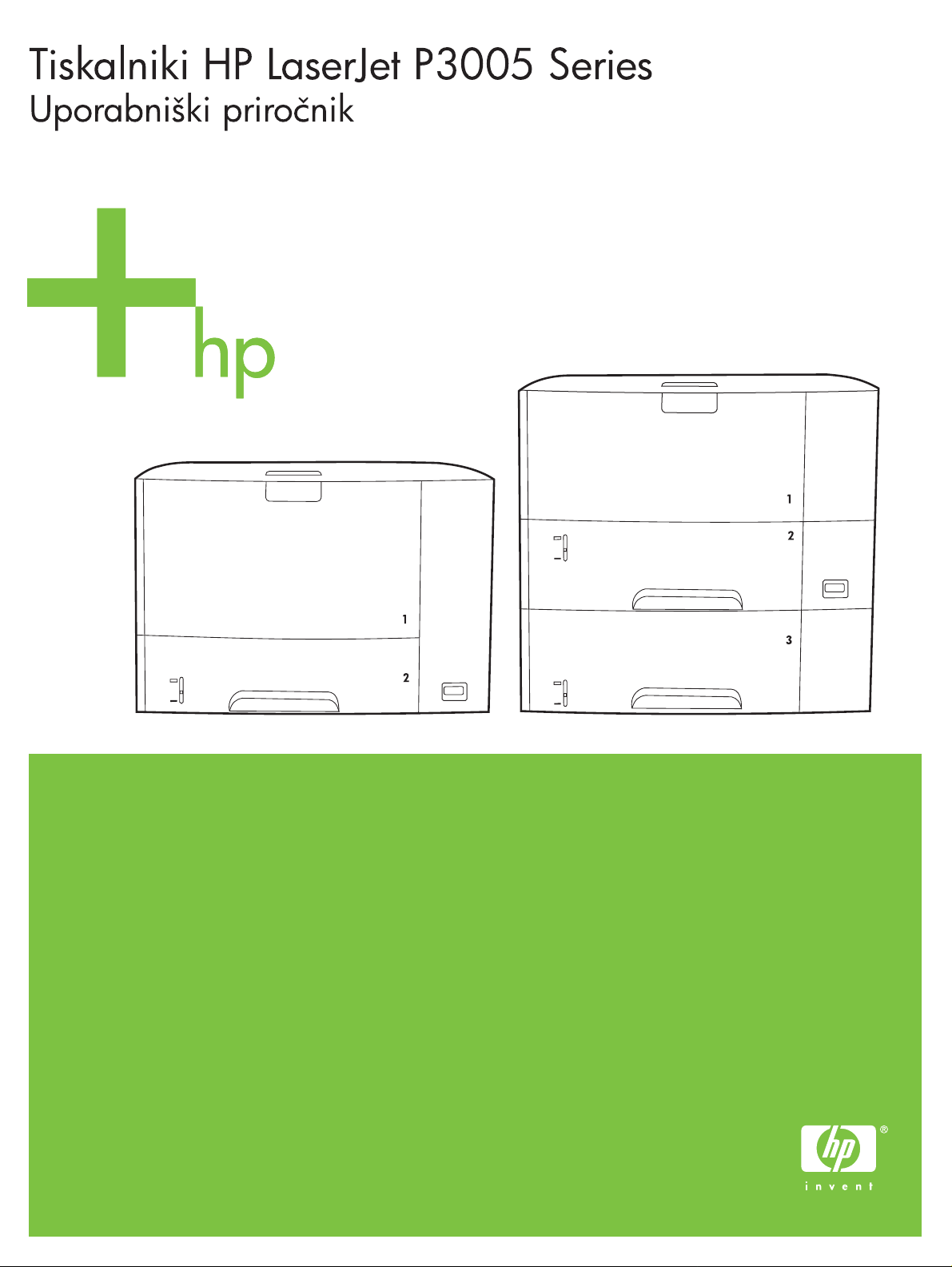
Page 2
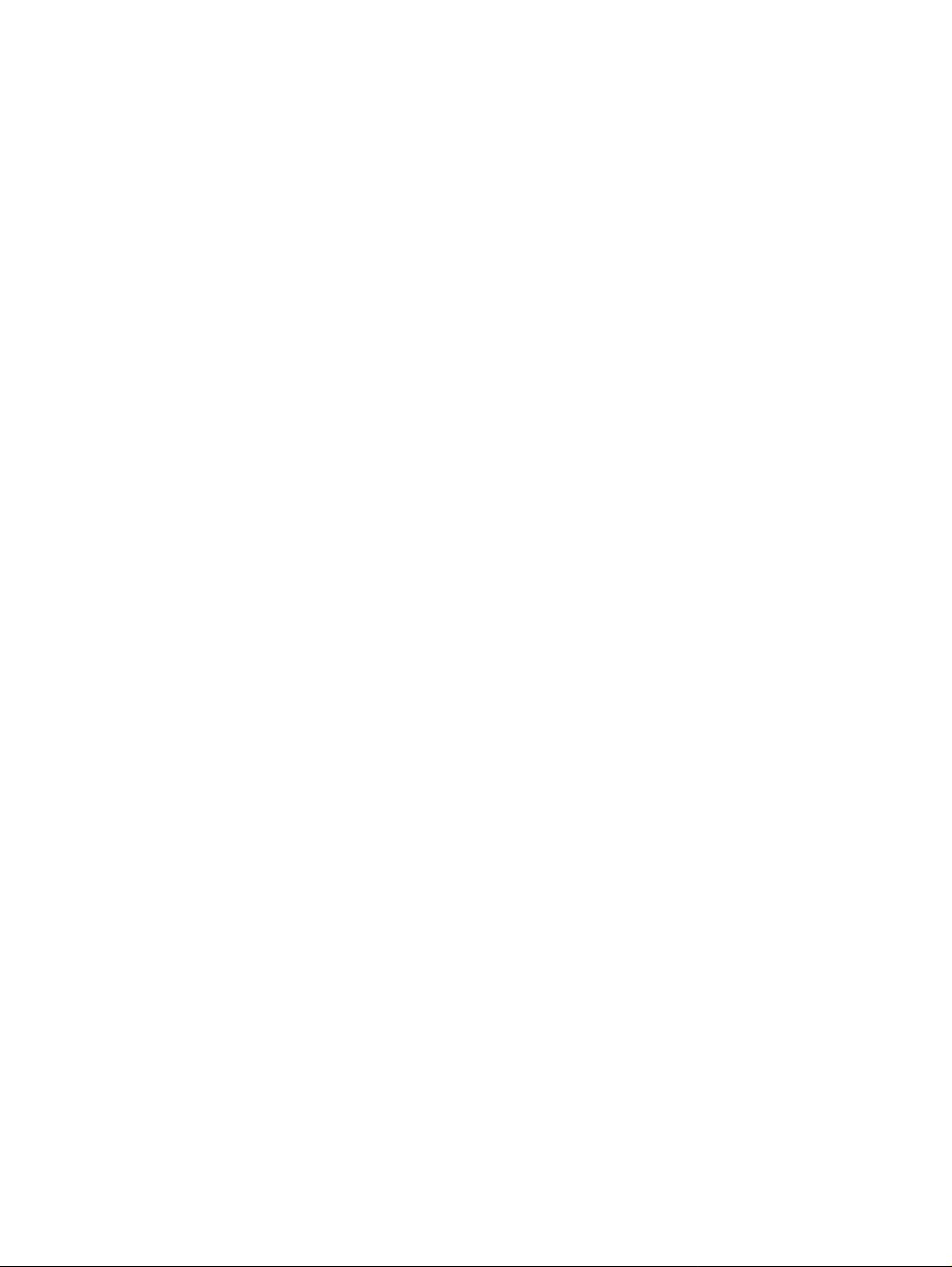
Page 3
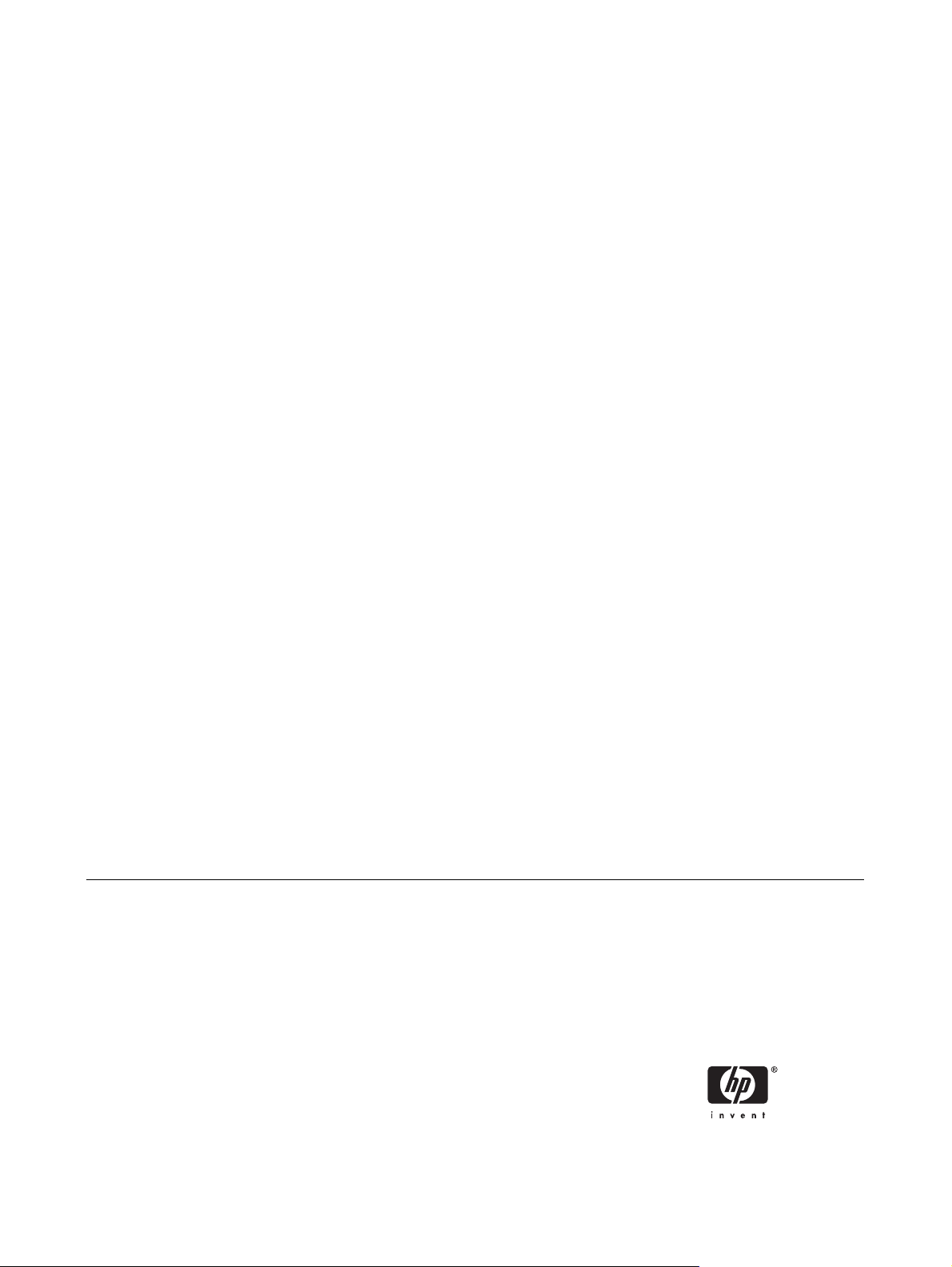
Tiskalniki HP LaserJet P3005 Series
Uporabniški priročnik
Page 4
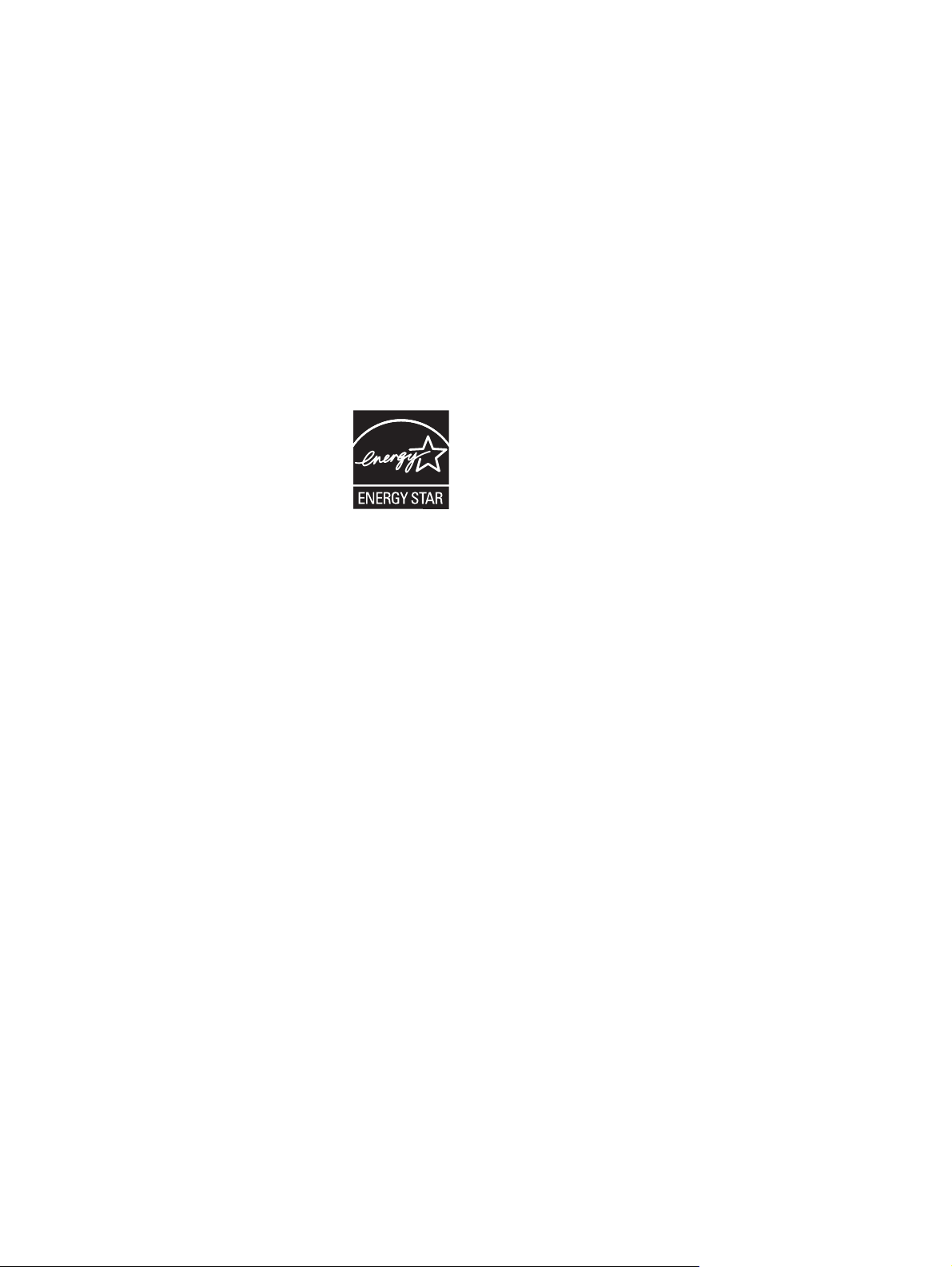
Avtorske pravice in licence
© 2006 Copyright Hewlett-Packard
Development Company, L.P.
Prepovedana je reprodukcija, prilagajanje ali
prevajanje dokumenta brez predhodnega
pisnega dovoljenja, razen v primerih, ki jih
dovoljujejo zakoni o avtorskih pravicah.
Te informacije se lahko spremenijo brez
predhodnega obvestila.
Garancije za izdelke in storitve podjetja HP
so navedene v garancijskih izjavah, ki so
priložene izdelkom in storitvam. Informacij na
tem mestu ni mogoče razlagati kot dodatne
garancije. HP ni odgovoren za tehnične ali
uredniške napake ali izpuste v tem
dokumentu.
Številka dela: Q7812-90933
Edition 1, 10/2006
Zaščitne znamke
®
Adobe
, Acrobat® in PostScript® so blagovne
znamke podjetja Adobe Systems
Incorporated.
Linux je v ZDA zaščitena blagovna znamka
Linusa Torvaldsa.
®
Microsoft
, Windows® in Windows NT® so v
ZDA zaščitene blagovne znamke podjetja
Microsoft Corporation.
®
UNIX
je registrirana blagovna znamka
podjetja Open Group.
Energy Star
®
in logotip Energy Star® sta v
ZDA registrirani znamki v lasti Agencije za
zaščito okolja ZDA.
Page 5
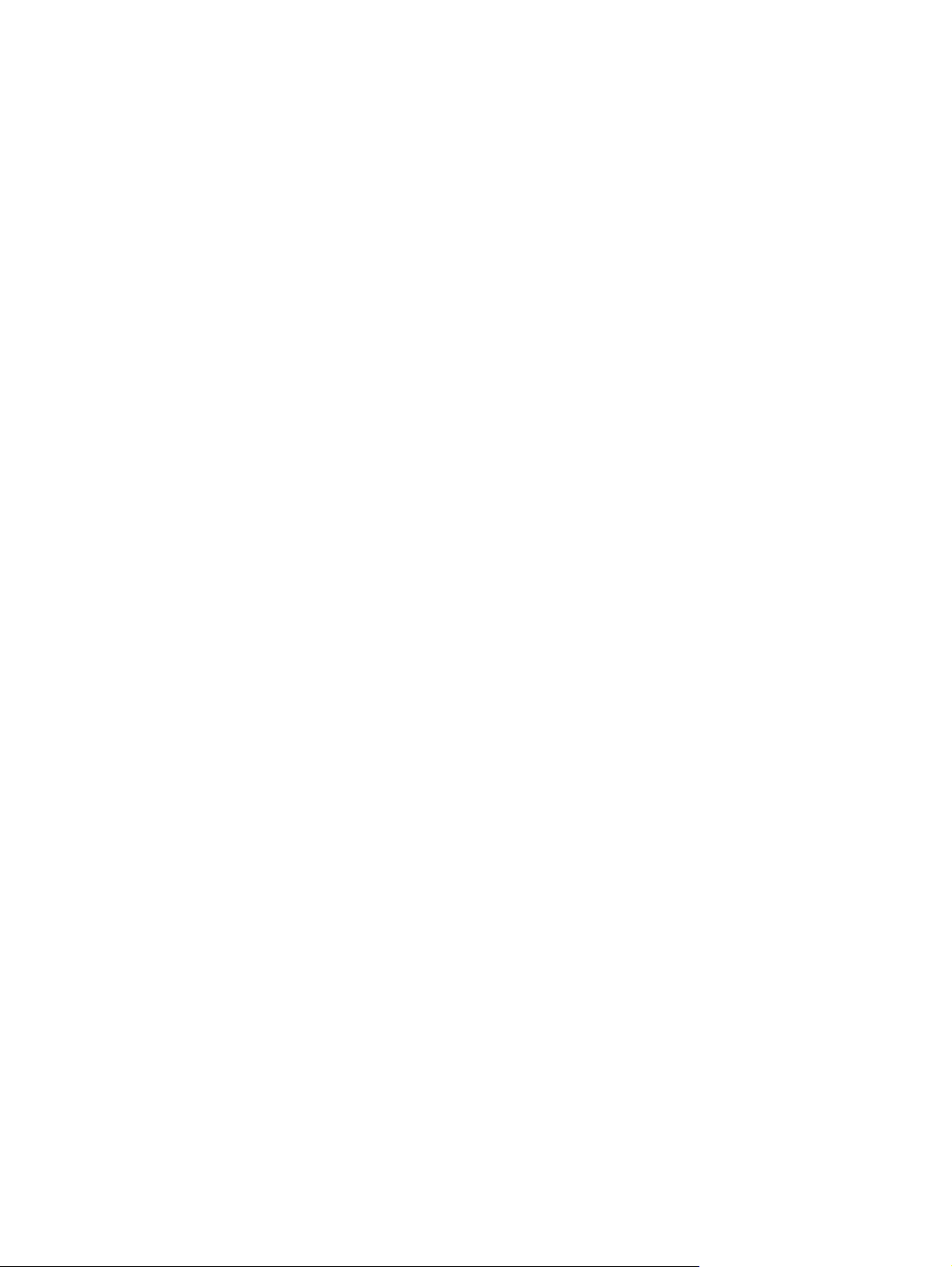
Kazalo
1 Osnovne informacije o napravi
Primerjava naprav ................................................................................................................................ 2
Primerjava funkcij ................................................................................................................................ 3
Pregled ................................................................................................................................................. 5
Deli naprave ......................................................................................................................... 5
Vrata vmesnika .................................................................................................................... 6
Programska oprema naprave ............................................................................................................... 7
Podprti operacijski sistemi ................................................................................................... 7
Podprti gonilniki tiskalnika .................................................................................................... 7
Izbira pravilnega gonilnika za tiskalnik ................................................................................. 7
Samodejna nastavitev gonilnika .......................................................................... 8
Posodobi zdaj ...................................................................................................... 8
Predhodna konfiguracija gonilnikov HP ............................................................. 8
Prednost pri nastavitvah tiskanja ......................................................................................... 8
Odpiranje gonilnikov tiskalnika ............................................................................................ 9
Programska oprema za računalnike Macintosh ................................................................. 10
Odstranjevanje programske opreme na operacijskih sistemih Macintosh ........ 10
Pripomočki ......................................................................................................................... 10
HP Web Jetadmin ............................................................................................. 11
Vgrajeni spletni strežnik .................................................................................... 11
Programska oprema HP Easy Printer Care ...................................................... 11
Druge komponente in orodja ............................................................................. 12
Podprti operacijski sistemi ................................................................ 11
Podprti brskalniki .............................................................................. 12
2 Nadzorna plošča
Pregled ............................................................................................................................................... 14
Razporeditev nadzorne plošče ........................................................................................................... 15
Uporabite menije na nadzorni plošči .................................................................................................. 17
Uporabite menije ................................................................................................................ 17
Meni Kako uporabljati ......................................................................................................................... 18
Meni Retrieve Job (Pridobivanje opravila) ......................................................................................... 19
Meni Information (Informacije) ............................................................................................................ 20
Meni Paper Handling (Ravnanje s papirjem) ...................................................................................... 21
Konfiguriranje menija Device (Naprava) ............................................................................................. 23
Podmeni Print (Tiskaj) ....................................................................................................... 23
Podmeni Print Quality (Kakovost tiskanja) ......................................................................... 25
Podmeni System Setup (Nastavitev sistema) .................................................................... 28
Podmeni O/I (V/I) ............................................................................................................... 31
SLWW iii
Page 6
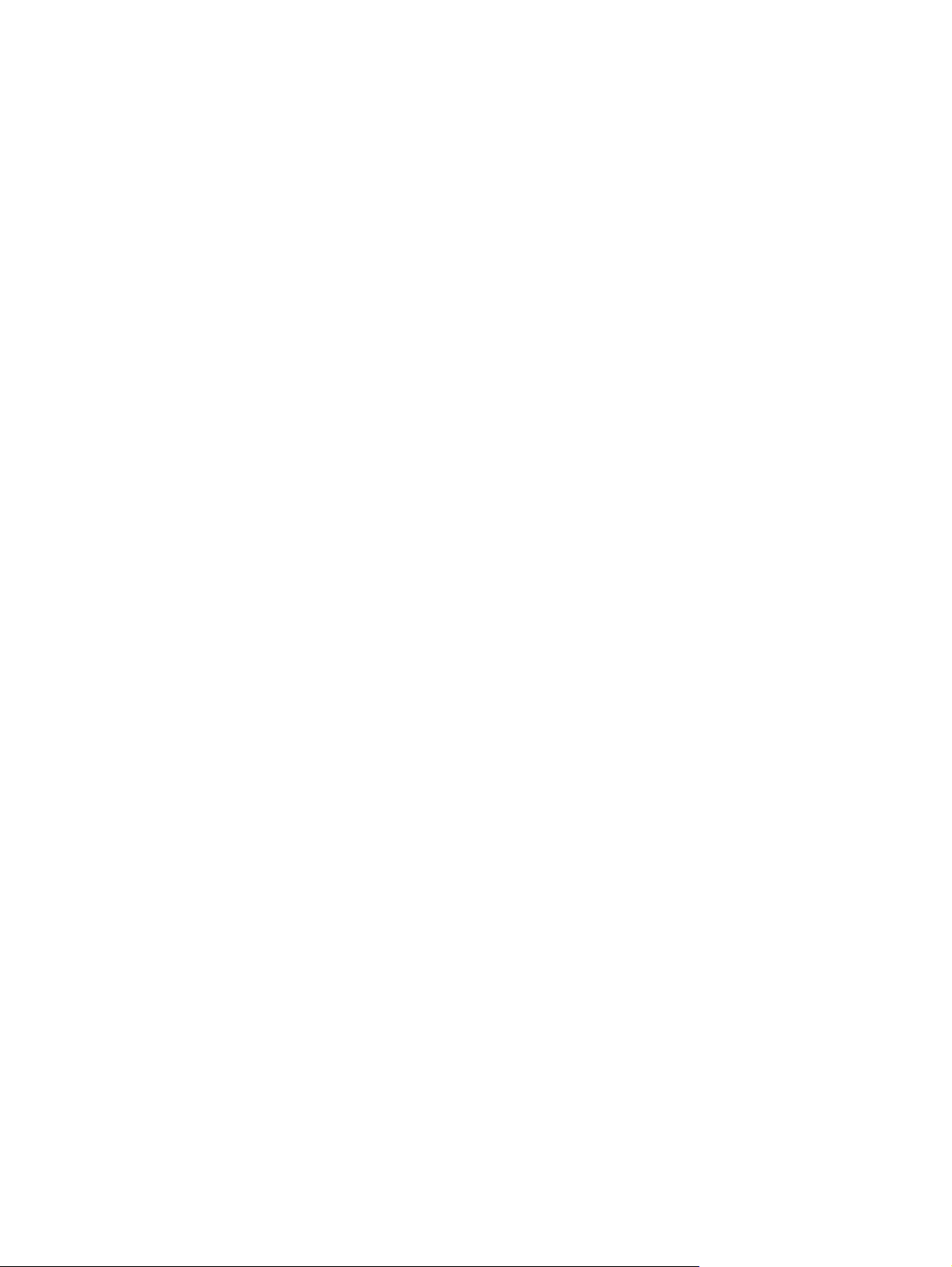
Podmeni Resets (Ponastavitve) ........................................................................................ 32
Meni Diagnostics (Diagnostika) .......................................................................................................... 34
Servisni meni ...................................................................................................................................... 35
Spremenite nastavitve na nadzorni plošči naprave ............................................................................ 36
Spreminjanje nastavitev na nadzorni plošči ....................................................................... 36
Spreminjanje nastavitve na nadzorni plošči ...................................................... 36
Prikaz naslova ................................................................................................................... 36
Možnosti delovanja pladnja ............................................................................................... 37
Zakasnitev mirovanja ......................................................................................................... 37
Osebnost ........................................................................................................................... 38
Odstranljiva opozorila ........................................................................................................ 39
Samodejno nadaljevanje ................................................................................................... 39
Kartuša je skoraj prazna .................................................................................................... 40
Odziv na prazno kartušo .................................................................................................... 40
Odprava zastoja ................................................................................................................. 41
RAM-disk ........................................................................................................................... 41
Jezik ................................................................................................................................... 41
3 Konfiguracija vhodno/izhodnih vrat (V/I)
Konfiguracija vzporedne povezave .................................................................................................... 44
Konfiguracija USB .............................................................................................................................. 45
Priključitev kabla USB ........................................................................................................ 45
Omrežna konfiguracija ....................................................................................................................... 46
Ročna nastavitev TCP-/IP-parametrov na nadzorni plošči ................................................ 46
Določitev naslova IPv4 ...................................................................................... 46
Nastavitev maske podomrežja .......................................................................... 46
Nastavitev privzetega prehoda .......................................................................... 47
Onemogočenje omrežnih protokolov (izbirno) ................................................................... 47
Onemogočenje IPX/SPX ................................................................................... 48
Onemogočenje protokola AppleTalk ................................................................. 48
Onemogočenje protokola DLC/LLC .................................................................. 48
Konfiguracija razširjenega V/I (EIO) .................................................................................. 49
Tiskalni strežniki HP Jetdirect EIO .................................................................... 49
4 Mediji in pladnji
Splošne smernice za medije .............................................................................................................. 52
Neustrezen papir ............................................................................................................... 52
Papir, ki lahko poškoduje napravo ..................................................................................... 53
Splošne specifikacije medijev ............................................................................................ 53
Primernost medijev ............................................................................................................................. 54
Ovojnice ............................................................................................................................. 54
Ovojnice z dvojnimi spoji ob straneh ................................................................. 54
Ovojnice s samolepljivimi trakovi ali zavihki ...................................................... 55
Robovi ovojnic ................................................................................................... 55
Shranjevanje ovojnic ......................................................................................... 55
Nalepke .............................................................................................................................. 55
Struktura nalepk ................................................................................................ 55
Prosojnice .......................................................................................................................... 56
Kartice in težki mediji ......................................................................................................... 56
Zgradba kartic ................................................................................................... 56
iv SLWW
Page 7
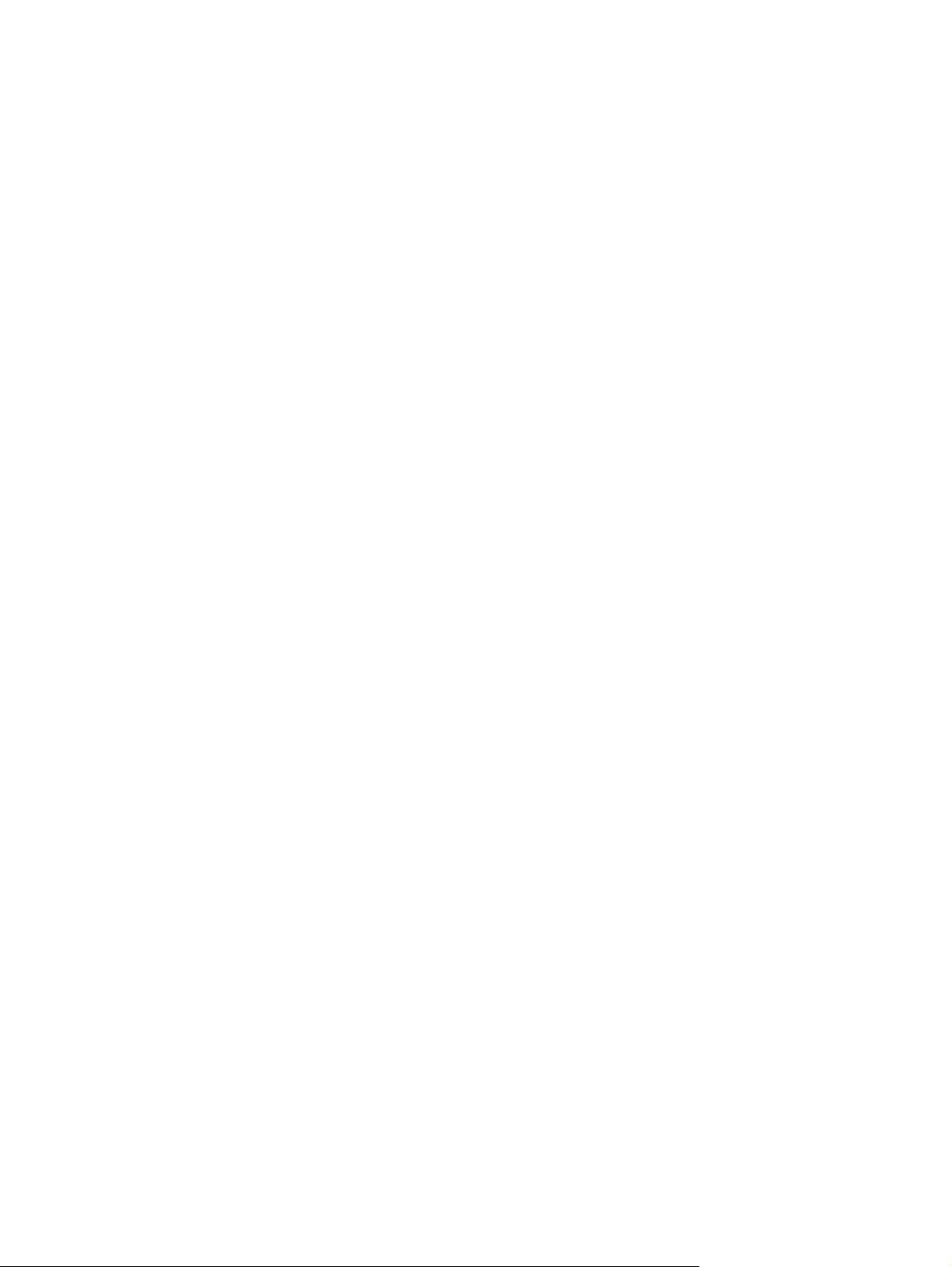
5 Tiskanje
Napotki za kartice .............................................................................................. 56
Pisemski papir in vnaprej natisnjeni formularji ................................................................... 56
Izbira medijev za tiskanje ................................................................................................................... 58
Podprte velikosti medijev ................................................................................................... 58
Podprte vrste medijev ........................................................................................................ 59
Tiskanje in okolje za shranjevanje papirja .......................................................................................... 61
Nalaganje medija ................................................................................................................................ 62
Nalagalni pladenj 1 (večnamenski pladenj) ....................................................................... 62
Prilagoditev delovanja pladnja 1 ....................................................................................... 64
Nalagalni pladenj 2 in dodatni pladenj 3 ........................................................................... 64
Nalaganje posebnih medijev .............................................................................................. 66
Nadzor tiskalnih opravil ...................................................................................................................... 68
Vir ...................................................................................................................................... 68
Vrsta in velikost .................................................................................................................. 68
Izbira izhodnih pladnjev ...................................................................................................................... 70
Tiskanje v zgornji izhodni pladenj ...................................................................................... 70
Tiskanje v zadnji izhodni pladenj ....................................................................................... 71
Uporaba funkcij v gonilniku naprave za OS Windows ........................................................................ 74
Ustvarjanje in uporaba hitrih nastavitev ............................................................................. 74
Uporaba vodnih žigov ........................................................................................................ 75
Spreminjanje velikosti dokumentov ................................................................................... 75
Nastavitev velikosti papirja po meri v gonilniku tiskalnika .................................................. 75
Uporaba drugačnega papirja in tiskanje naslovnic ............................................................ 76
Tiskanje prazne prve strani ................................................................................................ 76
Tiskanje več strani na en list papirja .................................................................................. 76
Tiskanje na obe strani papirja ............................................................................................ 77
Uporaba samodejnega dvostranskega tiskanja ................................................ 78
Ročno obojestransko tiskanje ........................................................................... 78
Možnosti postavitve za obojestransko tiskanje ................................................. 78
Uporaba zavihka s storitvami ............................................................................................. 79
Uporaba funkcij gonilnika naprave v operacijskih sistemih za računalnike Macintosh ....................... 80
Ustvarjanje in uporaba prednastavljenih nastavitev .......................................................... 80
Tiskanje platnic .................................................................................................................. 80
Tiskanje več strani na en list papirja .................................................................................. 81
Tiskanje na obe strani papirja ............................................................................................ 81
Preklic tiskalniških opravil ................................................................................................................... 83
Zaustavitev trenutnega tiskalniškega posla iz nadzorne plošče tiskalnika ........................ 83
Zaustavitev trenutnega tiskalniškega posla iz programske opreme .................................. 83
Upravljanje shranjenih opravil ............................................................................................................ 84
6 Upravljanje in vzdrževanje naprave
Uporaba strani z informacijami ........................................................................................................... 88
Nastavitev e-poštnih opozoril ............................................................................................................. 90
Uporabite Programska oprema HP Easy Printer Care ....................................................................... 91
Odpiranje Programska oprema HP Easy Printer Care ...................................................... 91
razdelkiProgramska oprema HP Easy Printer Care .......................................................... 91
Uporaba vgrajenega spletnega strežnika ........................................................................................... 93
Odpiranje vgrajenega spletnega strežnika s pomočjo omrežne povezave ........................ 93
SLWW v
Page 8
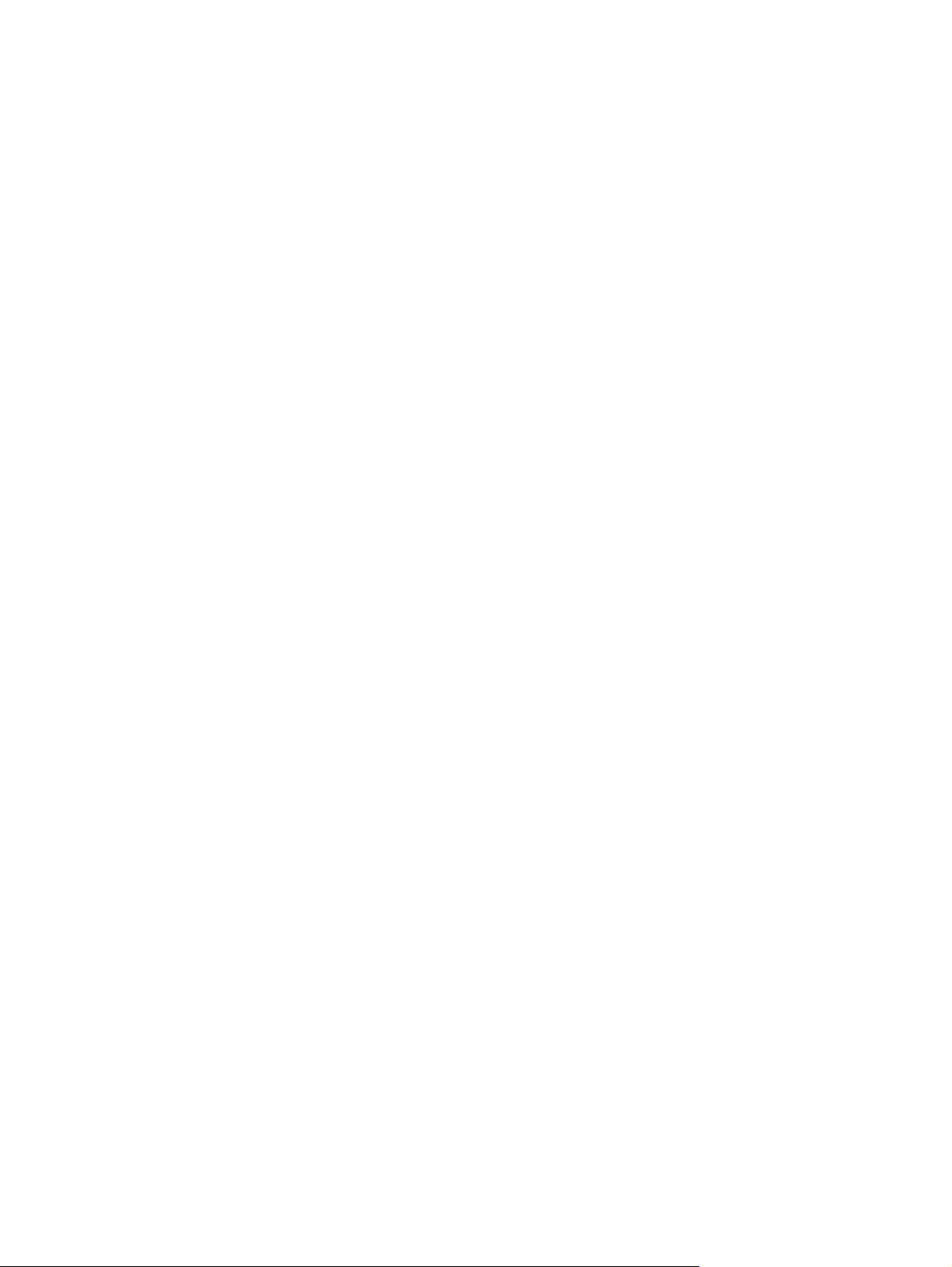
Uporaba programske opreme HP Web Jetadmin .............................................................................. 96
Uporaba HP Printer Utility za sisteme Macintosh ............................................................................... 97
Upravljanje s potrošnim materialom ................................................................................................... 99
Menjava potrošnega materiala in delov ............................................................................................ 101
Očistite napravo ............................................................................................................................... 104
7 Odpravljanje težav
Kontrolni seznam za odpravljanje težav ........................................................................................... 106
Diagram reševanja težav .................................................................................................................. 107
Reševanje splošnih težav s tiskanjem .............................................................................................. 112
Vrste sporočil nadzorne plošče ........................................................................................................ 115
Sporočila nadzorne plošče ............................................................................................................... 116
Najpogostejši vzroki zastojev ........................................................................................................... 132
Mesta zastojev ................................................................................................................................. 133
Odpravljanje zastojev ....................................................................................................................... 134
Reševanje težav s kakovostjo tiskanja ............................................................................................. 141
Razdelki vgrajenega spletnega strežnika .......................................................................... 94
Odpiranje pripomočka HP Printer Utility ............................................................................ 97
Funkcije pripomočka HP Printer Utility .............................................................................. 97
Trajanje potrošnega materiala ........................................................................................... 99
Približni intervali menjave tiskalnih kartuš ......................................................................... 99
Upravljanje tiskalne kartuše ............................................................................................... 99
Shranjevanje tiskalnih kartuš ............................................................................ 99
Uporabljajte originalne tiskalne kartuše HP ..................................................... 99
Politika družbe HP za tiskalne kartuše drugih proizvajalcev ........................... 100
Preverjanje pristnosti tiskalne kartuše ............................................................. 100
HP -jeva linija za prevare in spletna stran ...................................................... 100
Navodila za zamenjavo potrošnega materiala ................................................................. 101
Menjava tiskalne kartuše ................................................................................................. 101
Čiščenje zunanjosti .......................................................................................................... 104
Čiščenje poti papirja ........................................................................................................ 104
Dejavniki, ki vplivajo na delovanje naprave ..................................................................... 106
1. korak: Ali se na zaslonu nadzorne plošče prikaže READY (Pripravljen)? ................... 107
2. korak: Ali lahko natisnete konfiguracijsko stran? ........................................................ 107
3. korak: Ali lahko tiskate iz programa? .......................................................................... 108
4. korak: Ali se opravilo natisne po pričakovanjih? .......................................................... 109
5. korak: Ali naprava izbere pladnje? ............................................................................... 110
Odpravljanje zastojev ...................................................................................................... 133
Odpravljanje zastojev iz območja vhodnih pladnjev ........................................................ 134
Odpravljanje zastojev iz območja tiskalne kartuše .......................................................... 135
Odpravljanje zastojev iz območij izhodnega pladnja ....................................................... 136
Odstranjevanje zagozditev iz dodatne enote za samodejno obojestransko tiskanje ....... 138
Reševanje ponavljajočih se zagozditev ........................................................................... 139
Težave s kakovostjo tiskanja, povezane z medijem ........................................................ 141
Težave s kakovostjo tiskanja, povezane z okoljem ......................................................... 141
Težave s kakovostjo tiskanja, povezane z zagozdenjem ................................................ 141
Primeri popačenja slike .................................................................................................... 141
Svetel natis (delna stran) ................................................................................................ 143
Svetel natis (cela stran) .................................................................................................. 143
Maroge ............................................................................................................................ 143
vi SLWW
Page 9
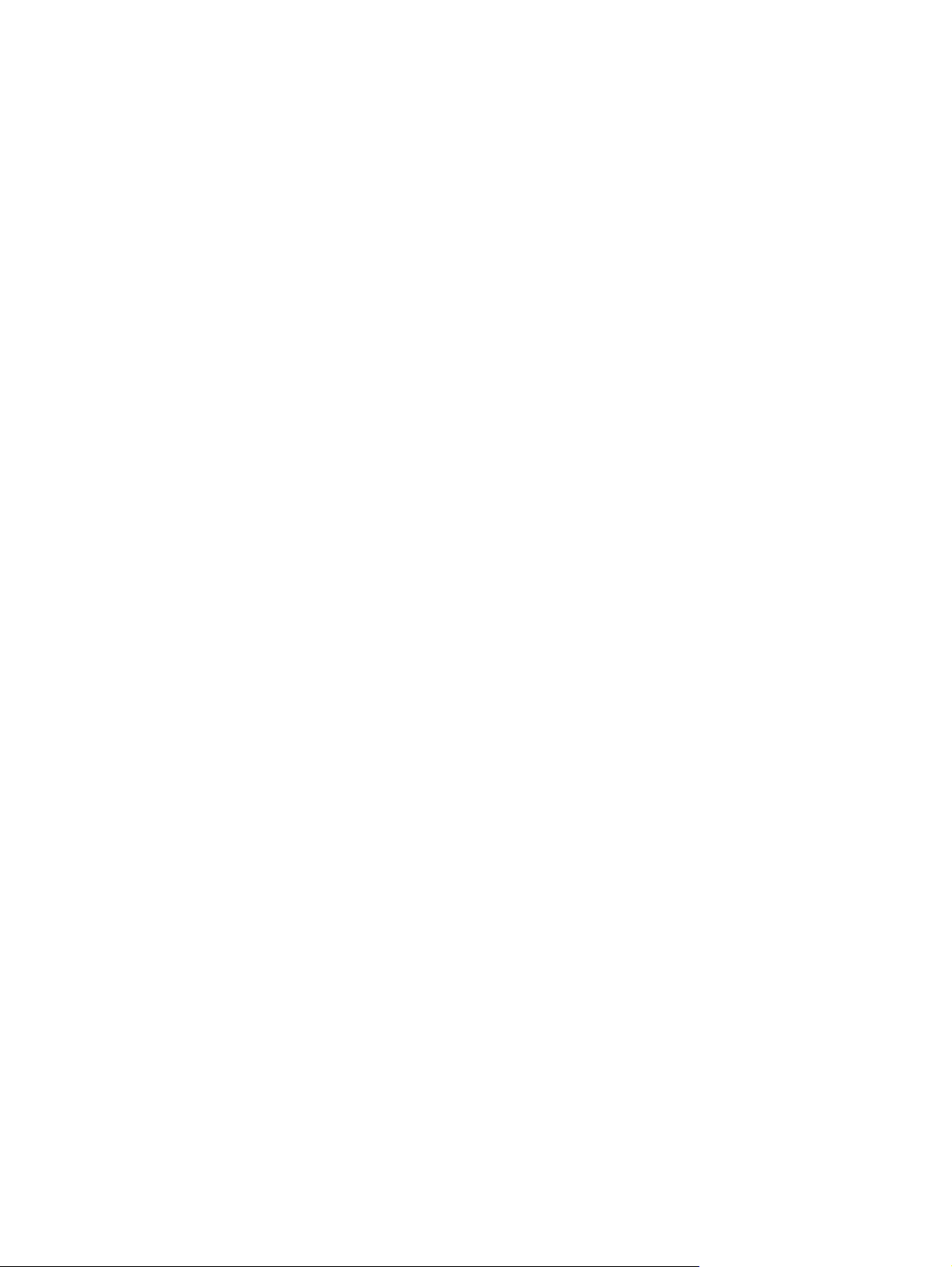
Izpuščeni deli .................................................................................................................. 144
Črte ................................................................................................................................. 144
Sivo ozadje ..................................................................................................................... 145
Razmazan toner ............................................................................................................. 145
Slab oprijem tonerja ........................................................................................................ 146
Ponavljajoča popačenja .................................................................................................. 146
Ponavljajoče podobe ...................................................................................................... 147
Nepravilna oblika znakov ................................................................................................ 147
Zamik strani ..................................................................................................................... 147
Zgubanost ali nagrbančenost ......................................................................................... 148
Gube ali zavihki .............................................................................................................. 148
Navpične bele črte .......................................................................................................... 149
Sledi zaradi iztrošenosti .................................................................................................. 149
Beli madeži na črni podlagi ............................................................................................. 150
Razpršene črte ............................................................................................................... 150
Nejasen natis .................................................................................................................. 151
Ponovitev naključne slike ................................................................................................ 151
Reševanje težav pri tiskanju v omrežju ............................................................................................ 153
Reševanje pogostih težav v OS Windows ....................................................................................... 154
Reševanje pogostih težav v OS Macintosh ...................................................................................... 155
Reševanje težav v OS Linux ............................................................................................................ 158
Reševanje pogostih težav z jezikom PostScript ............................................................................... 159
Splošne težave ................................................................................................................ 159
Dodatek A Potrošni material in dodatna oprema
Naročanje delov, dodatne opreme in potrošnega materiala ............................................................. 162
Naročanje neposredno pri podjetju HP ............................................................................ 162
Naročanje preko pooblaščenega servisa ali ponudnika podpore .................................... 162
Naročanje neposredno preko vgrajenega spletnega strežnika (za naprave, ki so
povezane v omrežje) ....................................................................................................... 162
Naročanje preko vgrajenega spletnega strežnika ........................................... 162
Naročanje neposredno s programsko opremo Programska oprema HP Easy Printer
Care (za naprave, ki so neposredno priključene na računalnik) ...................................... 162
Številke delov ................................................................................................................................... 163
Dodatna oprema za ravnanje s papirjem ......................................................................... 163
Tiskalna kartuša ............................................................................................................... 163
Pomnilnik ......................................................................................................................... 163
Kabli in vmesniki .............................................................................................................. 163
Mediji za tiskanje ............................................................................................................. 164
Dodatek B Storitve in podpora
Izjava družbe Hewlett-Packard o omejeni garanciji .......................................................................... 167
Izjava o omejeni garanciji tiskalne kartuše ...................................................................................... 169
HP-jeva podpora za stranke ............................................................................................................. 170
Spletne storitve ................................................................................................................ 170
Telefonska podpora ......................................................................................................... 170
Programski pripomočki, gonilniki in elektronske informacije ............................................ 170
HP -jevo neposredno naročanje dodatne opreme ali potrošnega materiala .................... 170
HP -jeve servisne informacije .......................................................................................... 170
HP-jeve servisne pogodbe ............................................................................................... 170
SLWW vii
Page 10
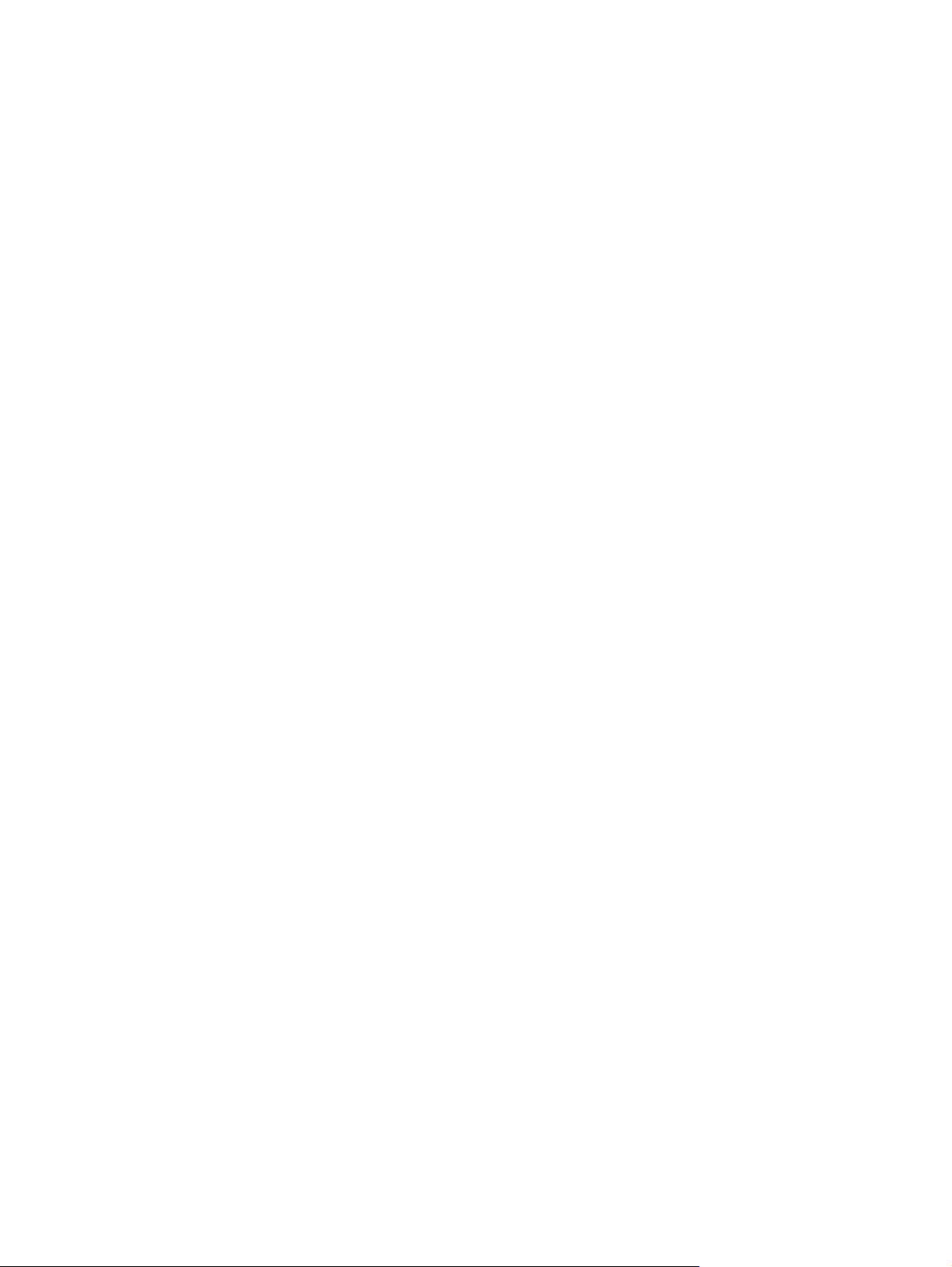
Programska oprema HP Easy Printer Care ..................................................................... 171
HP-jeva podpora in informacije za računalnike z operacijskim sistemom Macintosh ...... 171
HP-jeve pogodbe o vzdrževanju ...................................................................................................... 172
Pogodbe o servisiranju na mestu .................................................................................... 172
Servis na mestu naslednji dan ........................................................................ 172
Tedenski servis na mestu (za večje število izdelkov) ...................................... 172
Ponovno pakiranje naprave ............................................................................................. 172
Razširjena garancija ........................................................................................................ 173
Dodatek C Specifikacije
Fizične specifikacije .......................................................................................................................... 176
Električne specifikacije ..................................................................................................................... 177
Zvočne specifikacije ......................................................................................................................... 178
Delovno okolje .................................................................................................................................. 179
Dodatek D Informacije o predpisih
Predpisi FCC .................................................................................................................................... 182
Okoljevarstveni program za nadzor izdelka ..................................................................................... 183
Zaščita okolja ................................................................................................................... 183
Proizvajanje ozona .......................................................................................................... 183
Poraba energije ............................................................................................................... 183
Poraba tonerja ................................................................................................................. 183
Poraba papirja ................................................................................................................. 183
Plastika ............................................................................................................................ 183
Potrošni material za tiskanje HP LaserJet ....................................................................... 183
Informacije o HP-jevem programu za vračilo in recikliranje potrošnega materiala za
tiskanje ............................................................................................................................. 184
Papir ................................................................................................................................ 184
Omejitve materiala ........................................................................................................... 184
Odlaganje odpadne opreme uporabnikov v gospodinjstvih v Evropski uniji .................... 185
Podatkovni list o varnosti materialov (MSDS) .................................................................. 185
Za dodatne informacije .................................................................................................... 186
Izjava o ustreznosti ........................................................................................................................... 187
Izjava o ustreznosti .......................................................................................................... 187
Izjave o varnosti ............................................................................................................................... 188
Varnost laserja ................................................................................................................. 188
Kanadski predpisi DOC ................................................................................................... 188
Izjava VCCI (Japonska) ................................................................................................... 188
Izjava o napajalnem kablu (Japonska) ............................................................................ 188
Izjava EMI (Koreja) .......................................................................................................... 188
Izjava o laserju za Finsko ................................................................................................ 188
Dodatek E Delo s pomnilniškimi karticami in karticami pomnilniškega strežnika
Pregled ............................................................................................................................................. 192
Namestitev pomnilnika ..................................................................................................................... 193
Namestitev pomnilnika za napravo .................................................................................. 193
Preverite namestitev modulov DIMM ............................................................................................... 197
Shranjevanje virov (trajni viri) .......................................................................................................... 198
Omogočite pomnilnik za program Windows ..................................................................................... 199
viii SLWW
Page 11
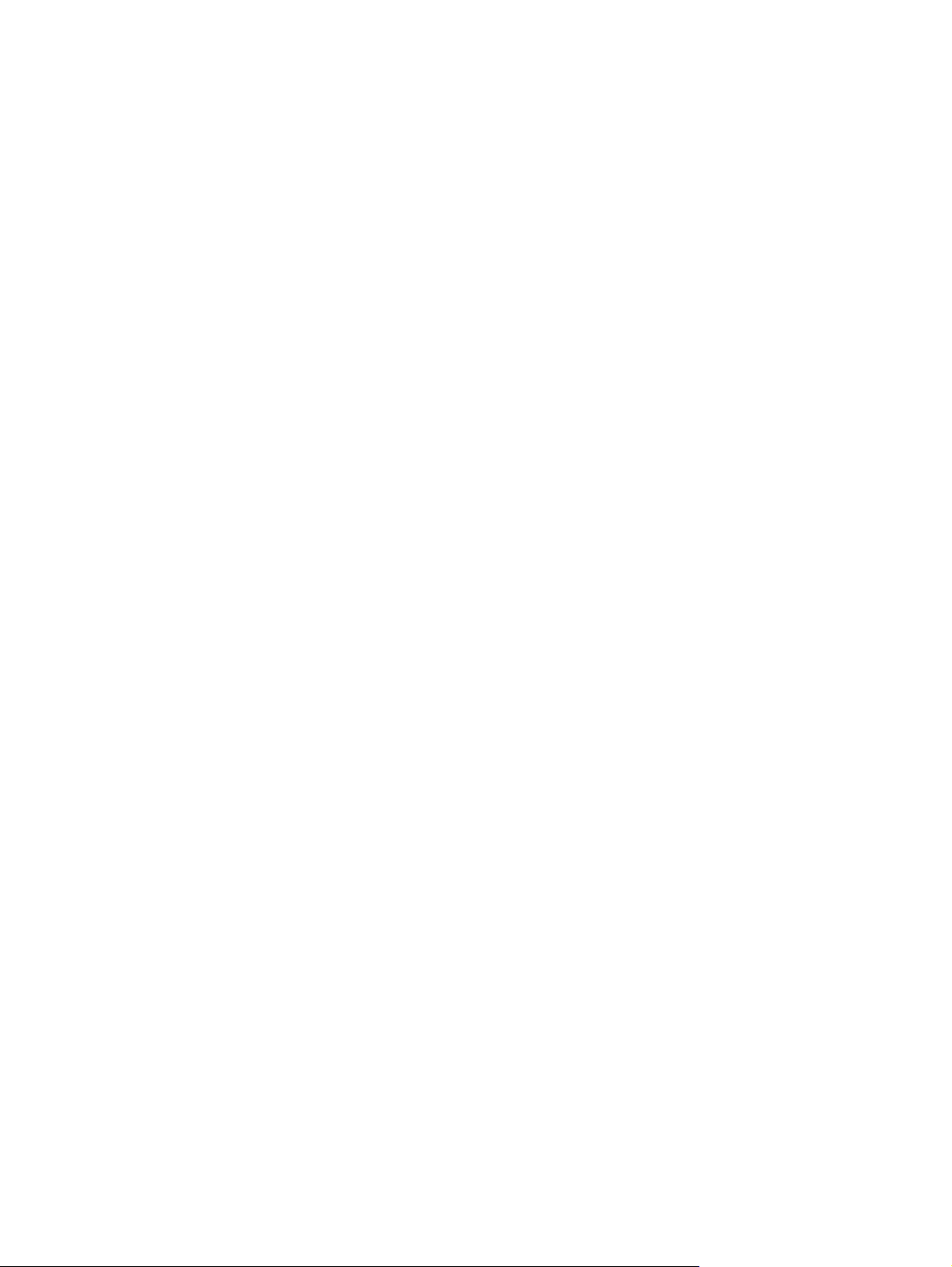
Uporabite kartice tiskalnega strežnika Use HP Jetdirect .................................................................. 200
Namestitev kartice tiskalnega strežnika HP Jetdirect ...................................................... 200
Odstranjevanje kartice tiskalnega strežnika HP Jetdirect ................................................ 201
Slovar ............................................................................................................................................................... 203
Stvarno kazalo ................................................................................................................................................. 205
SLWW ix
Page 12
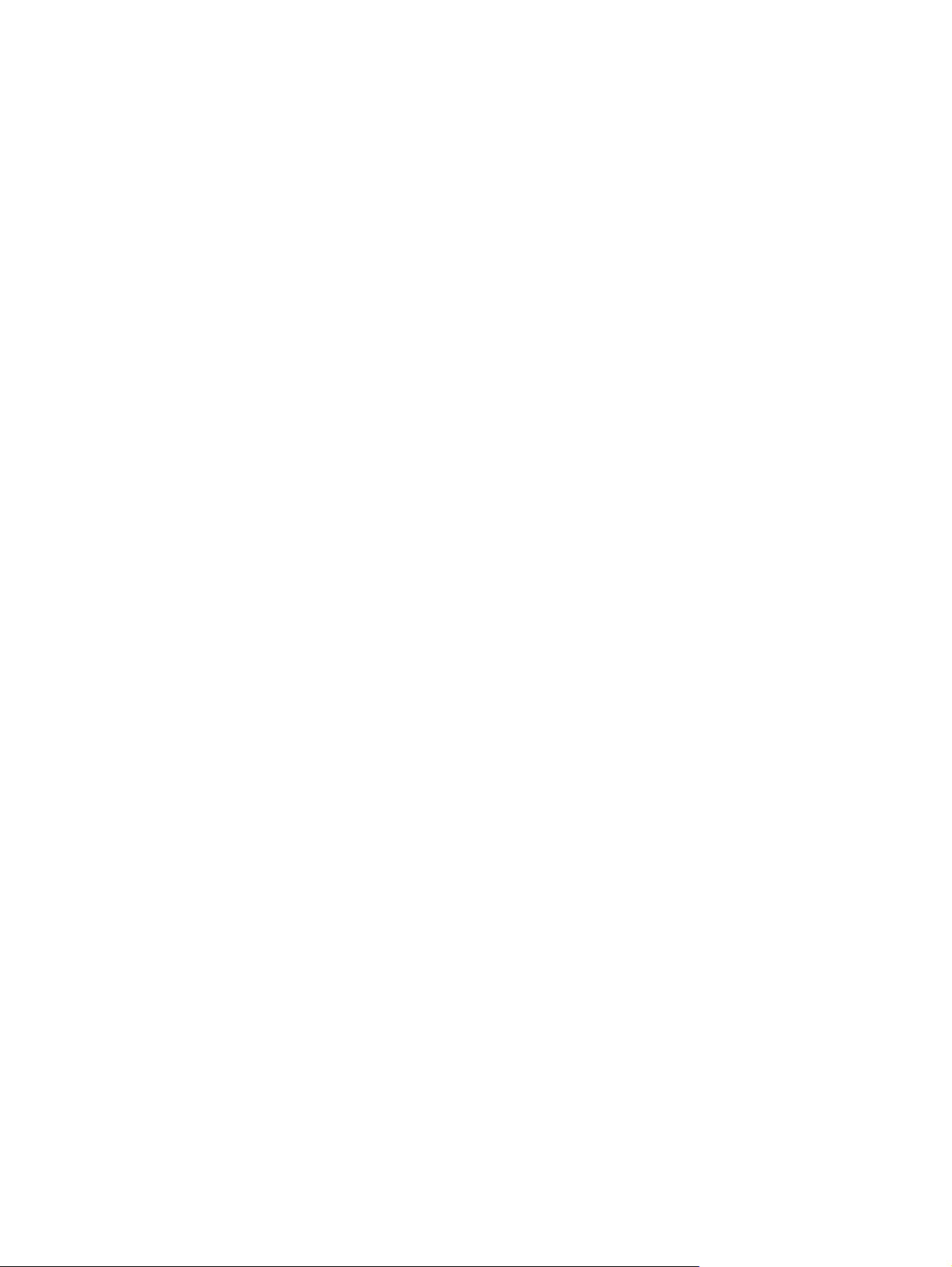
x SLWW
Page 13
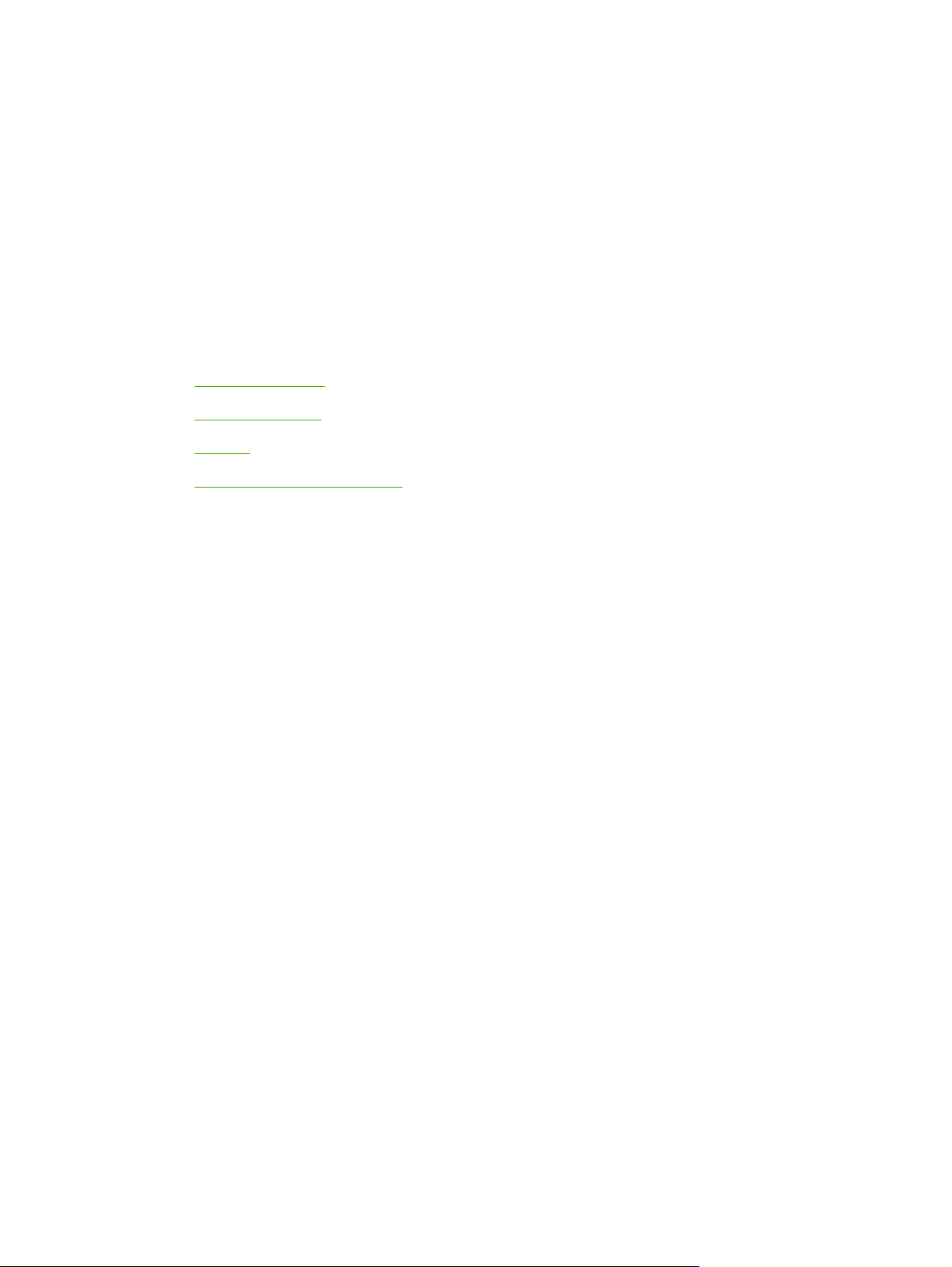
1 Osnovne informacije o napravi
Zdaj, ko je naprava nastavljena in pripravljena za uporabo, si vzemite nekaj trenutkov, da jo spoznate.
To poglavje vsebuje osnovne informacije o funkcijah naprave:
Primerjava naprav
●
Primerjava funkcij
●
Pregled
●
Programska oprema naprave
●
SLWW 1
Page 14
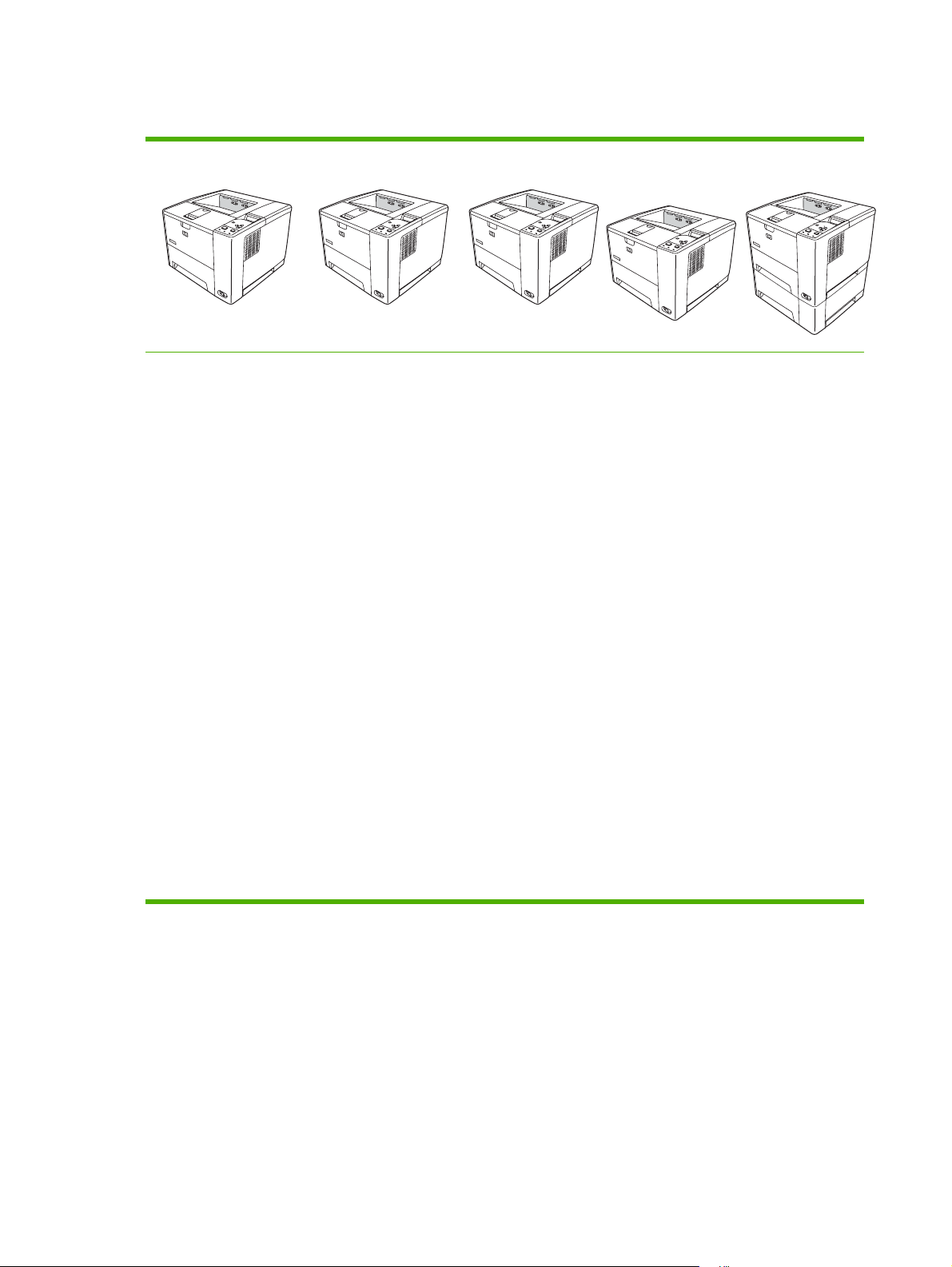
Primerjava naprav
HP LaserJet P3005 HP LaserJet P3005d HP LaserJet P3005n HP LaserJet
Natisne do 35 strani
●
na minuto na medij
velikosti Letter in do
33 strani na minuto
na medij velikosti
A4
Skupno 48 MB
●
pomnilnika RAM
Večnamenski
●
pladenj za 100 listov
(pladenj 1), vhodni
pladenj za 500 listov
(pladenj 2) in izhodni
pladenj za 250
listov
Vrata Hi-Speed
●
USB 2.0
HP LaserJet P3005 ter:
Dodatna oprema
●
za samodejno
dvostransko
tiskanje
Skupno 64 MB
●
pomnilnika RAM
Z IEEE 1284B
●
združljiva vrata za
vzporedno
povezavo
HP LaserJet P3005
ter:
Vgrajena polna
●
različica
tiskalnega
strežnika
HP Jetdirect za
povezavo v
omrežja 10BaseT/100Base-TX
Skupno 80 MB
●
pomnilnika RAM
P3005dn
HP LaserJet P3005
ter:
Dodatna oprema
●
za samodejno
dvostransko
tiskanje
Vgrajena polna
●
različica
tiskalnega
strežnika
HP Jetdirect za
povezavo v
omrežja 10BaseT/100Base-TX
Skupno 80 MB
●
pomnilnika RAM
HP LaserJet P3005x
HP LaserJet P3005
ter:
Vhodni pladenj
●
za 500 listov
(pladenj 3)
Dodatna oprema
za samodejno
dvostransko
tiskanje
Vgrajena polna
●
različica
tiskalnega
strežnika
HP Jetdirect za
povezavo v
omrežja 10BaseT/100Base-TX
Ena odprta reža za
●
DIMM
Razširjena vhodna/
●
izhodna reža (EIO)
Z IEEE 1284B
●
združljiva vrata za
vzporedno
povezavo (ni na
voljo pri modelih,
povezanih v
omrežje)
Skupno 80 MB
●
pomnilnika RAM
2 Poglavje 1 Osnovne informacije o napravi SLWW
Page 15
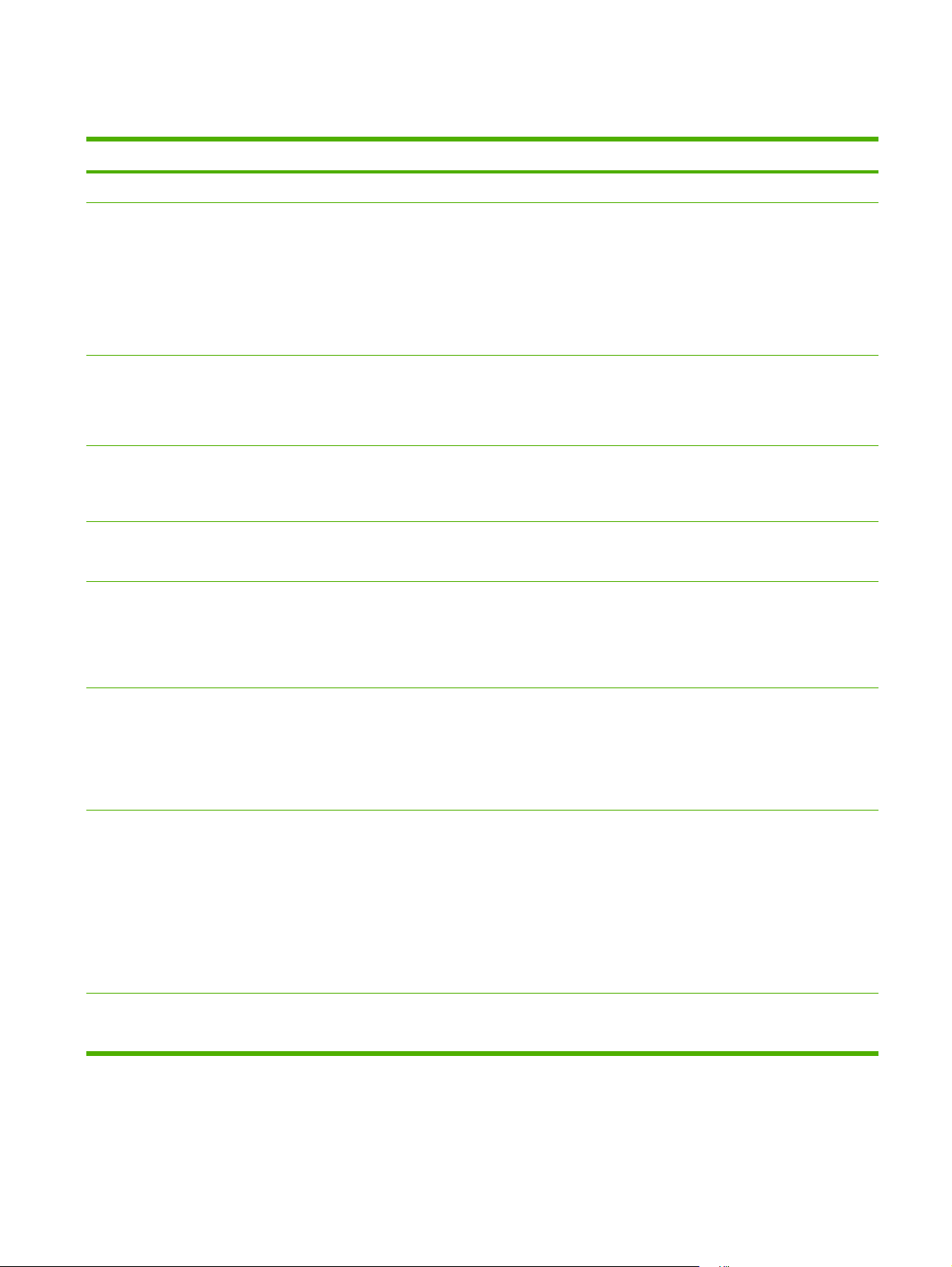
Primerjava funkcij
Funkcija Opis
Zmogljivost
Uporabniški vmesnik
Gonilniki za tiskalnik
Ločljivost
Funkcije shranjevanja
Pisave
400 MHz procesor
●
Pomoč na nadzorni plošči
●
Programska oprema HP Easy Printer Care (spletno orodje za prikaz stanja in odpravljanje
●
teža)
Tiskalniški gonilniki za operacijski sistem Windows® in računalnike Macintosh
●
Vgrajen spletni strežnik za dostop do podpore in naročanje potrošnega materiala (samo za
●
modele, povezane v omrežje)
HP PCL 5
●
HP PCL 6
●
Emulacija HP postscript ravni 3
●
FastRes 1200 - za hitro, visokokakovostno tiskanje opravilnega besedila in slik z ločljivostjo
●
1200 dpi (pike na palec)
ProRes 1200 - za tiskanje črtnih risb in ilustracij najboljše kakovosti z ločljivostjo 1200 dpi
●
Pisave, oblike in drugi makri
●
Ohranjanje opravila
●
93 notranjih stopnjevanih pisav na voljo za emulacijo PCL in HP postscript 3
●
80 zaslonskih pisav, ki se ujemajo z napravo, v formatu TrueType, na voljo s programsko
●
opremo
Dodatna oprema
Povezljivost
Okoljske funkcije
Dodatne pisave lahko dodate prek gostiteljevih vrat USB
●
Dodatni vhodni pladenj za 500 listov (pladenj 3) (na voljo za vse modele, razen za HP LaserJet
●
P3005x)
Enota za samodejno obojestransko tiskanje (na voljo samo pri modelih HP LaserJet P3005d,
●
HP LaserJet P3005dn in HP LaserJet P3005x)
133 MHz pomnilniški modul DIMM (dual inline memory module) s 144 stiki
●
Povezava Hi-Speed USB 2.0
●
Vgrajena polna različica tiskalnega strežnika HP Jetdirect (na voljo samo pri modelih
●
HP LaserJet P3005n, HP LaserJet P3005dn in HP LaserJet P3005x)
Z IEEE-1284 združljiva vzporedna vrata (na voljo samo pri modelih HP LaserJet P3005 in
●
HP LaserJet P3005d)
Programska oprema HP Web Jetadmin
●
Razširjena vhodna/izhodna reža (EIO)
●
Način mirovanja
●
Ustreza zahtevam ENERGY STAR®
●
SLWW Primerjava funkcij 3
Page 16
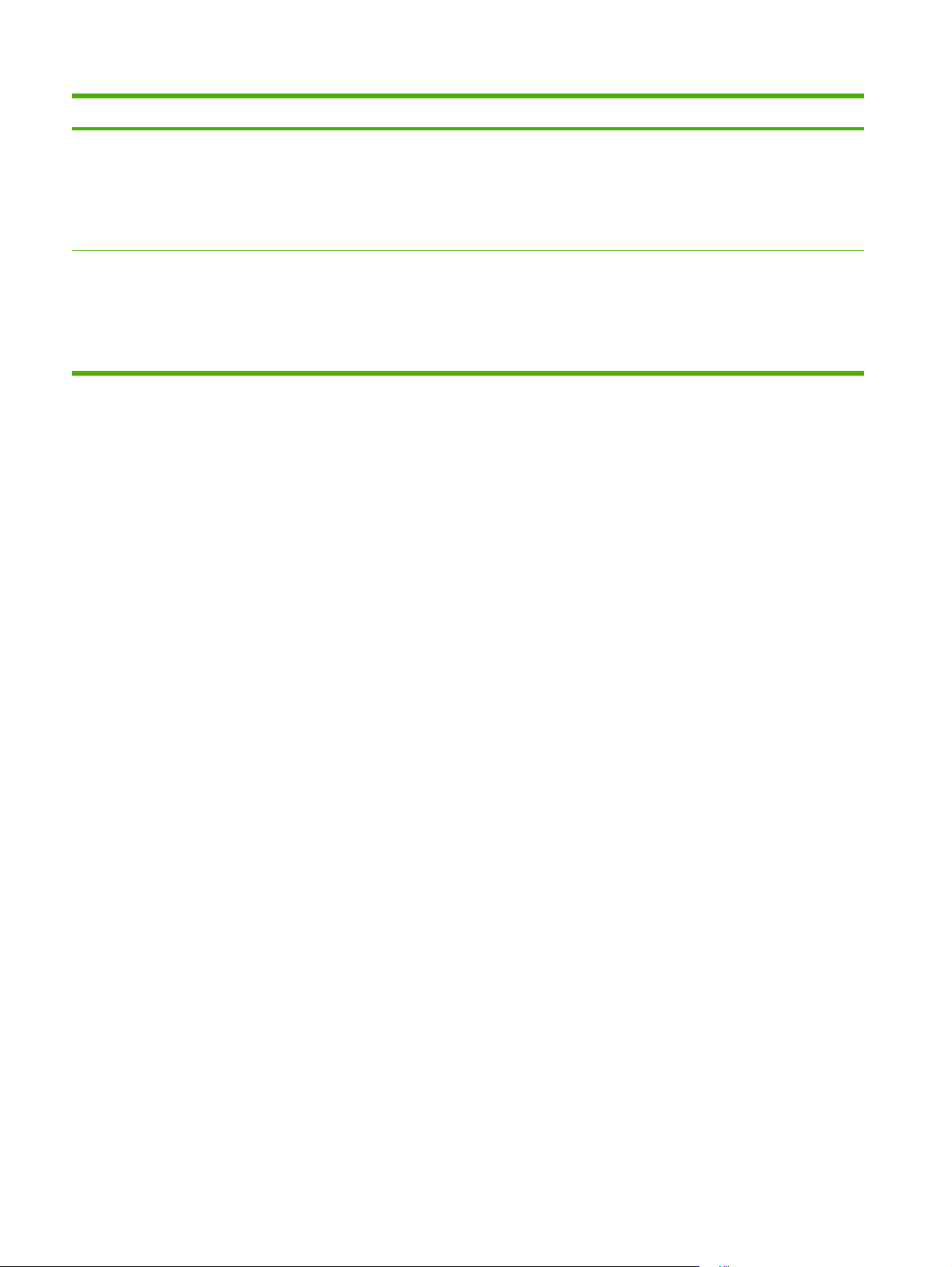
Funkcija Opis
Potrošni material
Dostopnost
Stran o stanju potrošnega materiala vsebuje informacije o ravni barvila, številu strani in oceni
●
preostalih strani.
Naprava ob namestitvi poskuša najti originalno tiskalno kartušo HP .
●
Možnosti naročanja potrošnega materiala preko interneta (z uporabo Programska oprema
●
HP Easy Printer Care)
Spletna navodila za uporabo so združljiva z bralniki zaslona za besedila.
●
Tiskalno kartušo lahko namestite in odstranite z eno roko.
●
Vsa vrata in pokrove lahko odprete z eno roko.
●
V pladenj 1 lahko medije nalagate z eno roko.
●
4 Poglavje 1 Osnovne informacije o napravi SLWW
Page 17
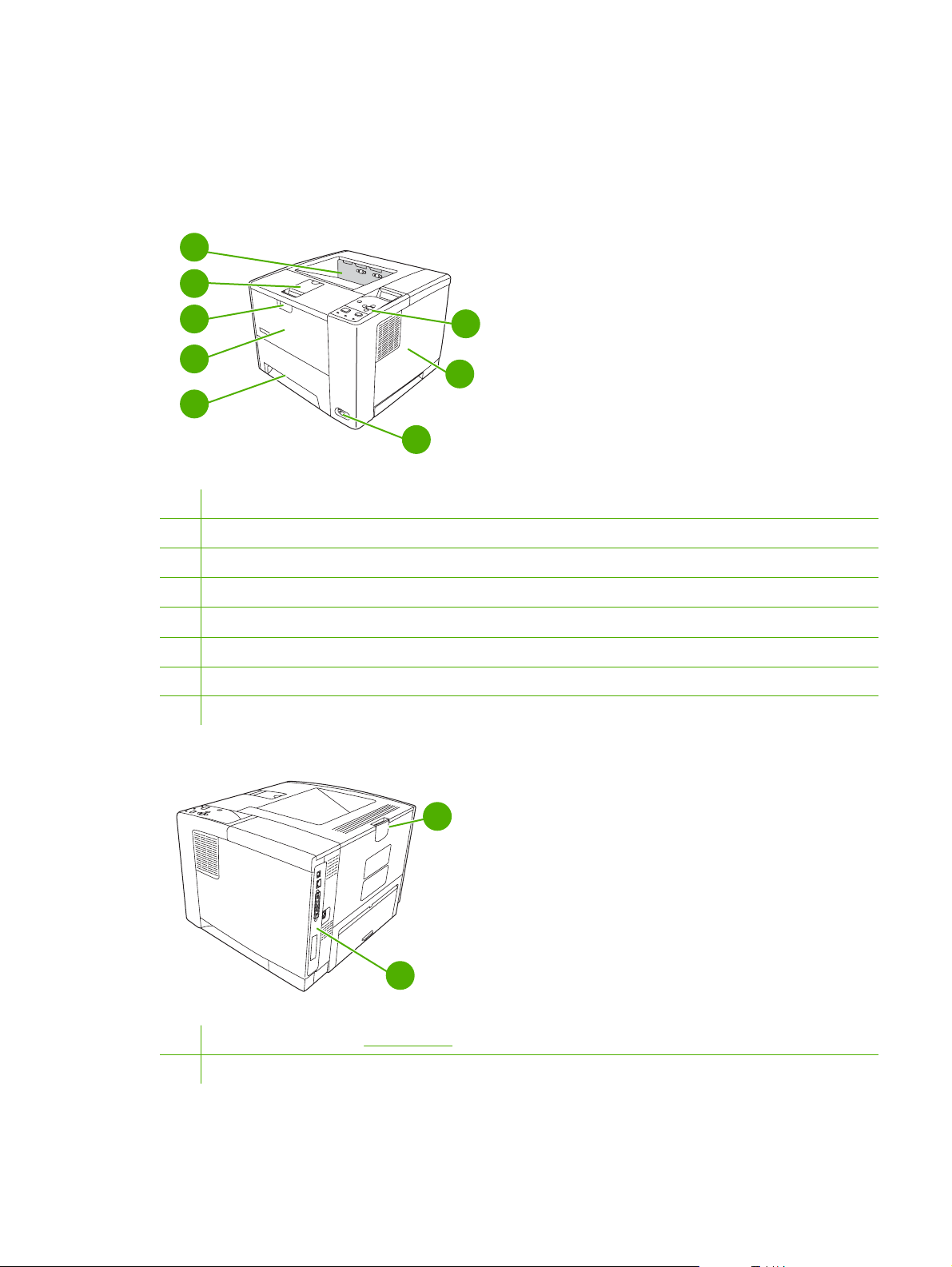
Pregled
Deli naprave
Pred uporabo naprave se seznanite z njenimi deli.
1
2
3
6
4
7
5
8
1 Zgornji izhodni pladenj
2 Podaljšek za dolge medije
3 Zapah za odpiranje sprednjega pokrova (omogoča dostop do tiskalne kartuše)
4 Pladenj 1 (povlecite, da ga odprete)
5 Pladenj 2
6 Nadzorna plošča
7 Pokrov na desni strani (omogoča dostop do pomnilnikov DIMM)
8 Stikalo za vklop/izklop
2
1
1 Vmesniška vrata (oglejte si Vrata vmesnika)
2 Zadnji izhodni pladenj (potegnite, da ga odprete)
SLWW Pregled 5
Page 18
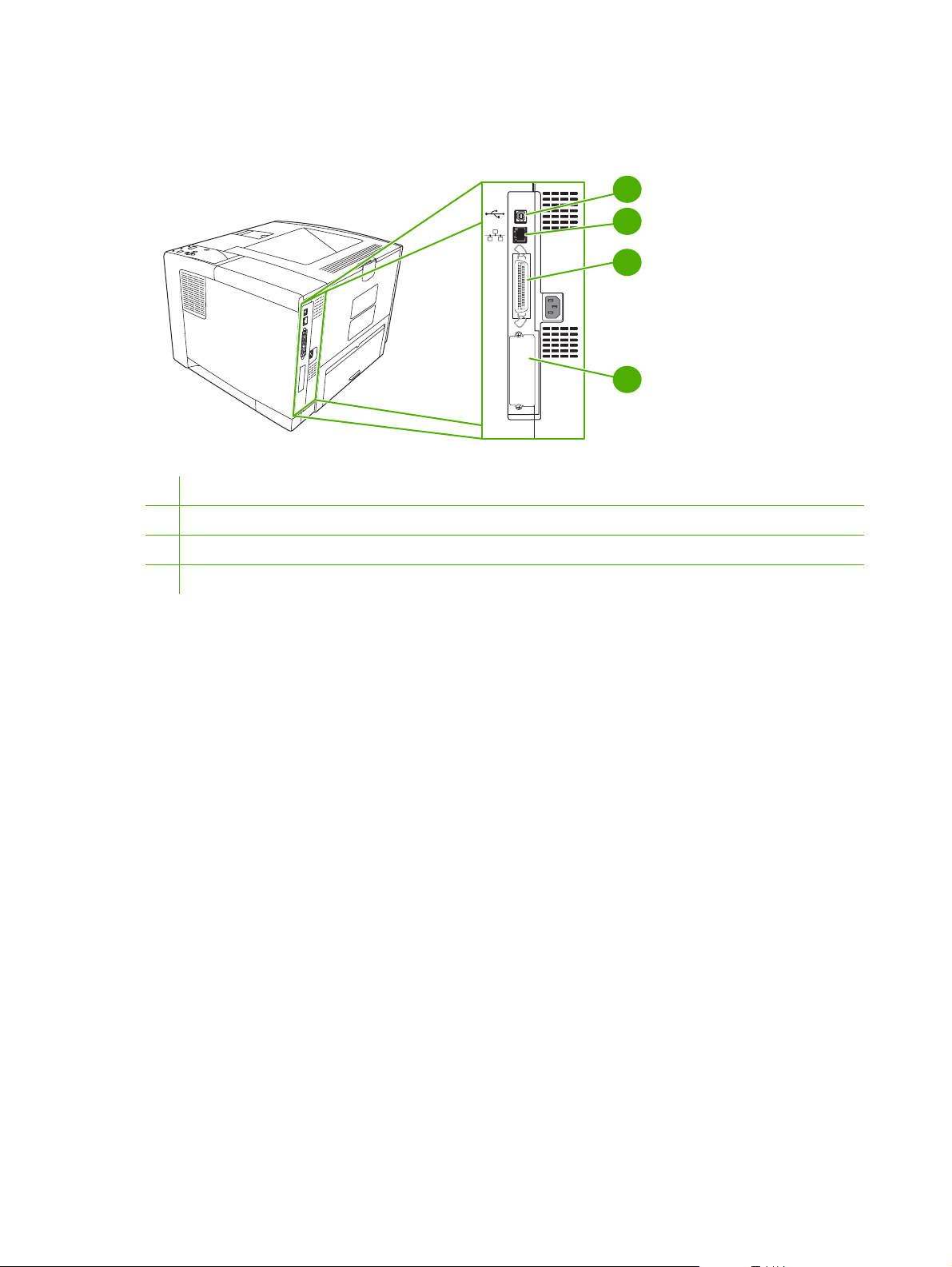
Vrata vmesnika
Naprava ima eno režo EIO in tri vrata za povezavo z računalnikom ali omrežjem.
1
2
3
EIO
1 Povezava Hi-Speed USB 2.0 vrste B
2 Omrežna povezava RJ.45 (na voljo samo pri modelih P3005n, P3005dn in P3005x)
3 Z IEEE 1284B združljiva vzporedna povezava (na voljo samo pri modelih P3005 in P3005d)
4 Reža EIO
4
6 Poglavje 1 Osnovne informacije o napravi SLWW
Page 19
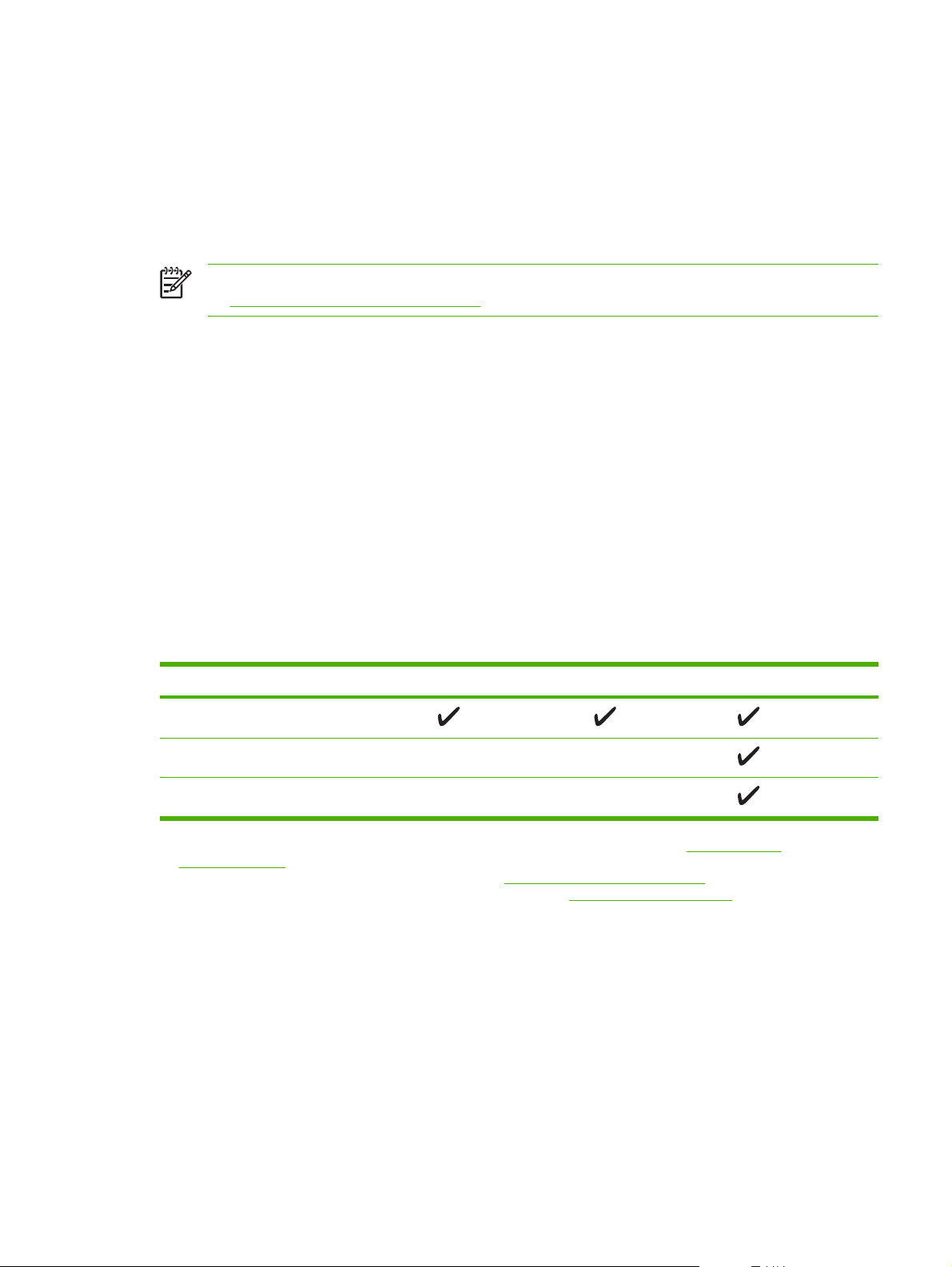
Programska oprema naprave
Programska oprema sistema za tiskanje je priložena napravi. Navodila za namestitev so v navodilih za
začetek uporabe.
Sistem za tiskanje vključuje programsko opremo za končne uporabnike in omrežne skrbnike ter
gonilnike za tiskalnik, ki se uporabljajo za dostop do funkcij naprave in za komunikacijo naprave z
računalnikom.
Opomba Za seznam gonilnikov tiskalnika in posodobljene programske opreme HP pojdite
www.hp.com/go/LJP3005_software.
na
Podprti operacijski sistemi
Naprava podpira naslednje operacijske sisteme:
Celotna namestitev programske opreme
Windows XP (32-bit)
●
Windows 2000
●
Mac OS X V10.2 in novejše različice
●
Samo gonilniki za tiskalnik
Windows 98 SE
●
Windows Millennium Edition (Me)
●
Windows Server 2003
●
Windows XP (64-bit)
●
Linux
●
Podprti gonilniki tiskalnika
Operacijski sistem
Windows
Mac OS X V10.2 in novejše različice
Linux
1
2
3
4
2,3
4
Vse funkcije naprave niso na voljo v vseh gonilnikih za vse operacijske sisteme
Za Windows 2000 in Windows XP (32-bitne in 64-bitne), prenesite gonilnik PCL 5 s strani www.hp.com/go/
LJP3005_software.
Za Windows XP (64-bit) prenesite gonilnik PCL 6 s strani www.hp.com/go/LJP3005_software.
Za OS Linux prenesite gonilnik z emulacijo postscript ravni 3 s strani www.hp.com/go/linuxprinting.
1
PCL 5 PCL 6 PS emulacija ravni 3
Gonilniki za tiskalnike vključujejo spletno pomoč z navodili za pogosta tiskalna opravila. Pomoč pa tudi
opisuje gumbe, potrditvena polja in spustne sezname v gonilniku tiskalnika.
Izbira pravilnega gonilnika za tiskalnik
Gonilniki naprave uporabniku omogočajo dostop do funkcij naprave, računalniku pa omogočajo
komunikacijo z napravo (z uporabo strojnega jezika). Za dodatno programsko opremo in jezike preverite
opombe za namestitev in datoteke Readme (Berime) na CD-plošči naprave.
SLWW Programska oprema naprave 7
Page 20
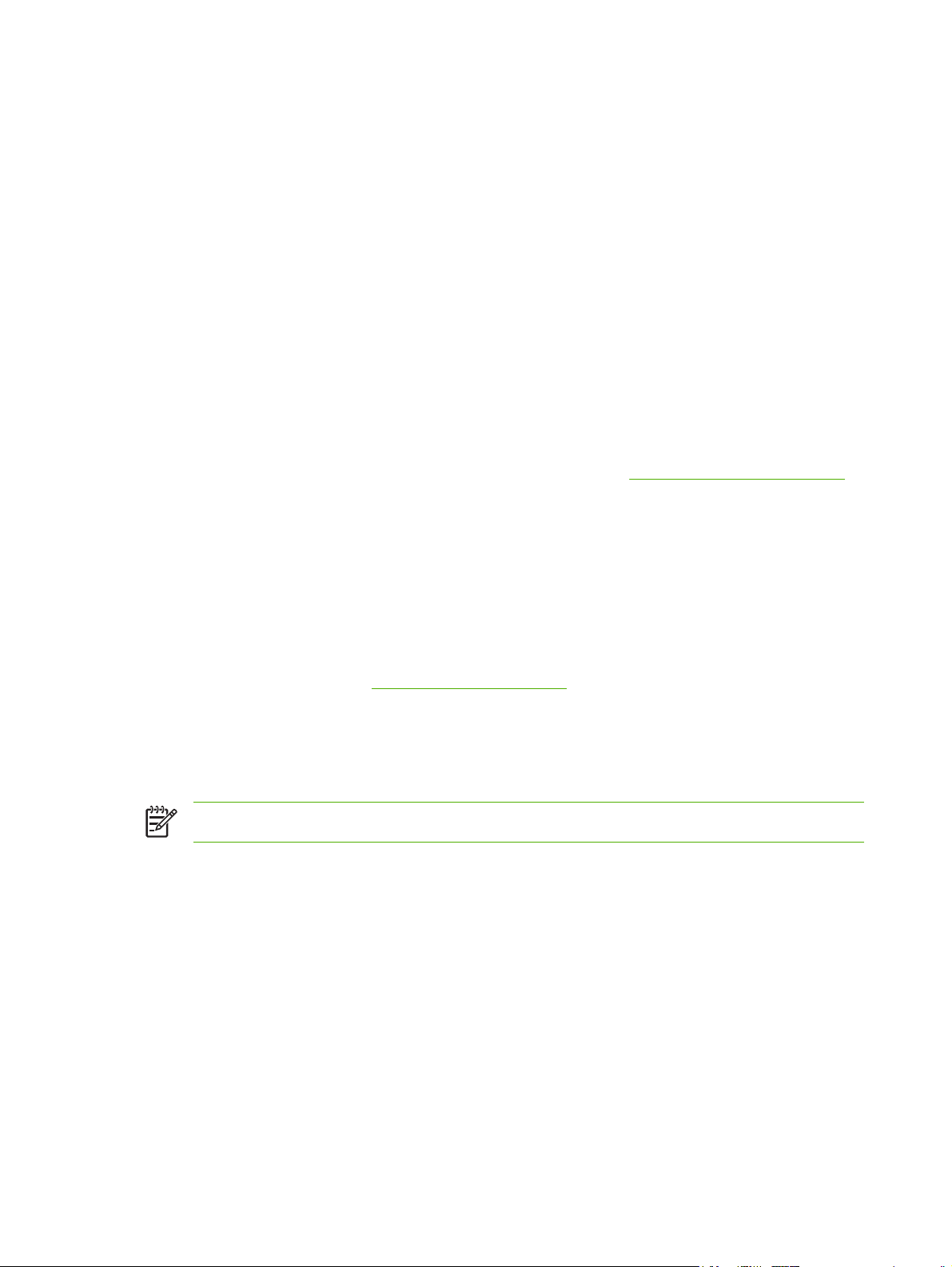
Tiskalnik HP LaserJet P3005 uporablja gonilnike tiskalniškega opisnega jezika (PDL) z emulacijo PCL
5, PCL 6 in HP postscript ravni 3.
Za največjo skupno zmogljivost uporabite gonilnik PCL 6.
●
Za splošno pisarniško tiskanje uporabite gonilnik PCL 5.
●
Gonilnik PS uporabite za tiskanje iz programov na osnovi HP postscript, za združljivost z jezikom
●
HP postscript ravni 3 ali za podporo hitrim pisavam PS.
Samodejna nastavitev gonilnika
Emulacijski gonilniki HP LaserJet PCL 5, PCL 6 in PS nivoja 3 za programe Windows 2000 in
Windows XP nudijo samodejno zaznavanje naprave in nastavitev gonilnikov za dodatno opremo v času
namestitve. Dodatna oprema, za katero je podprta samodejna nastavitev, vključuje dvojno enoto,
dodatne pladnje za papir in pomnilniške module (DIMM).
Posodobi zdaj
Če ste po namestitvi spremenili konfiguracijo naprave, lahko gonilnik samodejno posodobite z novo
konfiguracijo. V pogovornem oknu Properties (Lastnosti) (oglejte si
zavihku Device Settings (Nastavitve naprave) kliknite gumb Update Now (Posodobi zdaj), da
posodobite gonilnik.
Odpiranje gonilnikov tiskalnika) v
Predhodna konfiguracija gonilnikov HP
Predhodna konfiguracija gonilnikov HP je programska oprema in komplet orodij, ki jih lahko uporabite
za prilagoditev in porazdelitev programske opreme HP v upravljanih tiskalnih okoljih podjetij. Z uporabo
predhodne konfiguracije gonilnika HP lahko skrbniki za informacijsko tehnologijo konfigurirajo privzete
in tiskalne nastavitve za tiskalniške gonilnike HP , pred namestitvijo gonilnikov v omrežnem okolju. Za
več informacij si oglejte HP Driver Preconfiguration Support Guide (Vodnik za predhodno konfiguracijo
gonilnikov HP ), ki je na voljo na
www.hp.com/go/hpdpc_sw.
Prednost pri nastavitvah tiskanja
Pri spremembah v nastavitvah tiskanja je določena prednost nekaterih sprememb, glede na vir izvajanja
spremembe:
Opomba Imena ukazov in pogovornih oken se lahko razlikujejo v različnih programih.
Pogovorno okno za nastavitev strani: Za odpiranje tega pogovornega okna kliknite ukaz Page
●
Setup (Nastavitev strani) ali podoben ukaz v meniju File (Datoteka) v programu, ki ga
uporabljate. Tukaj spremenjene nastavitve preglasijo nastavitve na drugih mestih.
Pogovorno okno tiskanja: Za odpiranje tega pogovornega okna kliknite Print (Tiskaj), Print
●
Setup (Nastavitev tiskanja) ali podoben ukaz v meniju File (Datoteka) programa, ki ga
uporabljate. Nastavitve v pogovornem oknu Print (Tiskanje) nimajo prednosti pred spremembam
v pogovornem oknu Page Setup (Nastavitev strani).
Pogovorno okno z lastnostmi tiskanja (gonilnik tiskalnika): Za odpiranje gonilnika tiskalnika
●
kliknite Properties (Lastnosti) v pogovornem oknu Print (Tiskanje). V pogovornem oknu Printer
Properties (Lastnosti tiskalnika) spremenjene nastavitve ne preglasijo nobenih ostalih
nastavitev v programski opremi za tiskanje.
Privzete nastavitve gonilnika tiskalnika: Privzete nastavitve gonilnika tiskalnika določijo
●
nastavitve, ki so uporabljene pri vseh tiskalniških poslih, razen če spremenite nastavitve v
8 Poglavje 1 Osnovne informacije o napravi SLWW
Page 21
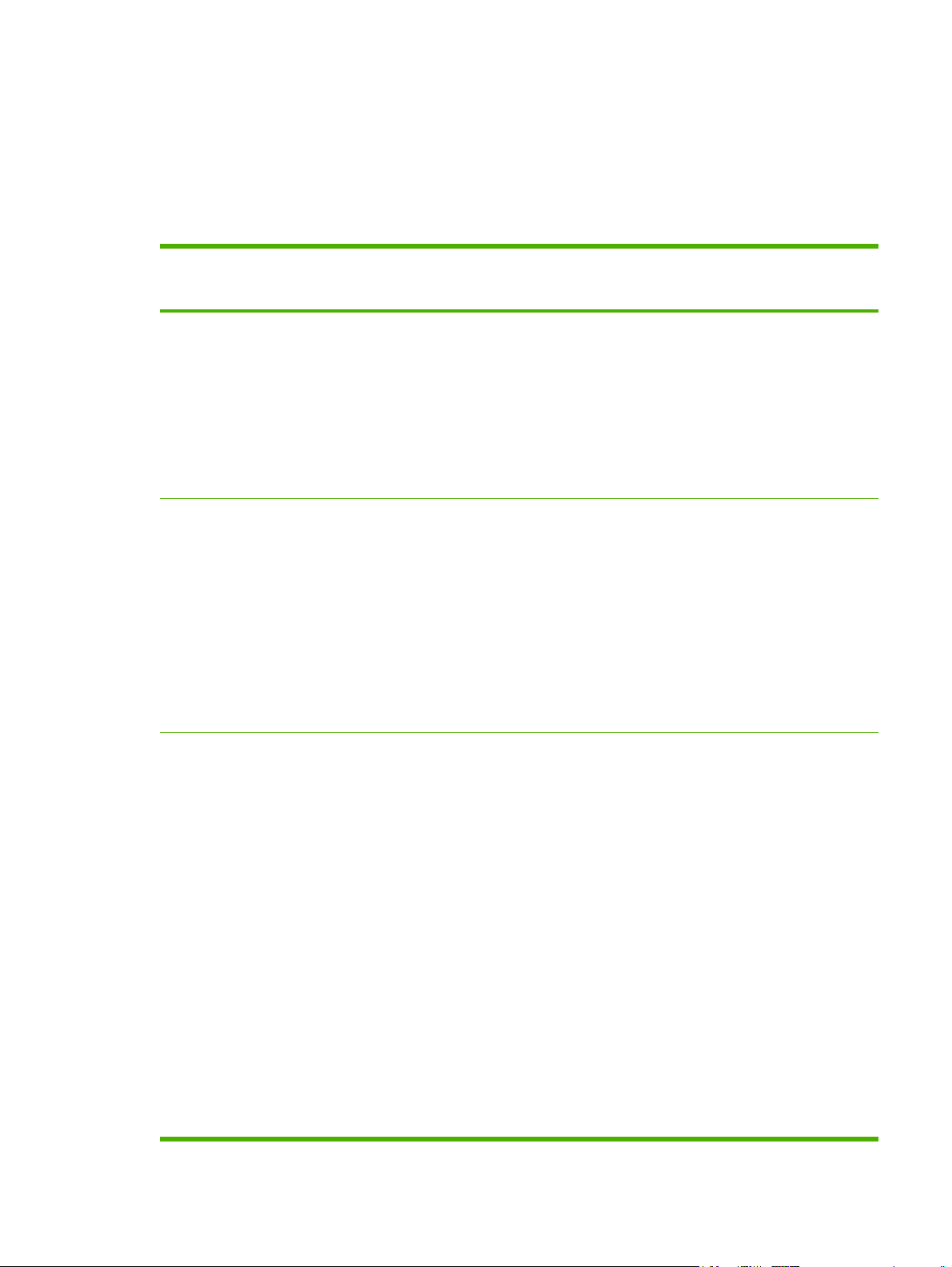
pogovornih oknih Page Setup (Nastavitev strani), Print (Tiskanje) ali Printer Properties
(Lastnosti tiskalnika).
Nastavitve na nadzorni plošči tiskalnika: Nastavitve v nadzorni plošči tiskalnika imajo nimajo
●
prednosti pred nobenim ostalim nastavitvam.
Odpiranje gonilnikov tiskalnika
Operacijski sistem Za spreminjanje nastavitev za
Windows 98 in Me 1. V meniju File (Datoteka) v
Windows 2000, XP in
Server 2003
vse tiskalniške posle, dokler
se program ne zapre
programski opremi kliknite
Print (Natisni).
2. Izberite gonilnik in kliknite
Properties (Lastnosti).
Koraki se lahko razlikujejo,
vendar je postopek je najbolj
pogost.
1. V meniju File (Datoteka) v
programski opremi kliknite
Print (Natisni).
2. Izberite gonilnik in nato
kliknite Properties
(Lastnosti) ali
Preferences (Možnosti).
Koraki se lahko razlikujejo,
vendar je ta postopek najbolj
pogost.
Za spreminjanje privzetih
nastavitev za vse tiskalniške
posle
1. Kliknite Start, Settings
(Nastavitve) in nato
Printers (Tiskalniki).
2. Z desnim miškinim
gumbom kliknite ikono
gonilnika in izberite
Properties (Lastnosti).
1. Kliknite Start, Settings
(Nastavitve) in nato
Printers (Tiskalniki) ali
Printers and Faxes
(Tiskalniki in faksi).
2. Z desnim miškinim
gumbom kliknite ikono
tiskalnika in nato izberite
Printing Preferences
(Možnosti tiskanja).
Za spreminjanje nastavitve
konfiguracije izdelka
1. Kliknite Start, Settings
(Nastavitve) in nato
Printers (Tiskalniki).
2. Z desnim miškinim
gumbom kliknite ikono
gonilnika in izberite
Properties (Lastnosti).
3. Kliknite zavihek Configure
(Konfiguriraj).
1. Kliknite Start, Settings
(Nastavitve) in nato
Printers (Tiskalniki) ali
Printers and Faxes
(Tiskalniki in faksi).
2. Z desnim miškinim
gumbom kliknite ikono
gonilnika in izberite
Properties (Lastnosti).
3. Kliknite zavihek Device
Settings (Nastavitve
naprave).
Mac OS X V10.2 ali
novejša različica
1. V meniju File (Datoteka)
kliknite Print (Natisni).
2. Spremenite želene
nastavitve v različnih
pojavnih menijih.
1. V meniju File (Datoteka)
kliknite Print (Natisni).
2. Spremenite želene
nastavitve v različnih
pojavnih menijih.
3. V pojavnem meniju
Presets
(Prednastavljeno) kliknite
Save as (Shrani kot) in
vnesite ime prednastavitve.
Te nastavitve se shranijo v
meniju Presets
(Prednastavljeno). Za uporabo
novih nastavitev morate izbrati
možnost shranjene
prednastavitve vsakič, ko
odprete program in tiskate.
1. V aplikaciji Finder (Iskalec),
meni Go (Pojdi), kliknite
Applications (Aplikacije).
2. Odprite Utilities
(Pripomočki) in nato
ponovno odprite Print
Center (Tiskalni center)
(Mac OS X V10.2) ali
Printer Setup Utility
(Pripomoček za
nastavitev tiskalnika)
(Mac OS X V10.3 ali Mac
OS X V10.4).
3. Kliknite čakalno vrsto za
tiskanje.
4. V meniju Printers
(Tiskalniki) kliknite Show
Info (Prikaži informacije).
5. Kliknite meni Installable
Options (Možnosti, ki jih
je mogoče namestiti).
SLWW Programska oprema naprave 9
Page 22
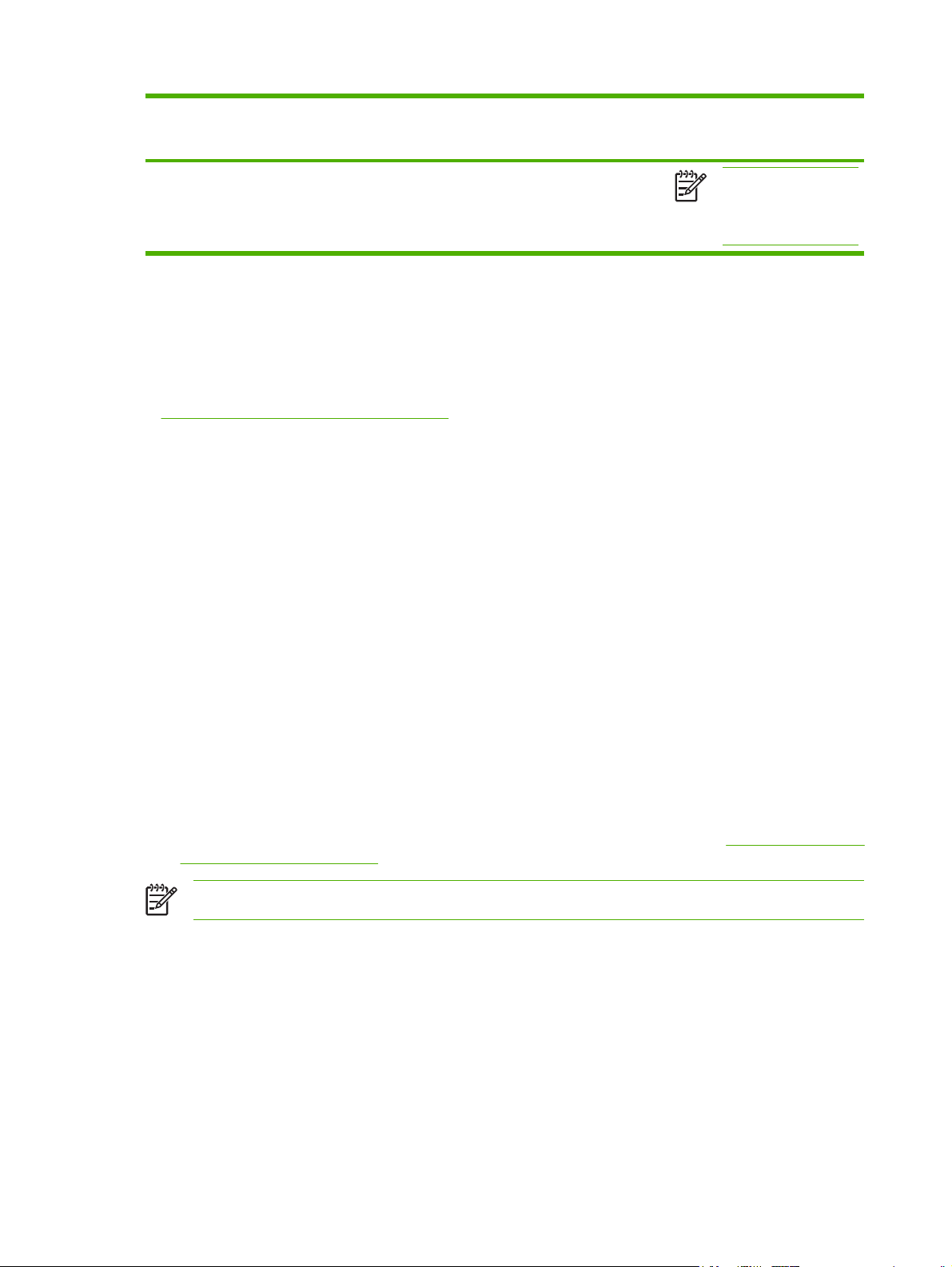
Operacijski sistem Za spreminjanje nastavitev za
vse tiskalniške posle, dokler
se program ne zapre
Za spreminjanje privzetih
nastavitev za vse tiskalniške
posle
Za spreminjanje nastavitve
konfiguracije izdelka
Opomba Nastavitve
konfiguracije mogoče
ne bodo na voljo v
klasičnem načinu.
Programska oprema za računalnike Macintosh
Namestitveni program HP ponuja datoteke opisa tiskalnika PostScript® (PPD), razširitve pogovornih
oken tiskalnika (PDE) in pripomoček za tiskalnike HP za računalnike Macintosh.
Pri omrežnih povezavah uporabite vgrajeni spletni strežnik (EWS) za konfiguracijo naprave. Oglejte
Uporaba vgrajenega spletnega strežnika.
si
Programska oprema sistema za tiskanje vključuje naslednje komponente:
Datoteke opisa tiskalnika PostScript (PPD)
●
Datoteke PPD in Apple PostScript gonilniki za tiskalnik skupaj omogočajo dostop do funkcij
naprave. Uporabite Apple PostScript gonilnik za tiskalnike, ki je priložen računalniku.
HP Printer Utility
●
Pripomoček za tiskalnik HP Printer Utility uporabite za nastavitev funkcij naprave, ki niso na voljo
v gonilniku tiskalnika:
Poimenovanje naprave.
●
Dodelitev naprave območju v omrežju.
●
Dodelitev IP-naslova za napravo.
●
Prenos datotek in pisav.
●
Konfiguracijo naprave za tiskanje s pomočjo protokola IP ali AppleTalk
●
Pripomoček HP Printer Utility lahko uporabite, kadar naprava uporablja USB-kabel ali je
priklopljena v omrežje na osnovi protokola TCP/IP. Za več informacij si oglejte
Uporaba HP Printer
Utility za sisteme Macintosh.
Opomba Pripomoček HP Printer Utility je podprt na Mac OS X V10.2 ali novejši različici.
Odstranjevanje programske opreme na operacijskih sistemih Macintosh
Za odstranjevanje programske opreme na računalnikih Macintosh povlecite datoteke PPD v koš.
Pripomočki
Naprava je opremljena s pripomočki, ki olajšajo nadzor in upravljanje naprave v omrežju.
10 Poglavje 1 Osnovne informacije o napravi SLWW
Page 23

HP Web Jetadmin
HP Web Jetadmin je brskalno upravljalno orodje za tiskalnike, povezane prek HP Jetdirect znotraj
intraneta, in naj bo nameščeno le na sistemu skrbnika omrežja.
Za prenos najnovejše različice programa HP Web Jetadmin in za najnovejši seznam podprtih
gostiteljskih sistemov obiščite
Ko je nameščen na gostiteljskem sistemu, lahko do programa HP Web Jetadmin dostopi vsak odjemalec
s podprtim spletnim brskalnikom (npr. Microsoft® Internet Explorer 4.x ali Netscape Navigator 4.x ali
novejši) tako, da se poveže z gostiteljem HP Web Jetadmin.
www.hp.com/go/webjetadmin.
Vgrajeni spletni strežnik
Naprava je opremljena z vgrajenim spletnim strežnikom, ki nudi dostop do informacij o napravi in
omrežni dejavnosti. Te informacije so na voljo prek spletnega brskalnika, kot je Microsoft Internet
Explorer ali Netscape Navigator.
Vgrajeni spletni strežnik je nameščen v napravi. Ni nameščen v omrežnem strežniku.
Vgrajeni spletni strežnik nudi vmesnik naprave, ki ga lahko uporablja vsakdo z računalnikom, povezanim
v omrežje, in standardnim spletnim brskalnikom. Ni potrebna namestitev ali nastavitev posebne
programske opreme, potreben je le v računalniku nameščen podprt spletni brskalnik. Za dostop do
vgrajenega spletnega strežnika vpišite naslov IP naprave v naslovno vrstico brskalnika. (IP naslov
ugotovite tako, da natisnete konfiguracijsko stran. Za dodatne informacije o tiskanju konfiguracijske
strani si oglejte
Uporaba strani z informacijami.)
Za celotno pojasnitev funkcij in uporabe vgrajenega spletnega strežnika si oglejte
spletnega strežnika.
Uporaba vgrajenega
Programska oprema HP Easy Printer Care
Program Programska oprema HP Easy Printer Care lahko uporabite za naslednja opravila:
Preverjanje stanja naprave
●
Preverjanje stanja potrošnega materiala
●
Nastavitev opozoril
●
Ogled dokumentacije naprave
●
Dostop do orodij za odpravljanje težav in vzdrževanje
●
Do Programska oprema HP Easy Printer Care lahko dostopite, ko je naprava povezana neposredno z
računalnikom ali ko je povezana v omrežje. Za prenos Programska oprema HP Easy Printer Care
obiščite
Podprti operacijski sistemi
Za informacije o podrtih operacijskih sistemih obiščite spletno stran
www.hp.com/go/easyprintercare.
www.hp.com/go/easyprintercare.
SLWW Programska oprema naprave 11
Page 24
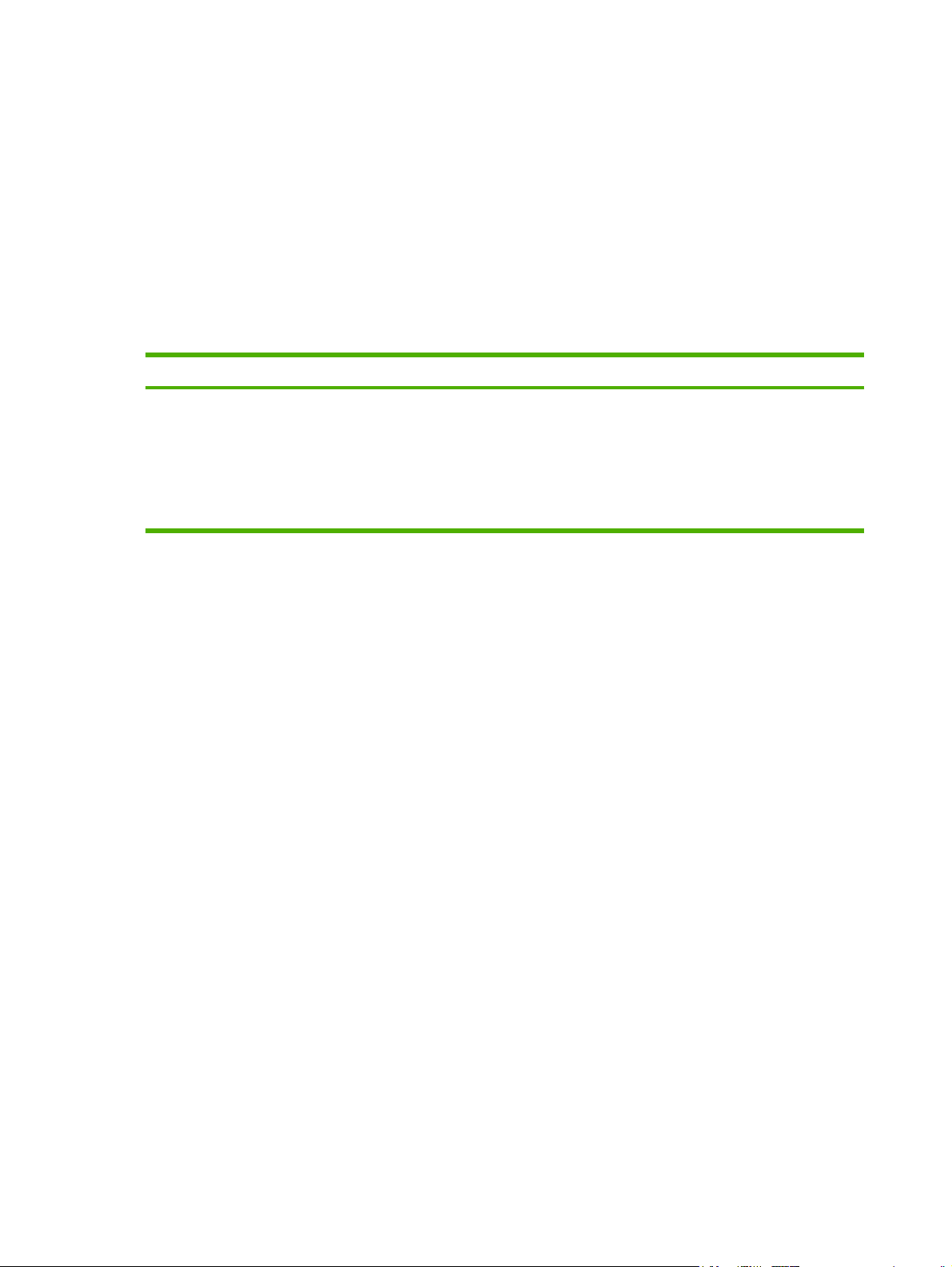
Podprti brskalniki
Za uporabo Programska oprema HP Easy Printer Care morate imeti enega izmed naslednjih
brskalnikov:
Microsoft Internet Explorer 5.5 ali novejšo različico
●
Netscape Navigator 7.0 ali novejšo različico
●
Opera Software ASA Opera 6,05 ali novejšo različico
●
V brskalniku lahko natisnete vse strani.
Druge komponente in orodja
Windows Macintosh OS
Program za namestitev - samodejno opravi namestitev
●
tiskalnega sistema
Spletna registracija
●
Datoteke PostScript Printer Description (PPD-ji) -
●
uporabite jih z gonilniki Apple PostScript, ki so priloženi
Mac OS
Orodje HP Printer Utility - spreminjanje nastavitev
●
naprav, ogled stanja in nastavitev obvestil o dogodkih
tiskalnika z računalnika Mac. To orodje je podprto za
programe Mac OS X V10.2 in novejše različice.
12 Poglavje 1 Osnovne informacije o napravi SLWW
Page 25
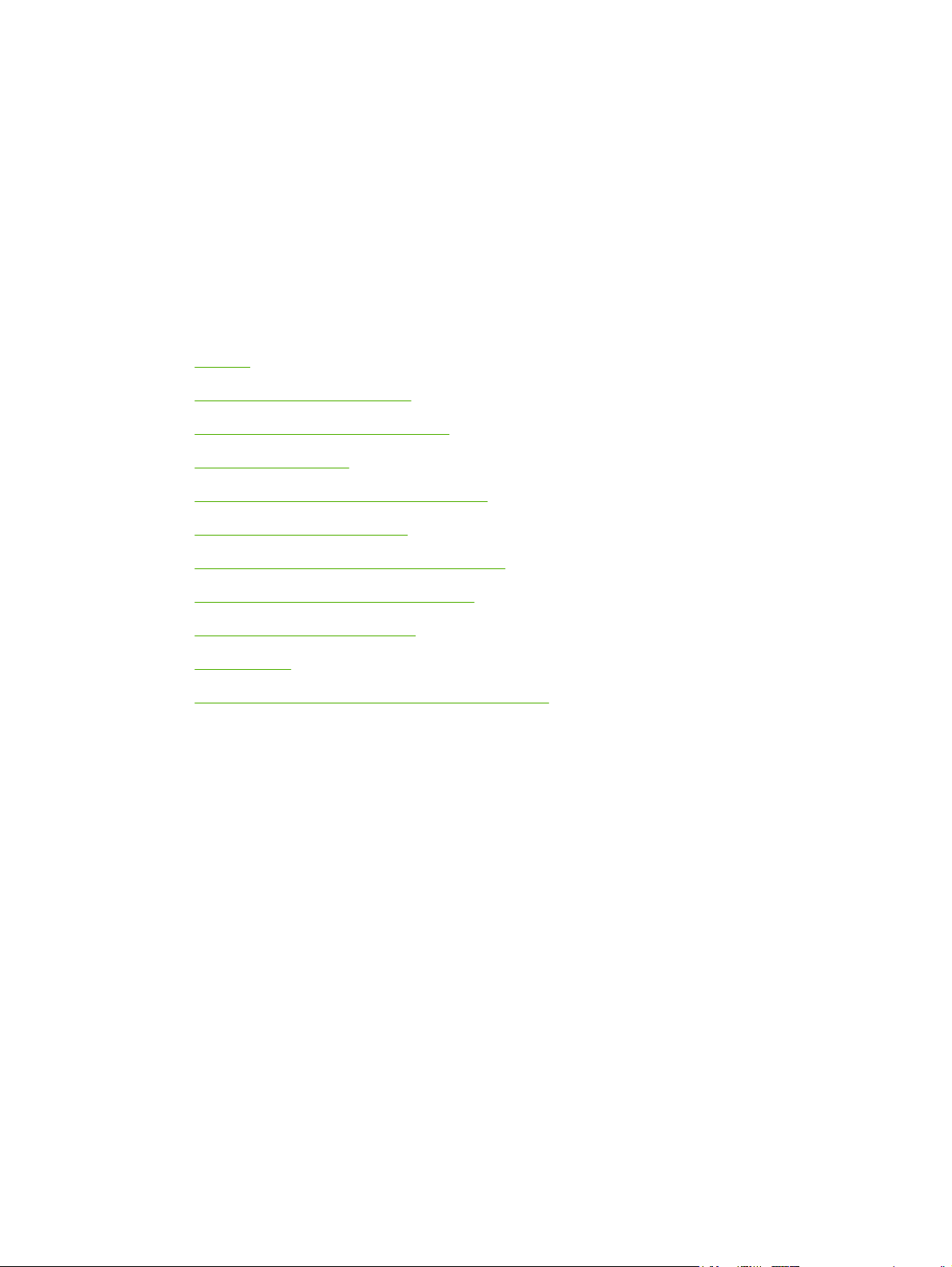
2Nadzorna plošča
V tem razdelku so pojasnjeni nadzorna plošča in meniji naprave:
Pregled
●
Razporeditev nadzorne plošče
●
Uporabite menije na nadzorni plošči
●
Meni Kako uporabljati
●
Meni Retrieve Job (Pridobivanje opravila)
●
Meni Information (Informacije)
●
Meni Paper Handling (Ravnanje s papirjem)
●
Konfiguriranje menija Device (Naprava)
●
Meni Diagnostics (Diagnostika)
●
Servisni meni
●
Spremenite nastavitve na nadzorni plošči naprave
●
SLWW 13
Page 26
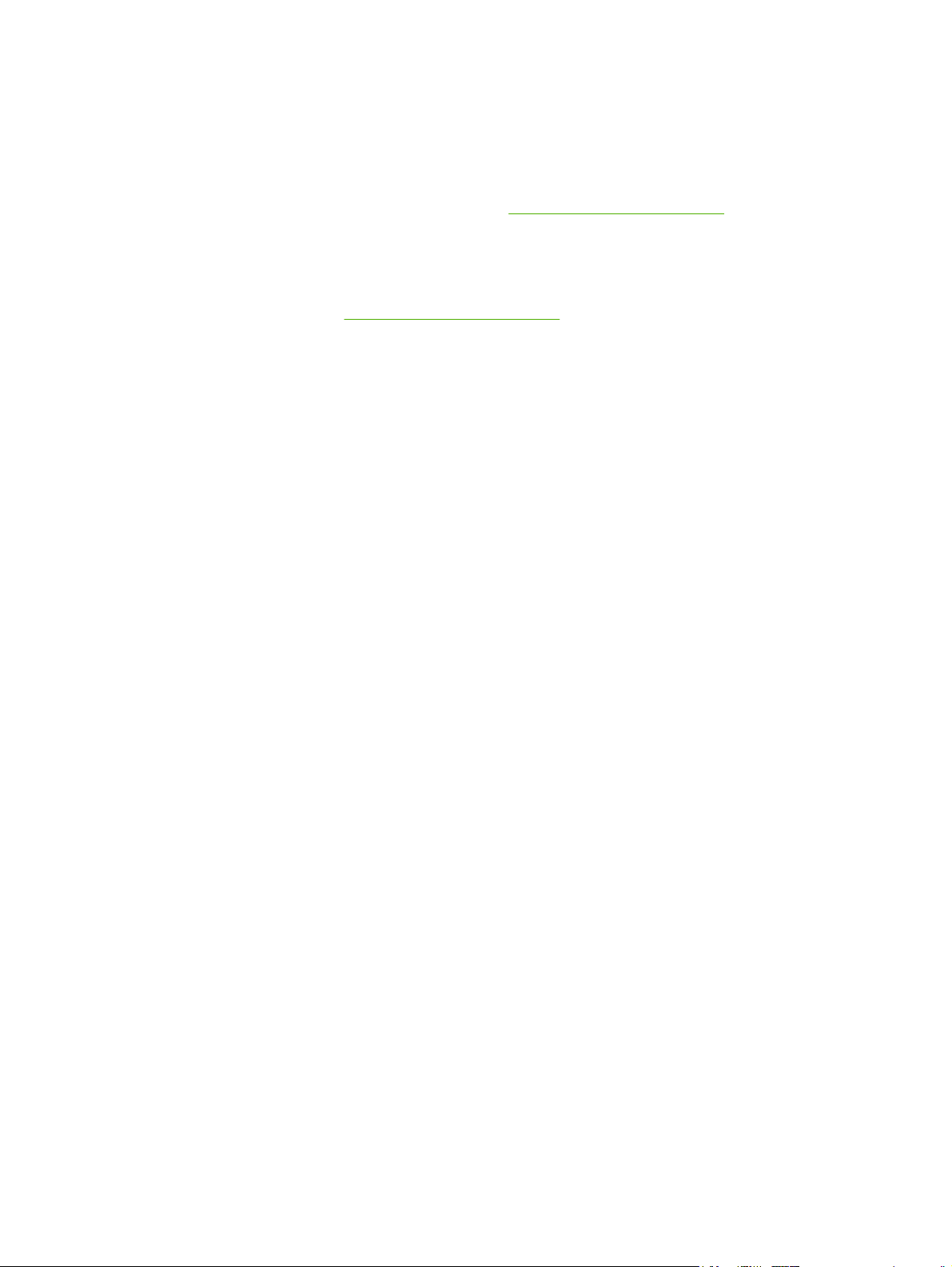
Pregled
S pomočjo programa ali gonilnika tiskalnika lahko večino tiskalnih opravil izvajate z računalnikom. Ta
dva postopka sta najpreprostejši način za upravljanje naprave in bosta preglasila nastavitve z nadzorne
plošče naprave. Oglejte si datoteko s pomočjo za vaš program, ali pa si za dodatne informacije o
pridobivanju dostopa do gonilnika tiskalnika oglejte
Napravo lahko upravljate tudi s spreminjanjem nastavitev na nadzorni plošči. S pomočjo nadzorne
plošče lahko pridobite dostop do funkcij naprave, ki jih program ali gonilnik tiskalnika ne podpira.
Z nadzorne plošče naprave lahko natisnete zemljevid menijev, ki prikazuje nastavitve in njihove trenutno
izbrane vrednosti (oglejte si
Nekateri meniji ali elementi menija se prikažejo samo, če so v napravi nameščene določene možnosti.
Odpiranje gonilnikov tiskalnika.
Odpiranje gonilnikov tiskalnika).
14 Poglavje 2 Nadzorna ploščaSLWW
Page 27
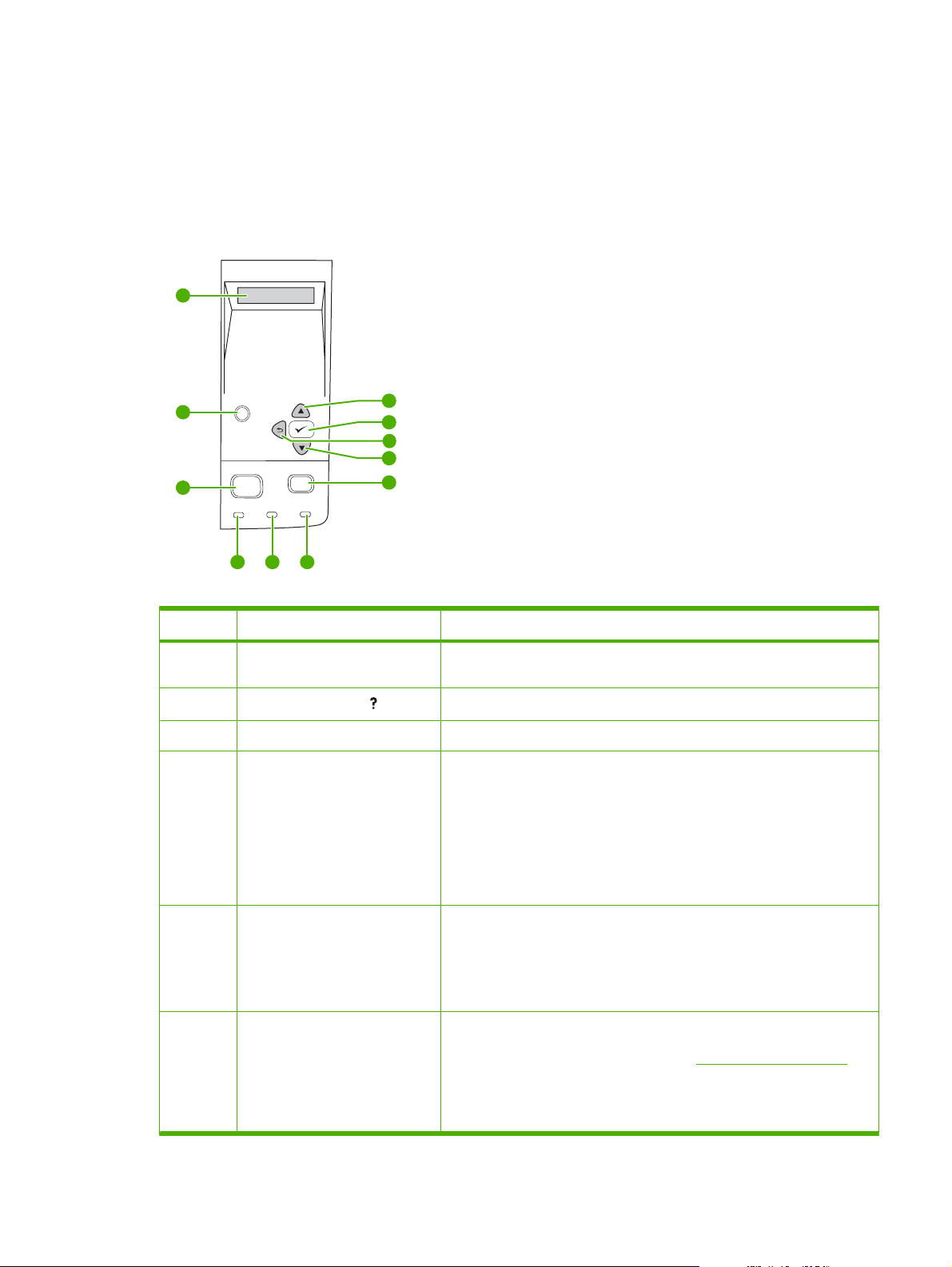
Razporeditev nadzorne plošče
Zaslon nadzorne plošče nudi popolne in ažurne informacije o napravi in tiskalnih opravilih. Meniji
omogočajo dostop do funkcij naprave in podrobnih informacij.
Območja za sporočila in pozive na zaslonu opozarjajo na stanje naprave in sporočajo, kako se je treba
odzvati.
1
2
3
Številka Gumb ali lučka Funkcija
1 Zaslon nadzorne plošče
2
3 Gumb Menu (Meni)
4 Lučka za pripravljenost
?
Menu Stop
Ready Data Attention
4 5 6
Gumb Help (Pomoč) ( )
11
10
9
8
7
Prikazuje informacije o stanju, menije, informacije o pomoči ter
●
sporočila o napakah.
Nudi informacije o sporočilih na zaslonu nadzorne plošče.
●
Za odpiranje in zapiranje menijev.
●
Vklopljeno: Naprava je vklopljena in pripravljena na sprejem podatkov
●
za tiskanje.
Izklopljeno: Naprava ne more sprejemati podatkov, ker je izklopljena
●
(začasno zaustavljena) ali je naletela na napako.
Utripanje: Naprava se izklaplja. Naprava preneha z obdelovanjem
●
trenutnega tiskalnega opravila in iz poti papirja izključi vse aktivne
strani.
5 Lučka za podatke
6 Opozorilna lučka
Vklopljeno: Naprava je že dobila podatke za tiskanje, vendar čaka na
●
vse podatke.
Izklopljeno: Naprava nima podatkov za tiskanje.
●
Utripanje: Naprava obdeluje ali tiska podatke.
●
Vklopljeno: Naprava je naletela na težave. Zabeležite si sporočilo na
●
zaslonu nadzorne plošče, napravo izklopite in jo ponovno vklopite. Za
pomoč pri odpravljanju težav si oglejte
Izklopljeno: Naprava deluje brez napak.
●
Utripanje: Morali boste ukrepati. Oglejte si zaslon nadzorne plošče.
●
Sporočila nadzorne plošče.
SLWW Razporeditev nadzorne plošče15
Page 28
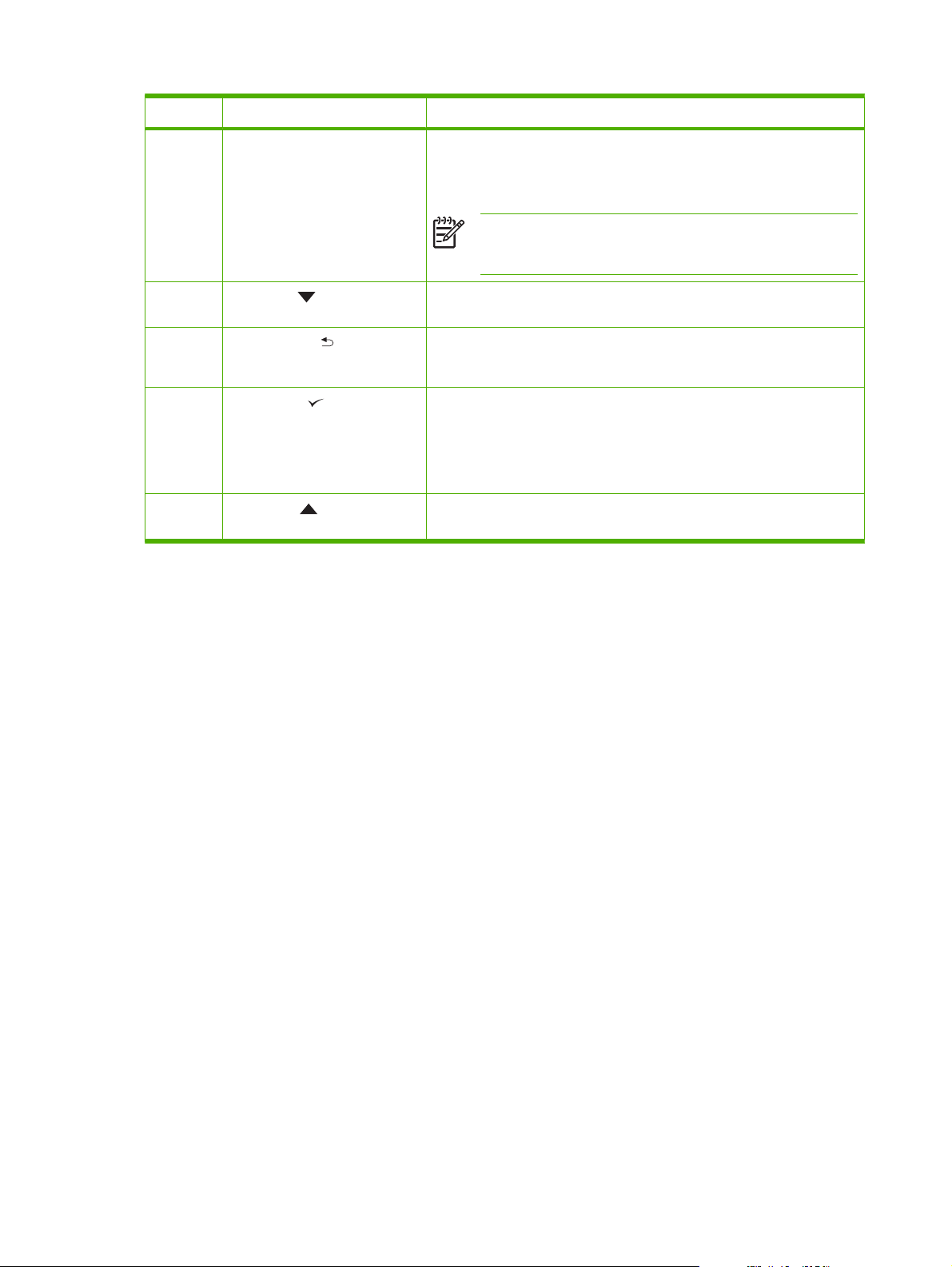
Številka Gumb ali lučka Funkcija
7 Gumb Stop (Zaustavitev)
8
9
10
11
Gumb Dol ( )
gumb za nazaj ( )
Gumb Izberi ( )
Gumb Gor ( )
Prekliče trenutno tiskalno opravilo in iz naprave odstrani strani. Čas
●
trajanja je odvisen od obsega tiskalnega opravila. (Gumb pritisnite
samo enkrat.) Počisti tudi ponavljajoče se napake, povezane s
preklicanim opravilom.
Opomba Lučke nadzorne plošče se med odpravljanjem
tiskalnega opravila iz naprave in računalnika izmenjujejo, nato pa se
naprave vrne v stanje pripravljenosti.
Za pomik na naslednji element na seznamu ali zmanjšanje vrednosti
●
številskih elementov
Vrne se za eno raven v drevesu menijev ali za en številski vnos
●
Če gumb držite več kot eno sekundo, zaprete meni.
●
Če je mogoče, počisti stanje napake.
●
Shrani izbrano vrednost za element
●
Izvede dejanje, ki je povezano z označenim elementom na zaslonu
●
nadzorne plošče
Za pomik na prejšnji element na seznamu ali povečanje vrednosti
●
številskih elementov
16 Poglavje 2 Nadzorna ploščaSLWW
Page 29
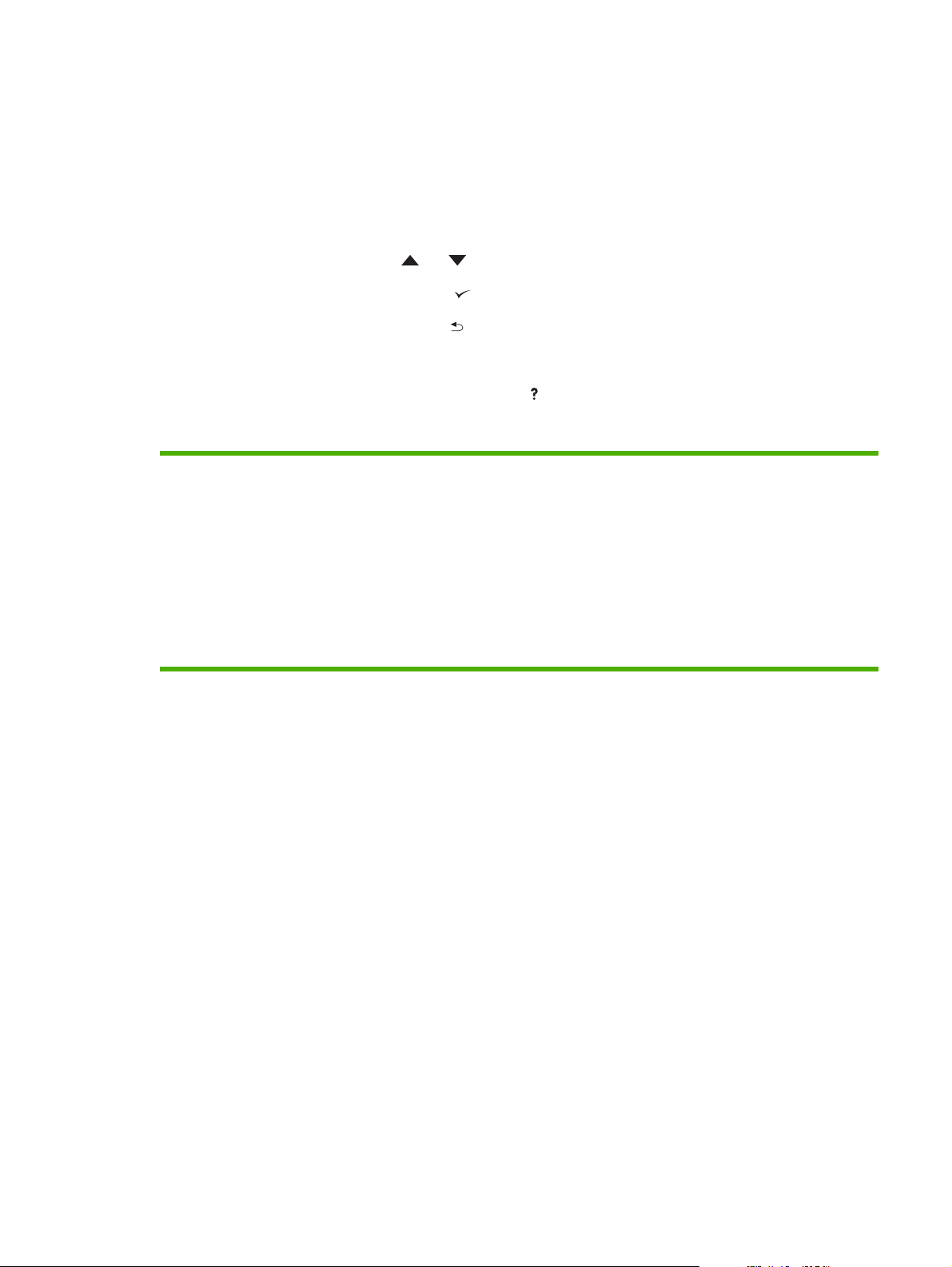
Uporabite menije na nadzorni plošči
Če želite pridobiti dostop do menijev na nadzorni plošči, izvedite spodnje korake.
Uporabite menije
1. Pritisnite Menu (Meni).
2. Po seznamih se pomikajte z
3. Želeno možnosti izberite s pritiskom
4. Za vrnitev na prejšnji meni pritisnite
ali .
.
.
5. Za izhod iz menija pritisnite Menu (Meni).
6.
Za ogled dodatnih informacij o meniju pritisnite
.
Sledijo glavni meniji.
Glavni meniji SHOW ME HOW (KAKO UPORABLJATI)
RETRIEVE JOB (PRIDOBIVANJE OPRAVILA)
INFORMATION (INFORMACIJE)
PAPER HANDLING (RAVNANJE S PAPIRJEM)
CONFIGURE DEVICE (KONFIGURACIJA NAPRAVE)
DIAGNOSTICS (DIAGNOSTIKA)
SERVICE (STORITEV)
SLWW Uporabite menije na nadzorni plošči17
Page 30
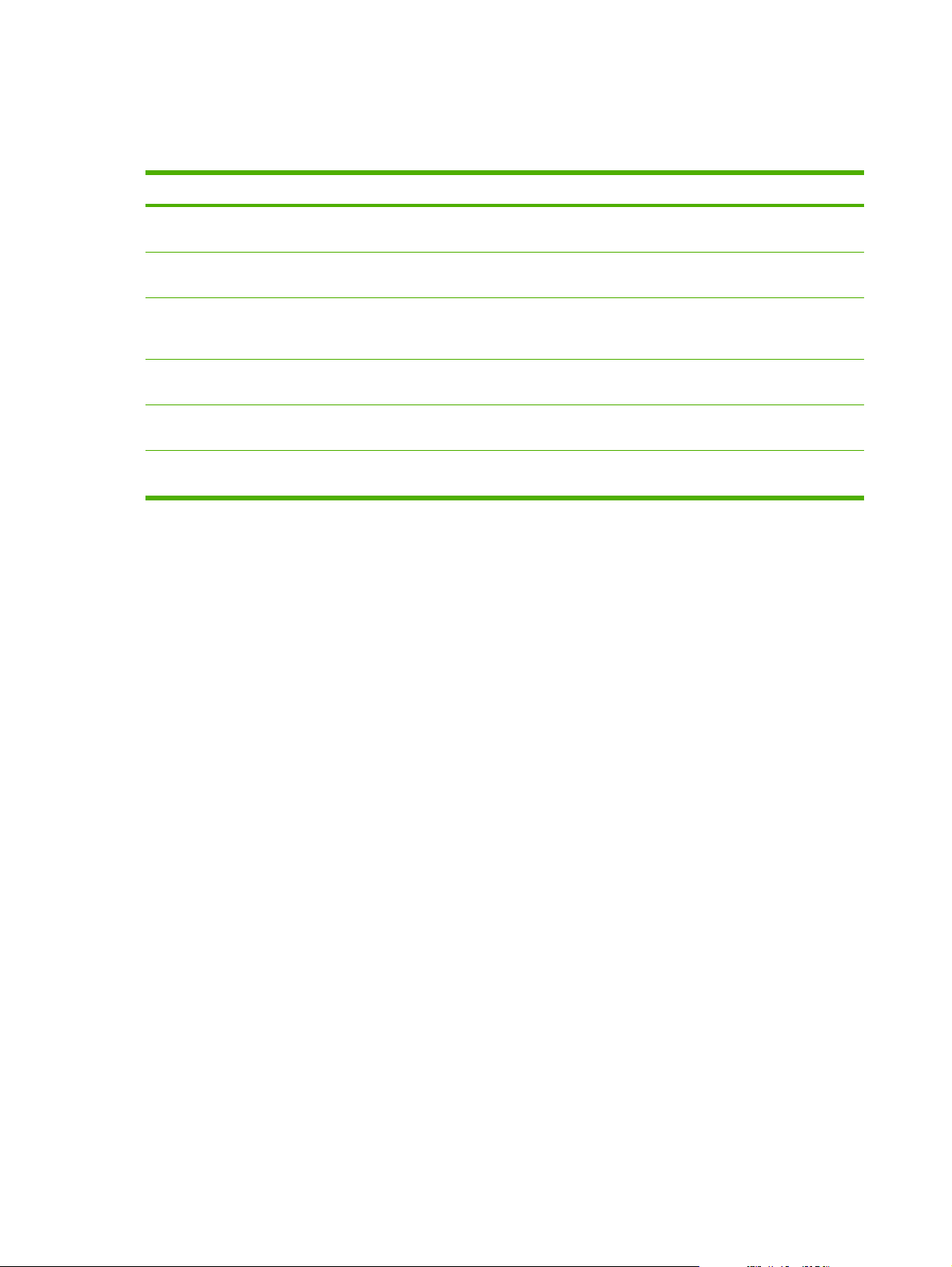
Meni Kako uporabljati
Pri vsaki izbiri v meniju SHOW ME HOW (Kako uporabljati) se natisne stran z dodatnimi informacijami.
Element Razlaga
CLEAR JAMS (Odpravljanje
zastojev)
LOAD TRAYS (Nalaganje v
pladnje)
LOAD SPECIAL MEDIA
(Nalaganje posebnih
medijev)
PRINT ON BOTH SIDES
(Obojestransko tiskanje)
SUPPORTED PAPER
(Podprti papir)
MORE HELP (Dodatna
pomoč)
Natisne stran z razlago odpravljanja zagozditev medijev.
Natisne stran, ki prikazuje način nalaganja medijev v vhodne pladnje naprave.
Natisne stran, ki prikazuje nalaganje posebnih medijev, kot so ovojnice in prosojnice.
Natisne stran, ki prikazuje uporabo funkcije dvostranskega (dupleks) tiskanja
Natisne stran, ki prikazuje teže in velikosti podprtih medijev za napravo.
Natisne stran s povezavami do dodatne spletne pomoči.
18 Poglavje 2 Nadzorna ploščaSLWW
Page 31
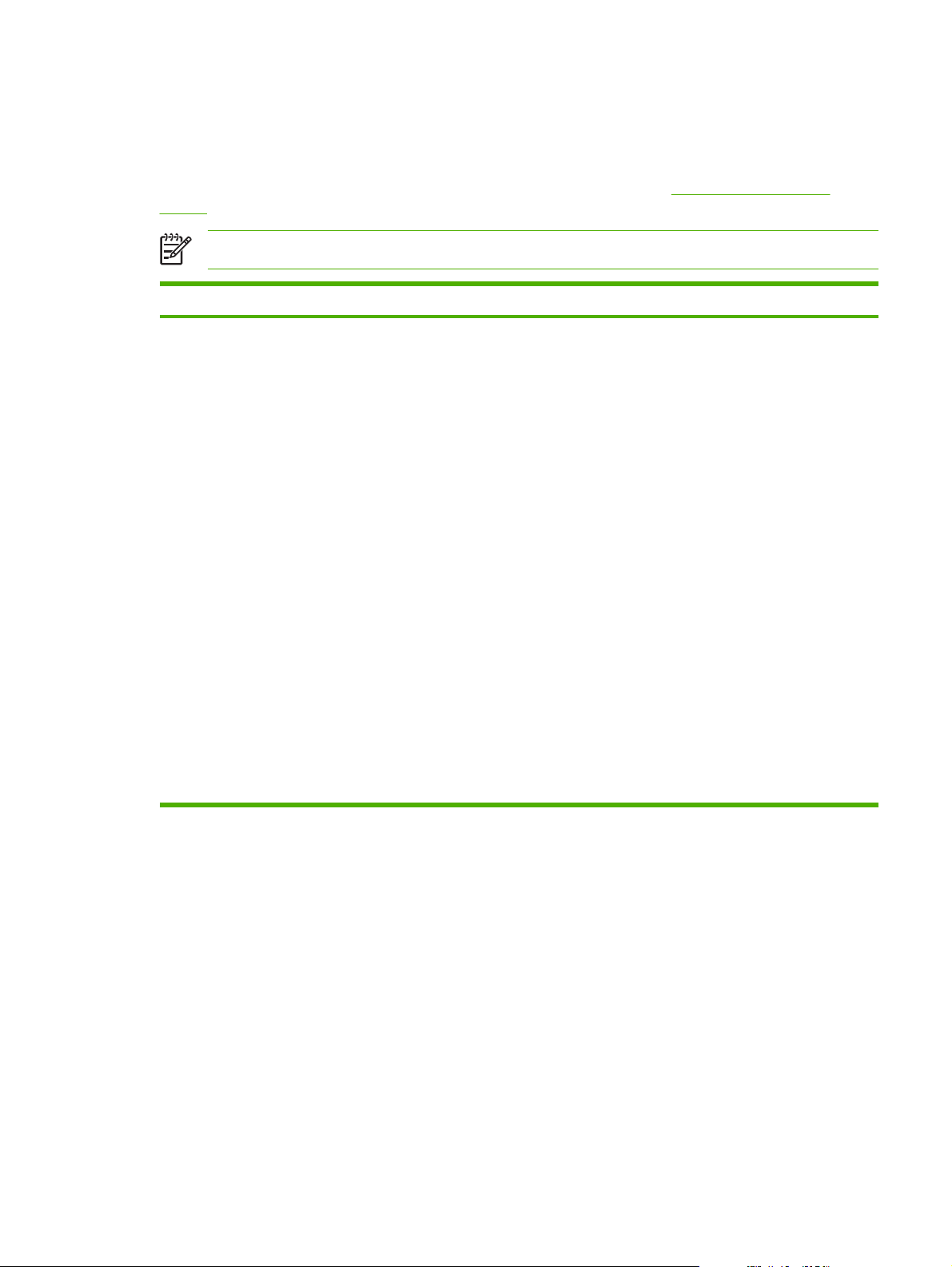
Meni Retrieve Job (Pridobivanje opravila)
Ta meni nudi seznam v napravi shranjenih opravil in dostop do vseh funkcij za shranjevanje opravila.
Ta opravila lahko z nadzorne plošče naprave natisnete ali izbrišete. Meni se prikaže, ko je v napravi 80
MB osnovnega pomnilnika. Za več informacij o uporabi menija si oglejte
opravil.
Opomba Če napravo izklopite, bodo vsa shranjena opravila izbrisana.
Element Vrednosti Razlaga
Upravljanje shranjenih
USER [X] (UPORABNIK [X]) [IME OPRAVILA]
ALL PRIVATE JOBS (VSA
ZASEBNA OPRAVILA)
NO STORED JOBS (NI
SHRANJENIH OPRAVIL)
USER [X] (UPORABNIK [X]): Ime osebe, ki je poslala
opravilo.
[IME OPRAVILA]: Ime v napravi shranjenega opravila.
Izberite eno izmed opravil ali vsa zasebna opravila z
dodeljeno osebno identifikacijsko številko (PIN) v gonilniku
tiskalnika.
PRINT (NATISNI): Natisne izbrano opravilo. PIN
●
REQUIRED TO PRINT (ZA TISKANJE JE
POTREBEN PIN): Poziv, ki se prikaže za opravila z
dodeljenim PIN-om v gonilniku tiskalnika. Za tiskanje
opravila morate vnesti PIN. COPIES (KOPIJE):
Izberete lahko število kopij za tiskanje (1 do 32000).
DELETE (IZBRIŠI): Izbriše izbrano opravilo iz
●
naprave. PIN REQUIRED TO DELETE (ZA BRISANJE
JE POTREBEN PIN): Poziv, ki se prikaže za opravila z
dodeljenim PIN-om v gonilniku tiskalnika. Za brisanje
opravila morate vnesti PIN.
ALL PRIVATE JOBS (VSA ZASEBNA OPRAVILA):
Prikaže se v primeru, ko sta v napravi shranjeni vsaj dve
opravili. Z izbiro tega elementa po vnosu PIN-a natisnete vsa
zasebna opravila, ki so shranjena v napravi za tega
uporabnika.
NO STORED JOBS (NI SHRANJENIH OPRAVIL):
Sporoča, da za tiskanje ali brisanje ni na voljo shranjenih
opravil.
SLWW Meni Retrieve Job (Pridobivanje opravila) 19
Page 32

Meni Information (Informacije)
Meni INFORMATION (INFORMACIJE) vsebuje strani z informacijami o napravi, ki vsebujejo
podrobnosti o napravi in njeni konfiguraciji. Pomaknite se na želeno stran z informacijami in pritisnite
.
Za več informacij o kateri izmed strani z informacijami o napravi si oglejte
informacijami.
Element Razlaga
PRINT MENU MAP (NATISNI
SHEMO MENIJEV)
PRINT CONFIGURATION
(NATISNI KONFIGURACIJO)
PRINT SUPPLIES STATUS
PAGE (NATISNI STRAN O
STANJU POTROŠNEGA
MATERIALA)
PRINT USAGE PAGE
(NATISNI STRAN O PORABI)
PRINT FILE DIRECTORY
(NATISNI IMENIK DATOTEK)
PRINT PCL FONT LIST
(NATISNI SEZNAM PISAV
PCL)
PRINT PS FONT LIST
(NATISNI SEZNAM PISAV
PS)
Natisne zemljevid menijev nadzorne plošče, ki prikazuje razporeditev in trenutne nastavitve
elementov menijev na nadzorni plošči naprave.
Natisne trenutno konfiguracijo naprave. Če je nameščen tiskalni strežnik HP Jetdirect, se bo
natisnila tudi konfiguracijska stran strežnika HP Jetdirect.
Natisne stran o stanju potrošnega materiala, ki prikazuje ravni potrošnega materiala za
napravo, približno število preostalih strani, informacije o porabi kartuše, serijsko številko,
število strani in informacije za naročanje. Ta stran je na voljo samo, če uporabljate originalni
HP-jev potrošni material.
Natisne stran, ki prikazuje število vseh velikosti papirja, ki je potoval skozi računalnik, navede,
ali je bil enostranski ali obojestranski, in prikaže število strani.
Natisne imenik datotek z informacijami za vse nameščene naprave za množično shranjevanje.
Ta element se prikaže samo, če je nameščena naprava za množično shranjevanje, ki vsebuje
prepoznani datotečni sistem. Za dodatne informacije si oglejte
Natisne seznam pisav PCL, ki so trenutno na voljo napravi.
Natisne seznam pisav PS, ki prikazuje vse pisave PS, trenutno na voljo napravi.
Uporaba strani z
Namestitev pomnilnika.
20 Poglavje 2 Nadzorna ploščaSLWW
Page 33

Meni Paper Handling (Ravnanje s papirjem)
Če so na nadzorni plošči naprave nastavitve za ravnanje s papirjem pravilno nastavljene, lahko tiskate
z izbiro vrste in velikosti medijev v programu ali gonilniku tiskalnika. Za dodatne informacije o
nastavljanju vrst in velikosti medijev si oglejte
vrstah in velikostih medijev si oglejte
Podprte velikosti medijev inPrimernost medijev .
Nekateri elementi v tem meniju (kot npr. dvojno in ročno podajanje) so na voljo v programu ali gonilniku
tiskalnika (če je nameščen ustrezni gonilnik). Nastavitve programa in gonilnika naprave preglasijo
nastavitve nadzorne plošče. Za dodatne informacije si oglejte
Element Vrednosti Razlaga
Nadzor tiskalnih opravil. Za dodatne informacije o podprtih
Izbira pravilnega gonilnika za tiskalnik.
TRAY 1 SIZE (VELIKOST
PLADNJA 1)
TRAY 1 TYPE (VRSTA
PLADNJA )
TRAY [N] SIZE (VELIKOST
PLADNJA [N])
TRAY [N] TYPE (VRSTA
PLADNJA [N])
Seznam razpoložljivih
velikosti medijev za pladenj 1
Seznam razpoložljivih vrst
medijev za pladenj 1
Seznam razpoložljivih
velikosti medijev za pladenj 2
ali izbirni pladenj 3
Seznam razpoložljivih vrst
medijev za pladenj 2 ali izbirni
pladenj 3
S pomočjo tega elementa nastavite vrednost, ki ustreza velikosti v
pladenj 1 naloženega medija. Za seznam vseh razpoložljivih velikosti
si oglejte
(Poljubna velikost).
ANY SIZE (Poljubna velikost): Če sta vrsta in velikost za pladenj 1
nastavljena na ANY (POLJUBNO), bo naprava medije najprej dobivala
iz pladnja 1, če so v njem mediji.
Velikost, ki ni ANY SIZE (Poljubna velikost): Naprava bo medije iz
tega pladnja dobivala samo, če se vrsta in velikost tiskalnega opravila
ujemata z vrsto in velikostjo naloženih medijev.
S pomočjo tega elementa nastavite vrednost, ki ustreza vrsti v
pladenj 1 naloženih medijev. Za seznam vseh razpoložljivih vrst si
oglejte
(POLJUBNA VRSTA).
ANY TYPE (POLJUBNA VRSTA): Če sta vrsta in velikost za pladenj
1 nastavljena na ANY (POLJUBNO), bo naprava medije dobivala
najprej iz pladnja 1, če so v njem mediji.
Vrsta, ki ni ANY TYPE (POLJUBNA VRSTA): Naprava ne dobiva
medijev iz tega pladnja.
Pladenj samodejno zazna velikost medijev glede na nastavitev
koleščka za velikost medijev v pladnju. Privzeta nastavitev za 110voltne naprave je LTR (Letter), za 220-voltne naprave pa A4.
Nastavi vrednost, ki ustreza vrsti medija, ki je trenutno naložen v
pladenj 2 ali v izbirni pladenj 3. Privzeta nastavitev je ANY TYPE
(POLJUBNA VRSTA).
Podprte velikosti medijev. Privzeta nastavitev je ANY SIZE
Podprte velikosti medijev. Privzeta nastavitev je ANY TYPE
TRAY [N] CUSTOM (PLADENJ
PO MERI [N])
UNIT OF MEASURE
(MERSKA ENOTA)
X DIMENSION
(DIMENZIJA X)
Y DIMENSION
(DIMENZIJA Y)
Ta element je na voljo samo, če je pladenj nastavljen na velikost po
meri.
UNIT OF MEASURE (MERSKA ENOTA): S pomočjo te možnosti
izberite mersko enoto (INCHES (PALCI) ali MILLIMETERS
(MILIMETRI)), ki jo boste uporabili pri nastavljanju velikosti papirja po
meri za navedeni pladenj.
X DIMENSION (DIMENZIJA X): S tem elementom nastavite širino
papirja (izmerjeno med obema stranskima robovoma v pladnju).
Možnosti sta 3.0 to 8.50 INCHES (3,0 do 8,50 PALCA) in 76 to
216 MM (76 do 216 mm).
Y DIMENSION (DIMENZIJA Y): S tem elementom nastavite dolžino
papirja (izmerjeno med sprednjim in zadnjim delom pladnja). Možnosti
sta 5.0 to 14.0 INCHES (5,0 do 14,0 PALCA) in 127 to 356 MM (127
do 356 mm).
SLWW Meni Paper Handling (Ravnanje s papirjem) 21
Page 34

Element Vrednosti Razlaga
Ko izberete vrednost Y DIMENSION (DIMENZIJA Y) se prikaže zaslon
s povzetkom. Ta zaslon vsebuje povzetek vseh informacij, navedenih
na prejšnjih treh zaslonih, kot so TRAY 1 SIZE= 8 x 14 INCHES,
Setting saved (VELIKOST PLADNJA 1= 8 x 14 PALCEV, nastavitve
shranjene).
22 Poglavje 2 Nadzorna ploščaSLWW
Page 35

Konfiguriranje menija Device (Naprava)
Ta meni vsebuje skrbniške funkcije. Meni CONFIGURE DEVICE (KONFIGURACIJA NAPRAVE)
uporabniku omogoča spreminjanje privzetih nastavitev za tiskanje, nastavljanje kakovosti tiskanja in
spreminjanje sistemske konfiguracije ter možnosti V/I.
Podmeni Print (Tiskaj)
Nekateri elementi v tem meniju so na voljo v programu ali gonilniku tiskalnika (če je nameščen ustrezen
gonilnik). Nastavitve programa in gonilnika naprave preglasijo nastavitve nadzorne plošče. Na splošno
velja, da je nastavitve bolje spreminjati v gonilniku tiskalnika, če je mogoče.
Element Vrednosti Razlaga
COPIES (KOPIJE) 1 do 32000 Z izbiranjem števila med 1 in 32000 nastavite privzeto število
kopij. Za izbiranje števila kopij uporabite
velja samo za tiskalna opravila, za katere v programu ali gonilniku
tiskalnika število kopij ni določeno (npr. v programih UNIX in
Linux).
Privzeta nastavitev je 1.
Opomba Število kopij je najbolje nastaviti v programu
ali gonilniku tiskalnika. (Nastavitve programa in gonilnika
naprave preglasijo nastavitve nadzorne plošče.)
ali . Ta nastavitev
DEFAULT PAPER SIZE
(PRIVZETA VELIKOST
PAPIRJA)
DEFAULT CUSTOM PAPER
SIZE (PRIVZETA VELIKOST
PAPIRJA PO MERI)
DUPLEX (DUPLEKS) OFF (IZKLOPLJENO)
Prikaže seznam
razpoložljivih velikosti
medijev.
UNIT OF MEASURE
(MERSKA ENOTA)
X DIMENSION
(DIMENZIJA X)
Y DIMENSION
(DIMENZIJA Y)
ON (VKLOPLJENO)
Nastavi privzeto velikost slik za papir in ovojnice. Ta nastavitev se
nanaša na tiskalna opravila, za katera v programu ali gonilniku
tiskalnika ni nastavljene velikosti papirja. Privzeta nastavitev je
LETTER.
Nastavi privzeto velikost papirja po meri za pladenj 1. Meni se
prikaže samo, če je stikalo za velikost medijev v izbranem pladnju
nastavljeno na CUSTOM (PO MERI).
UNIT OF MEASURE (MERSKA ENOTA): S pomočjo te možnosti
izberite mersko enoto (INCHES (PALCI) ali MILLIMETERS
(MILIMETRI)), ki jo boste uporabili pri nastavljanju velikosti papirja
po meri za pladenj 1.
X DIMENSION (DIMENZIJA X): S tem elementom nastavite širino
papirja (izmerjeno med obema stranskima robovoma v pladnju).
Možnosti sta 3.0 to 8.50 INCHES (3,0 do 8,50 PALCA) in 76 to
216 MM (76 do 216 mm).
Y DIMENSION (DIMENZIJA Y): S tem elementom nastavite
dolžino papirja (izmerjeno med sprednjim in zadnjim delom
pladnja). Možnosti sta 5.0 to 14.0 INCHES (5,0 do 14,0 PALCA)
in 127 to 356 MM (127 do 356 mm).
Prikaže se samo pri napravah z vgrajenim duplekserjem. Za
obojestransko tiskanje nastavite vrednost na ON (VKLOPLJENO)
(dupleks), za enostransko tiskanje lista papirja pa na OFF
(IZKLOPLJENO) (simpleks).
Privzeta nastavitev je OFF (IZKLOPLJENO).
DUPLEX BINDING
(DUPLEKSNA VEZAVA)
LONG EDGE (DALJŠI
ROB)
SHORT EDGE (KRAJŠI
ROB)
Spremeni rob vezave za obojestransko tiskanje. Menijski element
je na voljo samo, če ima naprava vgrajen duplekser in je
DUPLEX=ON (DUPLEKS = VKLOPLJENO).
Privzeta nastavitev je LONG EDGE (DALJŠI ROB).
SLWW Konfiguriranje menija Device (Naprava) 23
Page 36

Element Vrednosti Razlaga
OVERRIDE A4/LETTER
(PREGLASI A4/LETTER)
MANUAL FEED (ROČNO
PODAJANJE)
COURIER FONT (PISAVA
COURIER)
WIDE A4 (ŠIROKI A4) NO (NE)
NO (NE)
YES (DA)
OFF (IZKLOPLJENO)
ON (VKLOPLJENO)
REGULAR (OBIČAJNO)
DARK (TEMNO)
YES (DA)
Napravi v primeru, da v njej ni papirja velikosti A4, omogoča
tiskanje opravila velikosti A4 na papir velikosti Letter (ali
obratno).
Privzeta nastavitev je YES (DA).
Podajanje papirja poteka ročno in ne samodejno iz pladnja 1. Če
je nastavitev MANUAL FEED=ON
(ROČNO PODAJANJE=VKLOPLJENO), pladenj 1 pa je prazen,
se naprava ob sprejemu tiskalnega opravila izklopi. Na zaslonu
nadzorne plošče se prikaže MANUALLY FEED [PAPER SIZE]
(ROČNO PODAJANJE [VELIKOST PAPIRJA]).
Privzeta nastavitev je OFF (IZKLOPLJENO).
Izbere različico pisave Courier za uporabo.
REGULAR (OBIČAJNO): Notranja pisava Courier, ki je na voljo
pri napravah HP LaserJet 4 series.
DARK (TEMNO): Notranja pisava Courier, ki je na voljo pri
napravah HP LaserJet III series.
Privzeta nastavitev je REGULAR (OBIČAJNO).
Spremeni število znakov, ki jih je mogoče natisniti na eno vrstico
papirja velikosti A4.
NO (NE): Na eno vrstico je mogoče natisniti do 78 10-mestnih
znakov.
PRINT PS ERRORS
(NATISNI NAPAKE PS)
PRINT PDF ERRORS
(NATISNI NAPAKE PDF)
OFF (IZKLOPLJENO)
ON (VKLOPLJENO)
OFF (IZKLOPLJENO)
ON (VKLOPLJENO)
YES (DA): Na eno vrstico je mogoče natisniti do 80 10-mestnih
znakov.
Privzeta nastavitev je NO (NE).
Določi, ali se stran o napaki PS natisne.
OFF (IZKLOPLJENO): Stran o napaki PS se nikoli ne natisne.
ON (VKLOPLJENO): Stran o napaki PS se natisne v primeru
napake PS.
Privzeta nastavitev je OFF (IZKLOPLJENO).
Določi, ali se stran o napaki PDF natisne.
OFF (IZKLOPLJENO): Stran o napaki PDF se nikoli ne natisne.
ON (VKLOPLJENO): Stran o napaki PDF se natisne v primeru
napake PDF.
Privzeta nastavitev je OFF (IZKLOPLJENO).
24 Poglavje 2 Nadzorna ploščaSLWW
Page 37

Element Vrednosti Razlaga
PCL SUBMENU (PODMENI
PCL)
DOLŽINA OBRAZCA
(DOLŽINA OBRAZCA)
ORIENTATION
(USMERJENOST)
FONT SOURCE (VIR
PISAVE)
FONT NUMBER
(ŠTEVILKA PISAVE)
FONT PITCH (VELIKOST
PISAVE)
SYMBOL SET (NABOR
SIMBOLOV)
FORM LENGTH (DOLŽINA OBRAZCA): Za privzeto velikost
papirja nastavi navpični razmik med 5 in 128 vrsticami.
ORIENTATION (USMERJENOST): Omogoča izbiranje privzete
orientacije strani med LANDSCAPE (LEŽEČE) in PORTRAIT
(POKONČNO).
Opomba Usmerjenost strani je najbolje nastaviti v
programu ali gonilniku tiskalnika. (Nastavitve programa
in gonilnika naprave preglasijo nastavitve nadzorne
plošče.)
FONT SOURCE (VIR PISAVE): Omogoča izbiranje vira pisave
med INTERNAL (NOTRANJ), CARD SLOT 1 (REŽA KARTICE
1) in EIO DISK (DISK EIO).
FONT NUMBER (ŠTEVILKA PISAVE): Naprava vsaki pisavi
dodeli številko, številke pa navede na seznamu pisav PCL.
Številka strani je prikazana v stolpcu Font # (Št. pisave) na izpisu.
Obseg je med 0 in 999.
FONT PITCH (VELIKOST PISAVE): Izbere velikost pisave.
Odvisno od izbrane pisave ta element morda ne bo prikazan.
Obseg je med 0,44 in 99,99.
SYMBOL SET (NABOR SIMBOLOV): Izbere enega izmed
razpoložljivih naborov simbolov na nadzorni plošči naprave.
Nabor simbolov je enolični skupek vseh znakov v pisavi. Pri
izrisanih znakih je priporočljiva uporaba nabora PC-8 ali
PC-850.
APPEND CR TO LF
(DODAJANJE CR V LF)
SUPPRESS BLANK
PAGES
(PREPREČEVANJE
PRAZNIH STRANI)
MEDIA SOURCE
MAPPING
(DODELJEVANJE
VIROV MEDIJEV)
APPEND CR TO LF (DODAJANJE CR V LF): Če želite vsaki novi
vrstici, na katere je naprava naletela v povratno združljivih
opravilih PCL (samo besedilo, brez kontrolnikov opravila), dodati
pomik v novo vrstico, izberite YES (DA). V nekaterih okoljih (npr.
UNIX) je nova vrstica označena samo s kodo za novo vrstico. S
to možnostjo vsaki izmed vrstic dodajte zahtevani pomik v novo
vrstico.
SUPPRESS BLANK PAGES (PREPREČEVANJE PRAZNIH
STRANI): Pri pripravljanju lastnega PCL-ja so vključeni dodatni
pomiki strani, zaradi katerih bi se natisnila ena ali več praznih
strani. Izberite YES (DA), če želite v primeru prazne strani pomik
strani prezreti.
MEDIA SOURCE MAPPING (DODELJEVANJE VIROV
NOSILCEV TISKA): Omogoča izbiranje in vzdrževanje pladnjev s
pomočjo številk, kadar ne uporabljate gonilnika tiskalnika ali kadar
programska oprema ne vsebuje možnosti za izbiro pladnja.
CLASSIC (KLASIČNO): Oštevilčevanje pladnjev temelji na
modelu LaserJet 4 in starejših. STANDARD (STANDARDNO):
Oštevilčevanje pladnjev temelji na novejših modelih LaserJet.
Podmeni Print Quality (Kakovost tiskanja)
Nekateri elementi v tem meniju so na voljo v programu ali gonilniku tiskalnika (če je nameščen ustrezen
gonilnik). Nastavitve programa in gonilnika naprave preglasijo nastavitve nadzorne plošče. Za dodatne
informacije si oglejte
spreminjati v gonilniku tiskalnika, če je mogoče.
Izbira pravilnega gonilnika za tiskalnik. Na splošno velja, da je nastavitve bolje
SLWW Konfiguriranje menija Device (Naprava) 25
Page 38

Element Vrednosti Razlaga
SET REGISTRATION
(REGISTRIRANJE)
PRINT TEST PAGE
(NATISNI PREIZKUSNO
STRAN)
SOURCE (VIR)
ADJUST TRAY [N]
(PRILAGODITE
PLADENJ [N])
Premakne postavitev roba z namenom postavitve slike na
sredino strani od zgoraj navzdol in od leve proti desni.
Natisnjeno sliko na sprednji strani lahko poravnate tudi s sliko
na zadnji strani. Omogoča poravnavo enostranskega in
obojestranskega tiskanja.
PRINT TEST PAGE (NATISNI PREIZKUSNO STRAN):
Natisne preizkusno stran, ki prikazuje trenutne nastavitve za
registracijo.
SOURCE (VIR): Izbere pladenj, za katerega želite natisniti
preizkusno stran.
ADJUST TRAY [N] (PRILAGODITE PLADENJ [N]): Nastavi
registracijo za določen pladenj, kjer je [N] številka pladnja. Za
vsak nameščeni pladenj se prikaže izbira, registracijo pa je
treba nastaviti za vsakega izmed pladnjev.
X1 SHIFT (PREMIK X1): Registracija slike na papirju
●
med obema stranskima robovoma, kot je papir položen v
pladenj. Pri obojestranskem tiskanju to velja za drugo
(zadnjo) stran papirja.
X2 SHIFT (PREMIK X2): Registracija slike na papirju
●
med obema stranskima robovoma, kot je papir položen v
pladenj, za prvo (sprednjo) stran pri obojestranskem
tiskanju. Ta element je na voljo samo v primeru, ko je
naprava opremljena z vgrajenim duplekserjem in je
možnost DUPLEX (DUPLEKS) nastavljena na ON
(VKLOPLJENO). Najprej nastavite X1 SHIFT (PREMIK
X1).
FUSER MODES (NAČINI
FIKSIRNE ENOTE)
Seznam razpoložljivih
načinov fiksirne enote
Y SHIFT (PREMIK Y): Registracija slike na papirju od
●
zgoraj navzdol, kot je papir položen v pladenj.
Privzeta nastavitev za SOURCE (VIR) je TRAY 2 (PLADENJ
2). Privzeta nastavitev za ADJUST TRAY 1 (PRILAGODITEV
PLADNJA 1) in ADJUST TRAY 2 (PRILAGODITEV PLADNJA
2) je 0.
Konfigurira način fiksirne enote, ki velja za posamezne vrste
medijev.
Način fiksirne enote zamenjajte samo, če imate težave s
tiskanjem na določene vrste medijev. Ko izberete vrsto
medijev, lahko izberete način fiksirne enote, ki je na voljo za to
vrsto. Naprava podpira naslednje načine:
NORMAL (NAVADNO): Uporablja se za večino vrst papirja.
HIGH2 (VISOKO2): Uporablja se za premazan ali grob papir.
HIGH1 (VISOKO1): Uporablja se za grob papir.
LOW3 (NIZKO3): Uporablja se za prosojnice.
LOW2 (NIZKO2): Uporablja se za zelo lahke medije. Ta način
uporabite, če se papir viha.
LOW1 (NIZKO1): Ta način uporabite, če se papir guba.
Privzeta vrednost fiksirne enote za vse vrste medijev, razen za
prosojnice (LOW3 (NIZKO3)) in grob papir (HIGH1
(VISOKO1)), je NORMAL (NAVADNO).
26 Poglavje 2 Nadzorna ploščaSLWW
Page 39

Element Vrednosti Razlaga
OPOZORILO Pri prosojnicah ne spreminjajte
načina fiksirne enote. Če pri tiskanju prosojnic ne
uporabite nastavitve LOW3 (NIZKO3), lahko pride do
trajne poškodbe na napravi in fiksirni enoti. V gonilniku
tiskalnika za vrsto vedno izberite Transparencies
(Prosojnice), vrsto pladnja na nadzorni plošči naprave
nastavite na TRANSPARENCY (PROSOJNICA).
Po opravljeni izbiri nastavitev RESTORE MODES
(PONASTAVITEV NAČINOV) ponastavi načine
fiksirne enote za vse medije na privzete vrednosti.
OPTIMIZE (OPTIMIZIRAJ) Seznam parametrov Optimizira določene parametre za vsa opravila in ne po
RESOLUTION
(LOČLJIVOST)
RET OFF (IZKLOPLJENO)
300
600
FASTRES 1200
PRORES 1200
LIGHT (SVETLO)
MEDIUM (SREDNJE)
DARK (TEMNO)
posameznih vrstah papirja.
Izbere ločljivost. Vse vrednosti se tiskajo z enako hitrostjo.
300: Tiskanje s kakovostjo osnutka, ki ga je mogoče uporabiti
za združljivost z družino naprav HP LaserJet III.
600: Tiskanje z visoko kakovostjo za besedilo, ki ga je mogoče
uporabiti za združljivost z družino naprav HP LaserJet III.
FASTRES 1200: Za kakovost natisov 1200 dpi za hitro in
visokokakovostno tiskanje opravilnih besedil in slik.
PRORES 1200: Za kakovost natisov 1200 dpi za hitro in
visokokakovostno tiskanje črtnih risb in ilustracij.
Opomba Ločljivost je najbolje spremeniti v
programu ali gonilniku tiskalnika. (Nastavitve
programa in gonilnika naprave preglasijo nastavitve
nadzorne plošče.)
Privzeta nastavitev je FASTRES 1200.
Uporabite nastavitev za izboljšanje ločljivosti Resolution
Enhancement technology (REt) za natise z gladkimi koti,
krivuljami in robovi.
REt ne vpliva na kakovost natisa, če je ločljivost tiskanja
nastavljena na FastRes 1200 ali ProRes 1200. Pri vseh ostalih
ločljivostih tiskanja REt kakovost izboljša.
Opomba Nastavitev REt je najbolje spremeniti v
programu ali gonilniku tiskalnika. (Nastavitve
programa in gonilnika naprave preglasijo nastavitve
nadzorne plošče.)
Privzeta nastavitev je MEDIUM (SREDNJE).
ECONOMODE ON (VKLOPLJENO)
OFF (IZKLOPLJENO)
EconoMode je funkcija, ki omogoča varčevanje s tonerjem. Z
izbiro te možnosti boste podaljšali življenjsko dobo tonerja in
znižali stroške tiskanja. Hkrati pa boste zmanjšali tudi kakovost
tiskanja. Natisnjena stran je svetlejša, vendar pa nastavitev
zadostuje za tiskanje osnutkov in poskusnih listov.
HP odsvetuje neprekinjeno uporabo funkcije EconoMode. Če
se funkcija EconoMode uporablja neprekinjeno, lahko
življenjska doba tonerja preseže življenjsko dobo mehaničnih
delov v tiskalni kartuši. Če se kakovost tiskanja manjša, boste
SLWW Konfiguriranje menija Device (Naprava) 27
Page 40

Element Vrednosti Razlaga
morali namestiti novo tiskalno kartušo, čeprav je v trenutno
uporabljeni še vedno toner.
Privzeta nastavitev je OFF (IZKLOPLJENO).
Opomba Funkcijo EconoMode je priporočljivo
vklopiti oziroma izklopiti v programu ali gonilniku
tiskalnika. (Nastavitve programa in gonilnika naprave
preglasijo nastavitve nadzorne plošče.)
TONER DENSITY
(GOSTOTA TONERJA)
CREATE CLEANING PAGE
(USTVARI STRAN ZA
ČIŠČENJE)
PROCESS CLEANING
PAGE (OBDELAJ STRAN
ZA ČIŠČENJE)
1 do 5 Z nastavljanjem gostote tonerja posvetlite ali potemnite natis.
Izberite nastavitev med 1 (svetlo) in 5 (temno). S privzeto
nastavitvijo 3 navadno dosežete najboljše rezultate.
Na voljo ni nobene vrednosti.
Na voljo ni nobene vrednosti. Ta element je na voljo šele po izdelavi strani za čiščenje.
Za tiskanje strani za čiščenje pritisnite (za čiščenje tonerja
iz fiksirne enote). Sledite navodilom na strani za čiščenje. Za
dodatne informacije si oglejte
Sledite navodilom, natisnjenim na strani za čiščenje. Postopek
čiščenja lahko traja do 2,5 minute.
Očistite napravo.
Podmeni System Setup (Nastavitev sistema)
Elementi v tem meniju vplivajo na delovanje naprave. Napravo prilagodite svojim potrebam za
tiskanje.
Element Vrednosti Razlaga
DATE/TIME (DATUM/ČAS) DATE (DATUM)
DATE FORMAT (OBLIKA
DATUMA)
TIME (ČAS)
TIME FORMAT (OBLIKA
ČASA)
Nastavi datum in čas.
JOB STORAGE LIMIT
(OMEJITEV
SHRANJEVANJA
OPRAVIL)
JOB HELD TIMEOUT
(MIROVANJE ZARADI
ZADRŽANEGA OPRAVILA)
SHOW ADDRESS (PRIKAŽI
NASLOV)
1 do 100 Določa število hitrih kopiranj, ki jih je mogoče shraniti na
OFF (IZKLOPLJENO)
1 HOUR (1 URA)
4 HOURS (4 URE)
1 DAY (1 DAN)
1 WEEK (1 TEDEN)
AUTO (SAMODEJNO)
OFF (IZKLOPLJENO)
napravo.
Privzeta nastavitev je 32.
Nastavi čas zadržanja opravil pred samodejnim izbrisom iz
vrste.
Privzeta nastavitev je OFF (IZKLOPLJENO).
Določa, ali bo na zaslonu v omrežje priključene naprave
prikazan naslov IP. Če je izbran AUTO (SAMODEJNO), se
naslov IP naprave prikaže skupaj s sporočilom Ready (V
pripravljenosti).
Privzeta nastavitev je AUTO (SAMODEJNO).
28 Poglavje 2 Nadzorna ploščaSLWW
Page 41

Element Vrednosti Razlaga
TRAY BEHAVIOR
(DELOVANJE PLADNJA)
USE REQUESTED TRAY
(UPORABITE ZAHTEVANI
PLADENJ)
MANUALLY FEED PROMPT
(POZIV ZA ROČNO
PODAJANJE)
PS DEFER MEDIA (PS
SPREMENI MEDIJ)
SIZE/TYPE PROMPT
(POZIV GLEDE VELIKOSTI/
VRSTE)
USE REQUESTED TRAY (UPORABITE ZAHTEVANI
PLADENJ): Določa, ali želi naprava jemati medije iz drugega
pladnja, ko ste ga določili v gonilniku tiskalnika.
EXCLUSIVELY (IZKLJUČNO): Napravo nastavi na
●
jemanje iz nastavljenega pladnja, tudi če je prazen.
FIRST (PRVI): Napravo nastavi na jemanje iz
●
nastavljenega pladnja, vendar omogoča napravi
samodejno jemanje iz drugega pladnja, če je izbrani
pladenj prazen.
MANUALLY FEED PROMPT (POZIV ZA ROČNO
PODAJANJE): Določa prikazovanje poziva za jemanje iz
pladnja 1, če se tiskalno opravilo ne ujema z vrsto ali velikostjo
medijev v ostalih pladnjih.
ALWAYS (VEDNO): To možnost izberite, če želite biti
●
pred jemanjem iz pladnja 1 pozvani.
UNLESS LOADED (ČE NI NALOŽENO): Pozvani ste
●
samo, če je pladenj 1 prazen.
PS DEFER MEDIA (PS SPREMENI MEDIJ): Odloča, ali se za
tiskalna opravila uporabi model za ravnanje s papirjem
PostScript (PS) ali HP. ENABLED (OMOGOČENO) spremeni
model ravnanja s papirjem PS v HP. DISABLED
(ONEMOGOČENO) uporablja model ravnanja s papirjem PS.
SIZE/TYPE PROMPT (POZIV GLEDE VELIKOSTI/VRSTE):
S tem elementom menija lahko ob odpiranju in zapiranju
pladnja upravljate prikazovanje sporočil in pozivov za
konfiguriranje pladnja. Ti pozivi sporočajo, da nastavite vrsto
in velikost pladnja, če se razlikujeta od vrste ali velikosti
medijev, ki so naloženi v pladenj.
SLEEP DELAY
(ZAKASNITEV ZARADI
MIROVANJA)
WAKE TIME (ČAS
PREBUJANJA)
1 MINUTE (1 MINUTA)
15 MINUTES (15 MINUT)
30 MINUTES (30 MINUT)
45 MINUTES (45 MINUT)
60 MINUTES (60 MINUT)
90 MINUTES (90 MINUT)
2 HOURS (2 URI)
4 HOURS (4 URE)
MONDAY (PONEDELJEK)
TUESDAY (TOREK)
WEDNESDAY (SREDA)
THURSDAY (ČETRTEK)
FRIDAY (PETEK)
SATURDAY (SOBOTA)
Nastavi trajanje nedejavnosti naprave pred vstopom v način
mirovanja.
Način mirovanja stori naslednje:
Zmanjša količino porabljene električne energije med
●
delovanjem naprave.
Zmanjša obrabo elektronskih delov v napravi (izklopi
●
osvetlitev zaslona, ki pa je še vedno berljiv).
Ko pošljete tiskalno opravilo, pritisnete gumb nadzorne plošče
naprave, odprete pladenj ali zgornji pokrov, naprava
samodejno izstopi iz načina mirovanja.
Privzeta nastavitev je 30 MINUTES (30 MINUT).
Nastavi čas "bujenja", ob katerem se bo naprava vsak dan
zagnala in nastavila. Privzeta nastavitev za posamezni dan
je OFF (IZKLOPLJENO). V primeru nastavljanja časa bujenja
priporoča HP nastavitev podaljšanega obdobja zakasnitve
mirovanja, da se naprava po bujenju ne bo prehitro vrnila v
način mirovanja.
SLWW Konfiguriranje menija Device (Naprava) 29
Page 42

Element Vrednosti Razlaga
SUNDAY (NEDELJA)
PERSONALITY
(OSEBNOST)
CLEARABLE WARNINGS
(ODSTRANLJIVA
OPOZORILA)
AUTO CONTINUE
(SAMODEJNO
NADALJEVANJE)
AUTO (SAMODEJNO)
PDF
PS
PCL
JOB (OPRAVILO)
ON (VKLOPLJENO)
OFF (IZKLOPLJENO)
ON (VKLOPLJENO)
Izbere privzeti jezik naprave (osebnost). Možne vrednosti so
odvisne od tega, kateri jeziki so na napravi na voljo.
Navadno jezika ni priporočljivo spreminjati. Če ga spremenite
na določen jezik, bo naprava samodejno preklopila iz enega
na drug jezik samo v primeru, ko ji pošljete točno določene
programske ukaze.
Privzeta nastavitev je AUTO (SAMODEJNO).
Nastavi trajanje prikazovanja opozorila, ki ga je mogoče
izbrisati, na zaslonu nadzorne plošče naprave.
JOB (OPRAVILO): Opozorilo, ki ga je mogoče izbrisati, je
prikazano, dokler traja opravilo, zaradi katerega je bilo
ustvarjeno.
ON (VKLOPLJENO): Opozorilo, ki ga je mogoče izbrisati, je
prikazano do pritiska
Privzeta nastavitev je JOB (OPRAVILO).
Določa odziv naprave na napake. Če je naprava povezana v
omrežje, nastavite AUTO CONTINUE (SAMODEJNO
NADALJEVANJE) na ON (VKLOPLJENO).
ON (VKLOPLJENO): Če pride do napake, ki preprečuje
tiskanje, se na zaslonu nadzorne plošče naprave prikaže
sporočilo, naprava pa za 10 sekund prekine povezavo.
.
CARTRIDGE LOW
(KARTUŠA JE SKORAJ
PRAZNA)
CARTRIDGE OUT
(KARTUŠA JE PRAZNA)
STOP (ZAUSTAVITEV)
CONTINUE (NADALJUJ)
STOP (ZAUSTAVITEV)
CONTINUE (NADALJUJ)
OFF (IZKLOPLJENO): Če pride do napake, ki preprečuje
tiskanje, ostane sporočilo na zaslonu nadzorne plošče
naprave, povezava pa se začne znova vzpostavljati šele s
pritiskom
Privzeta nastavitev je ON (VKLOPLJENO).
Določa odziv naprave v primeru skoraj prazne tiskalne kartuše.
Pri tiskanju po prejemu sporočila kakovost natisa ni
zagotovljena.
STOP (ZAUSTAVITEV): Naprava zaustavi tiskanje, dokler ne
zamenjate tiskalne kartuše, ali pa ob vsakem vklopu naprave
pritisnete
zamenjate tiskalne kartuše.
CONTINUE (NADALJUJ): Naprava nadaljuje s tiskanjem,
sporočilo pa se prikazuje, dokler ne zamenjate tiskalne
kartuše.
Privzeta nastavitev je CONTINUE (NADALJUJ).
Določa odziv naprave v primeru prazne tiskalne kartuše.
STOP (ZAUSTAVITEV): Naprava zaustavi tiskanje, dokler ne
zamenjate tiskalne kartuše.
CONTINUE (NADALJUJ): Naprava nadaljuje s tiskanjem,
sporočilo REPLACE CARTRIDGE (ZAMENJAJTE
KARTUŠO) pa se prikazuje, dokler tiskalne kartuše ne
zamenjate. Če po sporočilu REPLACE CARTRIDGE
(ZAMENJAJTE KARTUŠO) izberete CONTINUE
.
. Sporočilo se pojavlja tako dolgo, dokler ne
30 Poglavje 2 Nadzorna ploščaSLWW
Page 43
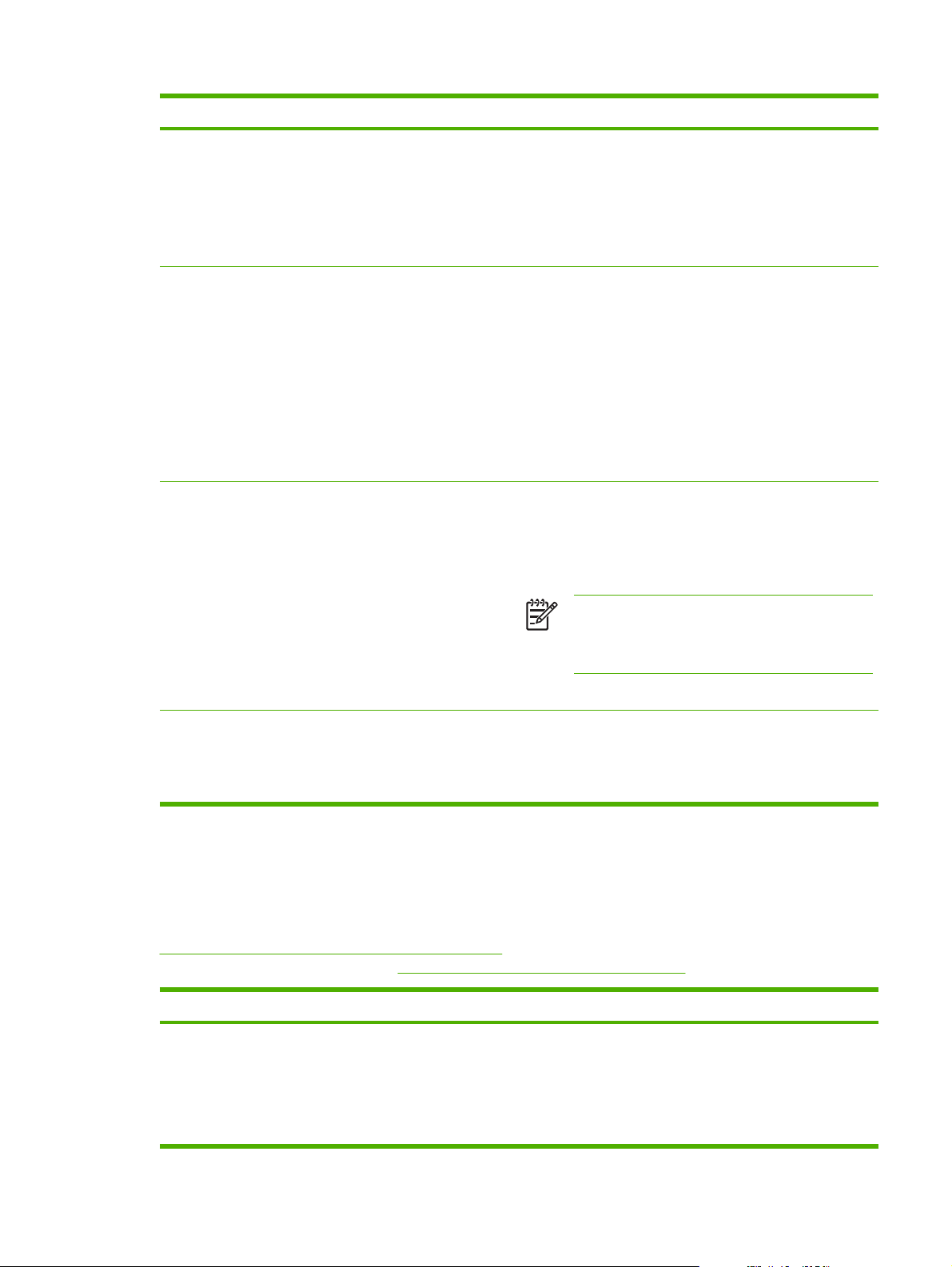
Element Vrednosti Razlaga
(NADALJUJ), HP ne jamči za kakovost natisa. Za zagotovitev
visoke kakovosti tiskanja čimprej zamenjajte tiskalno kartušo.
Če je potekla življenjska doba bobna, se naprava zaustavi ne
glede na nastavitev CARTRIDGE OUT (KARTUŠA JE
PRAZNA).
Privzeta nastavitev je CONTINUE (NADALJUJ).
JAM RECOVERY
(ODPRAVA ZASTOJA)
RAM DISK (RAM-DISK) AUTO (SAMODEJNO)
LANGUAGE (JEZIK) (DEFAULT) (PRIVZETO)
AUTO (SAMODEJNO)
OFF (IZKLOPLJENO)
ON (VKLOPLJENO)
OFF (IZKLOPLJENO)
Several (Več)
Določa odziv naprave v primeru zastoja v napravi.
AUTO (SAMODEJNO): Naprava samodejno izbere najboljši
način za odpravo zastoja (običajno ON (VKLOPLJENO)).
OFF (IZKLOPLJENO): Po zastoju naprava strani ne natisne
ponovno. S to nastavitvijo je mogoče izboljšati zmogljivost
tiskanja.
ON (VKLOPLJENO): Naprava po odpravi zastoja samodejno
ponovno natisne strani.
Privzeta nastavitev je AUTO (SAMODEJNO).
Določi način konfiguracije RAM-diska.
AUTO (SAMODEJNO): Napravi omogoča določanje
optimalne velikosti RAM-diska glede na razpoložljivi pomnilnik.
OFF (IZKLOPLJENO): RAM je onemogočen.
Opomba Če nastavitev spremenite iz OFF
(IZKLOPLJENO) v AUTO (SAMODEJNO), se
naprava od prehodu v stanje nedejavnosti samodejno
ponovno inicializira.
Privzeta nastavitev je AUTO (SAMODEJNO).
Izbere jezik za sporočila, ki se prikazujejo na zaslonu nadzorne
plošče naprave.
Privzeta nastavitev je določena z državo/regijo, v kateri je
naprava kupljena.
Podmeni O/I (V/I)
Elementi v meniju I/O (V/I) vplivajo na komunikacijo med napravo in računalnikom. Če je naprava
opremljena s tiskalnim strežnikom HP Jetdirect, lahko z uporabo podmenija nastavite osnovne omrežne
nastavitve. Te in ostale parametre je mogoče nastaviti tudi z orodjem HP Web Jetadmin (oglejte si
Uporaba programske opreme HP Web Jetadmin) ali drugimi orodji za konfiguriranje omrežja, kot je
vdelani spletni strežnik (oglejte si
Element Vrednosti Razlaga
I/O TIMEOUT (MIROVANJE
V/I)
5 to 300 (5 do 300) Izberite časovno obdobje mirovanja V/I v sekundah.
SLWW Konfiguriranje menija Device (Naprava) 31
Uporaba vgrajenega spletnega strežnika).
To nastavitev uporabite za nastavitev mirovanja za najboljše
delovanje. Če se med tiskalnim opravilom prikažejo podatki iz
drugih vrat, zvišajte vrednost mirovanja.
Privzeta nastavitev je 15.
Page 44
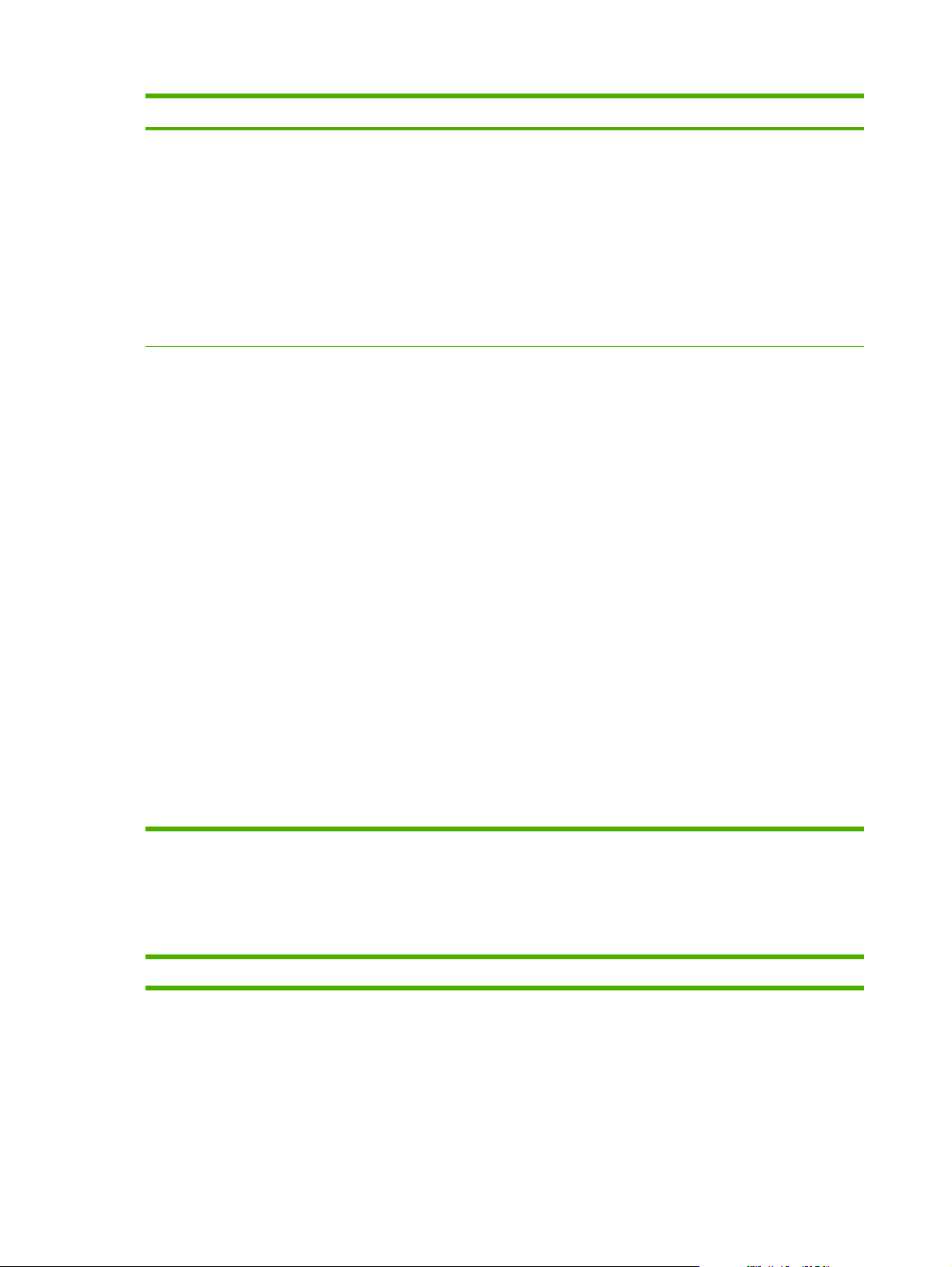
Element Vrednosti Razlaga
PARALLEL INPUT
(VZPOREDNI VHOD)
EMBEDDED JETDIRECT
(VGRAJENI JETDIRECT)
HIGH SPEED (VISOKA
HITROST)
ADVANCED FUNCTIONS
(NAPREDNE FUNKCIJE)
TCP/IP
IPX/SPX
APPLETALK
DLC/LLC
SECURITY (VARNOST)
DIAGNOSTICS
(DIAGNOSTIKA)
LINK SPEED (HITROST
POVEZAVE)
PRINT PROTOCOLS
(PROTOKOLI ZA TISKANJE)
HIGH SPEED (VISOKA HITROST): Če želite napravi
omogočiti sprejemanje hitrejše vzporedne komunikacije, ki se
uporablja pri povezavah na hitrejših računalnikih, izberite YES
(DA).
ADVANCED FUNCTIONS (NAPREDNE FUNKCIJE):
Vklopite ali izklopite dvosmerno vzporedno komunikacijo.
Privzeta je nastavitev za dvosmerna vzporedna vrata
(IEEE-1284).
Naprava uporablja to nastavitev za pošiljanje sporočil o stanju
v računalnik. Z vklopom naprednih vzporednih funkcij se lahko
upočasni preklapljanje med jeziki.
TCP/IP: Izberite, ali naj bodo protokoli TCP/IP omogočeni ali
onemogočeni. Nastavite lahko več parametrov TCP/IP.
Poleg tega izberite TCP/IP za nastavljanje IPv4, IPv6 in
ostalih nastavitev TCP/IP.
IPX/SPX: Izberite, ali naj bodo protokoli IPX/SPX (npr. v
omrežjih Novell NetWare) omogočeni ali onemogočeni.
APPLETALK: Omogočite ali onemogočite omrežje
AppleTalk.
DLC/LLC: Izberite, ali naj bodo protokoli DLC/LLC omogočeni
ali onemogočeni.
SECURITY (VARNOST): Natisnite ali upravljajte nastavitve
varnosti omrežja.
DIAGNOSTICS (DIAGNOSTIKA): S pomočjo preizkusov
poiščite težave z omrežno strojno opremo ali omrežno
povezavo TCP/IP.
LINK SPEED (HITROST POVEZAVE): Izberite hitrost
povezave omrežja in način komunikacij za tiskalni strežnik
10/100T. Za ustrezno komunikacijo se morajo nastavitve
strežnika Jetdirect ujemati z nastavitvami omrežja.
PRINT PROTOCOLS (PROTOKOLI ZA TISKANJE): Natisne
nastavitve za protokole IPX/SPX, Novell Netware, AppleTalk
in DLC/LLC.
Podmeni Resets (Ponastavitve)
Elementi v podmeniju Resets (Ponastavitve) se nanašajo na vračanje nastavitev na privzete vrednosti
in spreminjanje nastavitev, kot je način mirovanja.
Element Vrednosti Razlaga
32 Poglavje 2 Nadzorna ploščaSLWW
Page 45

RESTORE FACTORY
SETTINGS (OBNOVITEV
TOVARNIŠKIH
NASTAVITEV)
Na voljo ni nobene vrednosti. Izvede preprosto ponastavitev in obnovi večino tovarniških
(privzetih) in omrežnih nastavitev. Ta element tudi počisti
aktivne V/I iz vhodnega medpomnilnika.
OPOZORILO Obnavljanje tovarniških nastavitev
med tiskanjem prekliče tiskalno opravilo.
SLEEP MODE (NAČIN
MIROVANJA)
ON (VKLOPLJENO)
OFF (IZKLOPLJENO)
Vklopi ali izklopi način mirovanja. Uporaba načina mirovanja
nudi naslednje prednosti:
Zmanjša količino porabljene električne energije med
●
delovanjem naprave.
Zmanjša obrabo elektronskih delov v napravi (izklopi
●
osvetlitev zaslona, ki pa je še vedno berljiv).
Ko pošljete tiskalno opravilo, pritisnete gumb nadzorne plošče
naprave, odprete pladenj ali zgornji pokrov, naprava
samodejno izstopi iz načina mirovanja.
Nastavite lahko trajanje nedejavnosti naprave pred vstopom v
način mirovanja.
Privzeta nastavitev je ON (VKLOPLJENO).
SLWW Konfiguriranje menija Device (Naprava) 33
Page 46

Meni Diagnostics (Diagnostika)
Skrbniki lahko ta podmeni uporabljajo za osamitev delov in odpravljanje težav z zastoji in kakovostjo
tiskanja.
Element Vrednosti Razlaga
PRINT EVENT LOG
(NATISNI DNEVNIK
DOGODKOV)
SHOW EVENT LOG
(PRIKAŽI DNEVNIK
DOGODKOV)
PAPER PATH TEST
(PREIZKUS POTI PAPIRJA)
Na voljo ni nobene vrednosti. Za pripravo seznama 50 najnovejših vnosov v dnevnik
dogodkov pritisnite
število napak, število strani, kode napak in opis osebnosti.
Na voljo ni nobene vrednosti. Za pomikanje po vsebini dnevnika dogodkov na nadzorni
plošči napravi pritisnite
dogodkov. Za pomikanje po vsebini dnevnika dogodkov
PRINT TEST PAGE
(NATISNI PREIZKUSNO
STRAN)
SOURCE (VIR)
DUPLEX (DUPLEKS)
COPIES (KOPIJE)
uporabite
Pripravi preizkusno stran, ki je namenjena preizkusu funkcij
naprave za ravnanje s papirjem.
PRINT TEST PAGE (NATISNI PREIZKUSNO STRAN): Za
zagon preizkusa poti papirja z uporabo nastavitev vira
(pladnja), cilja (izhodni pladenj), duplekserja in števila kopij, ki
ste jih nastavili v drugih elementih menija Paper Path Test
(Preizkus poti papirja), pritisnite
PAGE (NATISNI PREIZKUSNO STRAN) nastavite ostale
elemente.
SOURCE (VIR): Izberite pladenj, ki uporablja pot papirja, ki jo
želite preizkusiti. Izberete lahko poljubni nameščeni pladenj.
Za preizkus vseh poti papirja izberite ALL TRAYS (VSI
PLADNJI). (V izbrane pladnje mora biti naložen papir.)
DUPLEX (DUPLEKS): Ugotovite, ali papir med preizkusom
poti papirja potuje skozi duplekser. Element menija je na voljo
samo, če ima naprava vgrajen duplekser.
COPIES (KOPIJE): Nastavite število listov papirja, ki bodo
uporabljeni med preizkusom poti papirja.
ali .
. Natisnjeni dnevnik dogodkov vsebuje
; prikazanih bo 50 najnovejših
. Pred izbiro PRINT TEST
34 Poglavje 2 Nadzorna ploščaSLWW
Page 47

Servisni meni
Meni SERVICE (Servis) je zaklenjen in za dostop zahteva kodo PIN. Ta meni uporabljajo pooblaščeni
serviserji.
SLWW Servisni meni 35
Page 48

Spremenite nastavitve na nadzorni plošči naprave
Na nadzorni plošči naprave lahko spremenite splošne privzete nastavitve naprave, kot so velikost in
vrsta pladnja, zakasnitev mirovanja, osebnost naprave (jezik) in odpravo zastoja.
Nastavitve nadzorne plošče naprave je mogoče spremeniti tudi iz računalnika z uporabo nastavitvene
strani vdelanega spletnega strežnika. Računalnik in nadzorna plošča prikazujeta enake nastavitve. Za
dodatne informacije si oglejte
OPOZORILO Nastavitve konfiguracije je treba le redko spremeniti. Podjetje Hewlett-Packard
Company priporoča, da nastavitve konfiguracije spreminja le skrbnik sistema.
Spreminjanje nastavitev na nadzorni plošči
Za popoln seznam elementov menija in razpoložljivih vrednosti si oglejte Uporabite menije na nadzorni
plošči. Nekatere možnosti menija se prikažejo le v primeru nameščenega ustreznega pladnja ali dodatne
opreme. Na primer meni EIO je prikazan samo, če je nameščena kartica EIO.
Spreminjanje nastavitve na nadzorni plošči
1. Za odpiranje menijev pritisnite Menu (Meni).
Uporaba vgrajenega spletnega strežnika.
2. Za pomikanje po meniju uporabite
3. Nekateri meniji lahko vsebujejo več podmenijev. Za premikanje po podmeniju do želenega
elementa uporabite
4. Za pomik na nastavitev uporabite
5. Za spreminjanje nastavitve uporabite
hitro spreminjajo.
6. Za shranjevanje nastavitve pritisnite
7. Za izhod iz menija pritisnite Menu (Meni).
Opomba Nastavitve gonilnika naprave preglasijo nastavitve nadzorne plošče. Nastavitve
programske opreme preglasijo nastavitve gonilnika naprave in nastavitve nadzorne plošče. Če
ne morete pridobiti dostopa do menija ali elementa, potem naprava te možnosti ne vsebuje ali
pa morda niste vklopili možnosti na višji ravni. Če je funkcija zaklenjena, se posvetujte s
skrbnikom sistema (na zaslonu nadzorne plošče naprave se prikaže Access denied menus
locked (Dostop zavrnjen, meniji zaklenjeni)).
ali in nato pritisnite .
ali in nato pritisnite .
ali in nato pritisnite .
ali . Nekatere nastavitve se ob držanju ali zelo
. Zvezdica (*) na zaslonu označuje novo privzeto nastavitev.
Prikaz naslova
Ta element določa, ali se na zaslonu skupaj s sporočilom Ready (V pripravljenosti) prikaže še naslov
IP naprave.
Prikaz naslova IP
1. Za odpiranje menijev pritisnite Menu (Meni).
2. S pritiskom
.
3. S pritiskom
36 Poglavje 2 Nadzorna ploščaSLWW
označite CONFIGURE DEVICE (KONFIGURACIJA NAPRAVE) in nato pritisnite
označite SYSTEM SETUP (NASTAVITEV SISTEMA) in nato pritisnite .
Page 49

4. S pritiskom označite SHOW ADDRESS (PRIKAŽI NASLOV) in nato pritisnite .
5. Za izbiro želene možnosti pritisnite
6. Za izhod iz menija pritisnite Menu (Meni).
ali in nato pritisnite .
Možnosti delovanja pladnja
Za delovanje pladnja so na voljo štiri možnosti.
USE REQUESTED TRAY (UPORABITE ZAHTEVANI PLADENJ). Z izbiro EXCLUSIVELY
●
(IZKLJUČNO) poskrbite, da naprava v primeru, ko določite pladenj za uporabo, samodejno ne
izbere drugega pladnja. Izbira FIRST (PRVO) omogoča jemanje medijev iz drugega pladnja, če je
določeni pladenj prazen. EXCLUSIVELY (IZKLJUČNO) je privzeta nastavitev.
MANUALLY FEED PROMPT (POZIV ZA ROČNO PODAJANJE). Če izberete ALWAYS
●
(VEDNO) (privzeta vrednost), vas sistem pred jemanjem iz večnamenskega pladnja vedno pozove.
Če izberete UNLESS LOADED (ČE NI NALOŽENO) , vas sistem pozove samo, če je večnamenski
pladenj prazen.
PS DEFER MEDIA (PS SPREMENI MEDIJ). Ta nastavitev določa način delovanja neoriginalnih
●
gonilnikov PostScript skupaj z napravo. Če uporabljate priložene HP-jeve gonilnike, nastavitve ni
treba spreminjati. Če je nastavljena na ENABLED (OMOGOČENO), neoriginalni
gonilniki PostScript uporabijo isti postopek za izbiranje pladnja kot HP-jevi gonilniki. Če je
nastavljena na DISABLED (ONEMOGOČENO), nekateri neoriginalni gonilniki PostScript namesto
HP-jevega postopka za izbiranje pladnja uporabijo postopek PostScript.
SIZE/TYPE PROMPT (POZIV GLEDE VELIKOSTI/VRSTE). S tem elementom lahko ob odpiranju
●
in zapiranju pladnja upravljate prikazovanje sporočil in pozivov za nastavitev pladnja. Ti pozivi
zahtevajo, da spremenite vrsto ali velikost, če je pladenj nastavljen za drugo vrsto ali velikost od
vrste ali velikosti naloženih medijev.
Možnost za nastavljanje delovanja pladnja
1. Za odpiranje menijev pritisnite Menu (Meni).
2. S pritiskom
.
3. S pritiskom
4. S pritiskom
5. Za izbiranje možnosti delovanja pladnja pritisnite
6. Za izbiro želene možnosti pritisnite
7. Za izhod iz menija pritisnite Menu (Meni).
označite CONFIGURE DEVICE (KONFIGURACIJA NAPRAVE) in nato pritisnite
označite SYSTEM SETUP (NASTAVITEV SISTEMA) in nato pritisnite .
označite TRAY BEHAVIOR (DELOVANJE PLADNJA) in nato pritisnite .
.
ali in nato pritisnite .
Zakasnitev mirovanja
Prilagodljiva funkcija zakasnitve mirovanja po daljšem obdobju neaktivnosti naprave zmanjša porabo
električne energije. S tem elementom menija nastavite trajanje časovnega obdobja, preden naprava
preide v način mirovanja. Privzeta nastavitev je 30 MINUTES (30 MINUT).
Opomba Ko naprava preide v način mirovanja, se zaslon nadzorne plošče zatemni. Način
mirovanja vpliva na čas za zagon naprave samo, če je bila naprava v mirovanju več kot 8 ur.
SLWW Spremenite nastavitve na nadzorni plošči naprave 37
Page 50

Nastavitev zakasnitve mirovanja
1. Za odpiranje menijev pritisnite Menu (Meni).
2. S pritiskom
.
3. S pritiskom
4. S pritiskom
.
5. Za izbiro želenega časovnega obdobja pritisnite
6. Za izhod iz menija pritisnite Menu (Meni).
Vklop ali izklop načina mirovanja
1. Za odpiranje menijev pritisnite Menu (Meni).
2. S pritiskom
.
3. S pritiskom
4. S pritiskom
5. Za izbiro ON (VKLOPLJENO) ali OFF (IZKLOPLJENO) pritisnite
6. Za izhod iz menija pritisnite Menu (Meni).
označite CONFIGURE DEVICE (KONFIGURACIJA NAPRAVE) in nato pritisnite
označite SYSTEM SETUP (NASTAVITEV SISTEMA) in nato pritisnite .
označite SLEEP DELAY (ZAKASNITEV ZARADI MIROVANJA) in nato pritisnite
ali in nato pritisnite .
označite CONFIGURE DEVICE (KONFIGURACIJA NAPRAVE) in nato pritisnite
označite RESETS (PONASTAVITVE) in nato pritisnite .
označite SLEEP MODE (NAČIN MIROVANJA) in nato pritisnite .
ali in nato pritisnite .
Osebnost
Ta naprava je opremljena z možnostjo samodejnega preklapljanja med osebnostmi (jeziki tiskalnika).
AUTO (SAMODEJNO): Nastavi napravo na samodejno zaznavanje vrste tiskalnega opravila in
●
nastavljanje njene osebnosti v skladu s tem opravilom.
PCL: Nastavi napravo za uporabo jezika Printer Control Language.
●
PDF: Nastavi napravo za uporabo prenosne oblike dokumentov (PDF).
●
PS: Nastavi napravo za uporabo emulacije PostScript.
●
Nastavitev osebnosti
1. Za odpiranje menijev pritisnite Menu (Meni).
2. S pritiskom
.
3. S pritiskom
4. S pritiskom
5. Za izbiro ustrezne osebnosti pritisnite
6. Za izhod iz menija pritisnite Menu (Meni).
označite CONFIGURE DEVICE (KONFIGURACIJA NAPRAVE) in nato pritisnite
označite SYSTEM SETUP (NASTAVITEV SISTEMA) in nato pritisnite .
označite PERSONALITY (OSEBNOST) in nato pritisnite .
ali in nato pritisnite .
38 Poglavje 2 Nadzorna ploščaSLWW
Page 51

Odstranljiva opozorila
S to funkcijo (z izbiranjem ON (VKLOPLJENO) ali JOB (OPRAVILO)) določite trajanje prikazovanja
opozoril, ki jih je mogoče izbrisati, na zaslonu nadzorne plošče. Privzeta vrednost je JOB
(OPRAVILO).
ON (VKLOPLJENO): Odstranljiva opozorila, so prikazana do pritiska
●
JOB (OPRAVILO): Odstranljiva opozorila se prikazujejo za čas trajanja opravila, za katera so bila
●
ustvarjena.
Nastavitev opozoril, ki jih je mogoče izbrisati
1. Za odpiranje menijev pritisnite Menu (Meni).
2. S pritiskom
.
3. S pritiskom
4. S pritiskom
pritisnite
5. Za izbiro ustrezne nastavitve pritisnite
6. Za izhod iz menija pritisnite Menu (Meni).
označite CONFIGURE DEVICE (KONFIGURACIJA NAPRAVE) in nato pritisnite
označite SYSTEM SETUP (NASTAVITEV SISTEMA) in nato pritisnite .
označite CLEARABLE WARNINGS (ODSTRANLJIVA OPOZORILA) in nato
.
ali in nato pritisnite .
.
Samodejno nadaljevanje
Delovanje naprave lahko določite takrat, ko sistem ustvari ponavljajočo se napako. ON
(VKLOPLJENO) je privzeta nastavitev.
Če želite, da se sporočilo o napaki prikaže 10 sekund pred samodejnim nadaljevanjem tiskanja
●
naprave, izberite ON (VKLOPLJENO).
Za zaustavitev tiskanja v primeru sporočila o napaki izberite OFF (IZKLOPLJENO); tiskanje
●
nadaljujete s pritiskom
Nastavitev samodejnega nadaljevanja
1. Za odpiranje menijev pritisnite Menu (Meni).
2. S pritiskom
.
3. S pritiskom
4. S pritiskom
.
5. Za izbiro ustrezne nastavitve pritisnite
6. Za izhod iz menija pritisnite Menu (Meni).
označite CONFIGURE DEVICE (KONFIGURACIJA NAPRAVE) in nato pritisnite
označite SYSTEM SETUP (NASTAVITEV SISTEMA) in nato pritisnite .
označite AUTO CONTINUE (SAMODEJNO NADALJEVANJE) in nato pritisnite
.
ali in nato pritisnite .
SLWW Spremenite nastavitve na nadzorni plošči naprave 39
Page 52

Kartuša je skoraj prazna
Naprava je opremljena z dvema možnostma za sporočanje o skoraj prazni kartuši. CONTINUE
(NADALJUJ) je privzeta vrednost.
Če želite napravi omogočiti nadaljevanje tiskanja tudi v primeru prikazanega opozorila in dokler
●
tiskalna kartuša ni zamenjana, izberite CONTINUE (NADALJUJ).
Če želite, da naprava do zamenjave rabljene tiskalne kartuše zaustavi tiskanje, izberite STOP
●
(ZAUSTAVITEV), s pritiskom
Nastavitev poročanja o skoraj praznem potrošnem materialu
1. Za odpiranje menijev pritisnite Menu (Meni).
pa lahko naprava tiska kljub prikazanemu opozorilu.
2. S pritiskom
.
3. S pritiskom
4. S pritiskom
.
5. Za izbiro ustrezne nastavitve pritisnite
6. Za izhod iz menija pritisnite Menu (Meni).
označite CONFIGURE DEVICE (KONFIGURACIJA NAPRAVE) in nato pritisnite
označite SYSTEM SETUP (NASTAVITEV SISTEMA) in nato pritisnite .
označite CARTRIDGE LOW (KARTUŠA JE SKORAJ PRAZNA) in nato pritisnite
ali in nato pritisnite .
Odziv na prazno kartušo
Naprava ima dve možnosti za ta element menija.
Če želite napravi dovoliti nadaljevanje s tiskanjem, izberite CONTINUE (NADALJUJ). Dokler
●
tiskalne kartuše ne zamenjate, je prikazano opozorilo REPLACE CARTRIDGE (ZAMENJAJTE
KARTUŠO). V tem načinu lahko natisnete samo še omejeno število strani. Nato naprava zaustavi
tiskanje, dokler ne zamenjate prazne tiskalne kartuše. To je privzeta nastavitev.
Če želite, da naprava do zamenjave prazne tiskalne kartuše zaustavi tiskanje, izberite STOP
●
(ZAUSTAVITEV).
Nastavitev odziva na prazno kartušo
1. Za odpiranje menijev pritisnite Menu (Meni).
2. S pritiskom
.
3. S pritiskom
4. S pritiskom
5. Za izbiro ustrezne nastavitve pritisnite
6. Za izhod iz menija pritisnite Menu (Meni).
40 Poglavje 2 Nadzorna ploščaSLWW
označite CONFIGURE DEVICE (KONFIGURACIJA NAPRAVE) in nato pritisnite
označite SYSTEM SETUP (NASTAVITEV SISTEMA) in nato pritisnite .
označite CARTRIDGE OUT (KARTUŠA JE PRAZNA) in nato pritisnite .
ali in nato pritisnite .
Page 53

Odprava zastoja
S to možnostjo nastavite odziv naprave na zastoje, vključno z ravnanjem z zagozdenim papirjem. AUTO
(SAMODEJNO) je privzeta vrednost.
AUTO (SAMODEJNO): Naprava v primeru zadostnega pomnilnika samodejno vklopi funkcijo za
●
odpravo zastoja.
ON (VKLOPLJENO): Naprava ponovno natisne vse zagozdene strani. Dodeljen je dodatni
●
pomnilnik za shranjevanje zadnje natisnjenih strani, kar lahko vpliva na delovanje naprave.
OFF (IZKLOPLJENO): Naprava ne natisne nobene zagozdene strani. Ker se v pomnilniku ne
●
shranjujejo zadnje natisnjene strani, je delovanje naprave optimalno.
Nastavitev odziva na odpravo zastoja
1. Za odpiranje menijev pritisnite Menu (Meni).
2. S pritiskom
.
3. S pritiskom
4. S pritiskom
5. Za izbiro ustrezne nastavitve pritisnite
6. Za izhod iz menija pritisnite Menu (Meni).
označite CONFIGURE DEVICE (KONFIGURACIJA NAPRAVE) in nato pritisnite
označite SYSTEM SETUP (NASTAVITEV SISTEMA) in nato pritisnite .
označite JAM RECOVERY (ODPRAVA ZASTOJA) in nato pritisnite .
ali in nato pritisnite .
RAM-disk
Ta možnost določa način nastavitve funkcije RAM-diska. Ta možnost je na voljo samo, če je v napravi
vsaj 8 MB prostega pomnilnika. Privzeto je AUTO (SAMODEJNO).
AUTO (SAMODEJNO): Naprava določi optimalno velikost RAM-diska glede na razpoložljivi
●
pomnilnik.
OFF (IZKLOPLJENO): RAM-disk je onemogočen, vendar pa je minimalni RAM-disk še vedno
●
aktiven (dovolj za skeniranje ene strani).
Nastavitev RAM-diska
1. Za odpiranje menijev pritisnite Menu (Meni).
2. S pritiskom
.
označite CONFIGURE DEVICE (KONFIGURACIJA NAPRAVE) in nato pritisnite
3. S pritiskom
4. S pritiskom
5. Za izbiro ustrezne nastavitve pritisnite
6. Za izhod iz menija pritisnite Menu (Meni).
označite SYSTEM SETUP (NASTAVITEV SISTEMA) in nato pritisnite .
označite RAM DISK (RAM-DISK) in nato pritisnite .
ali in nato pritisnite .
Jezik
Če se LANGUAGE (JEZIK) na nadzorni plošči prikaže v angleščini, uporabite naslednji postopek. V
nasprotnem primeru napravo izklopite in ponovno vklopite. Ko se prikaže XXX MB, pritisnite in držite
SLWW Spremenite nastavitve na nadzorni plošči naprave 41
Page 54

. Ko svetijo vse tri lučke na nadzorni plošči, spustite in za nastavitev jezika uporabite naslednji
postopek.
Izbira jezika med začetno namestitvijo
1. Vklopite napravo.
2. Ko se na zaslonu nadzorne plošče LANGUAGE (JEZIK) prikaže v privzetem jeziku, pritisnite
in označite želeni jezik, nato pa pritisnite .
Izbira jezika po začetni namestitvi
Po začetni namestitvi lahko jezik zaslona spremenite na nadzorni plošči.
1. Pritisnite Menu (Meni).
2. S
3. S
4. S
5. S
6. Za izhod iz menija pritisnite Menu (Meni).
označiteCONFIGURE DEVICE (KONFIGURACIJA NAPRAVE) in pritisnite .
označiteSYSTEM SETUP (NASTAVITEV SISTEMA) in pritisnite .
označiteLANGUAGE (JEZIK) in pritisnite .
ali označite ustrezni jezik in pritisnite .
42 Poglavje 2 Nadzorna ploščaSLWW
Page 55

3 Konfiguracija vhodno/izhodnih vrat (V/I)
To poglavje opisuje konfiguriranje določenih omrežnih parametrov tiskalnika:
Konfiguracija vzporedne povezave
●
Konfiguracija USB
●
Omrežna konfiguracija
●
SLWW 43
Page 56

Konfiguracija vzporedne povezave
Opomba Informacije v tem odseku veljajo samo za modele HP LaserJet P3005 in HP LaserJet
P3005d.
Vzporedna povezava je vzpostavljena s priključitvijo tiskalnika na računalnik z uporabo dvosmernega
vzporednega kabla (združljivo z IEEE-1284), pri čemer konektor priključite na vzporedna vrata
tiskalnika. Kabel je lahko dolg do 10 metrov (30 čevljev).
Pri opisu vzporednega vmesnika izraz dvosmerni označuje, da lahko tiskalnik preko vzporednih vrat
sprejema podatke iz računalnika in mu jih tudi pošilja. Vzporedni vmesnik omogoča povratno
združljivost, povezava USB in omrežna povezava pa sta priporočljivi za optimiziranje učinkovitosti.
2
1
1 Vzporedna vrata
2 Vzporedni konektor
44 Poglavje 3 Konfiguracija vhodno/izhodnih vrat (V/I) SLWW
Page 57

Konfiguracija USB
Tiskalnik podpira vrata Hi-Speed USB 2.0. Kabel USB je lahko dolg do 5 metrov (15 čevljev).
Priključitev kabla USB
Priključite kabel USB v tiskalnik. Priključite drugi konec kabla USB v računalnik.
1
1 Vrata USB vrste B
2 Konektor USB vrste B
2
SLWW Konfiguracija USB 45
Page 58

Omrežna konfiguracija
Opomba Informacije v tem razdelku veljajo samo za modele HP LaserJet P3005n, HP LaserJet
P3005dn in HP LaserJet P3005x.
Morda boste morali konfigurirati določene omrežne parametre na tiskalniku. Te parametre lahko
nastavite na nadzorni plošči tiskalnika ali v vgrajenem spletnem strežniku, pri večini omrežij pa s
programsko opremo HP Web Jetadmin.
Opomba Za več informacij o uporabi vgrajenega spletnega strežnika si oglejte Uporaba
vgrajenega spletnega strežnika.
Za popoln seznam podprtih omrežij in navodila o konfiguriranju omrežnih parametrov v programski
opremi si oglejte HP Jetdirect Embedded Print Server Administrator’s Guide (Skrbniški priročnik za
vgrajeni tiskalni strežnik HP Jetdirect). Priročnik je priložen tiskalnikom z vgrajenim tiskalnim strežnikom
HP Jetdirect.
Ročna nastavitev TCP-/IP-parametrov na nadzorni plošči
Z ročno konfiguracijo nastavite naslov IPv4, masko podomrežja in privzeti prehod.
Določitev naslova IPv4
1. Pritisnite Menu (Meni).
2. S pritiskom
3. S pritiskom
4. S pritiskom
5. S pritiskom
6. S pritiskom
7. S pritiskom
8. S pritiskom
9. S pritiskom
10. Pritisnite puščico
11. Pritisnite
Opomba Za hitrejše pomikanje med številkami držite pritisnjen puščični gumb.
12. Ponavljajte 10. in 11. korak, dokler ni IP-naslov dokončan, in pritisnite , da shranite nastavitev.
13. Za vrnitev v stanje Ready (V pripravljenosti) pritisnite Menu (Meni).
označite CONFIGURE DEVICE (Konfiguracija naprave) in pritisnite .
označite I/O (V/I) in pritisnite .
označite EMBEDDED JETDIRECT (Vgrajeni Jetdirect) in pritisnite .
označite TCP/IP in pritisnite .
označite IPv4 SETTINGS (Nastavitve IPv4) in pritisnite .
označite CONFIG METHOD (Način konfiguracije) in pritisnite .
označite MANUAL SETTINGS (Ročne nastavitve) in pritisnite .
označite IP ADDRESS (IP-naslov) in pritisnite .
ali za povečanje ali zmanjšanje številke prvega bajta IP-naslova.
za pomik na naslednji niz številk. (Pritisnite za pomik na prejšnji niz številk.)
Nastavitev maske podomrežja
1. Pritisnite Menu (Meni).
2. S pritiskom
46 Poglavje 3 Konfiguracija vhodno/izhodnih vrat (V/I) SLWW
označite CONFIGURE DEVICE (Konfiguracija naprave) in pritisnite .
Page 59
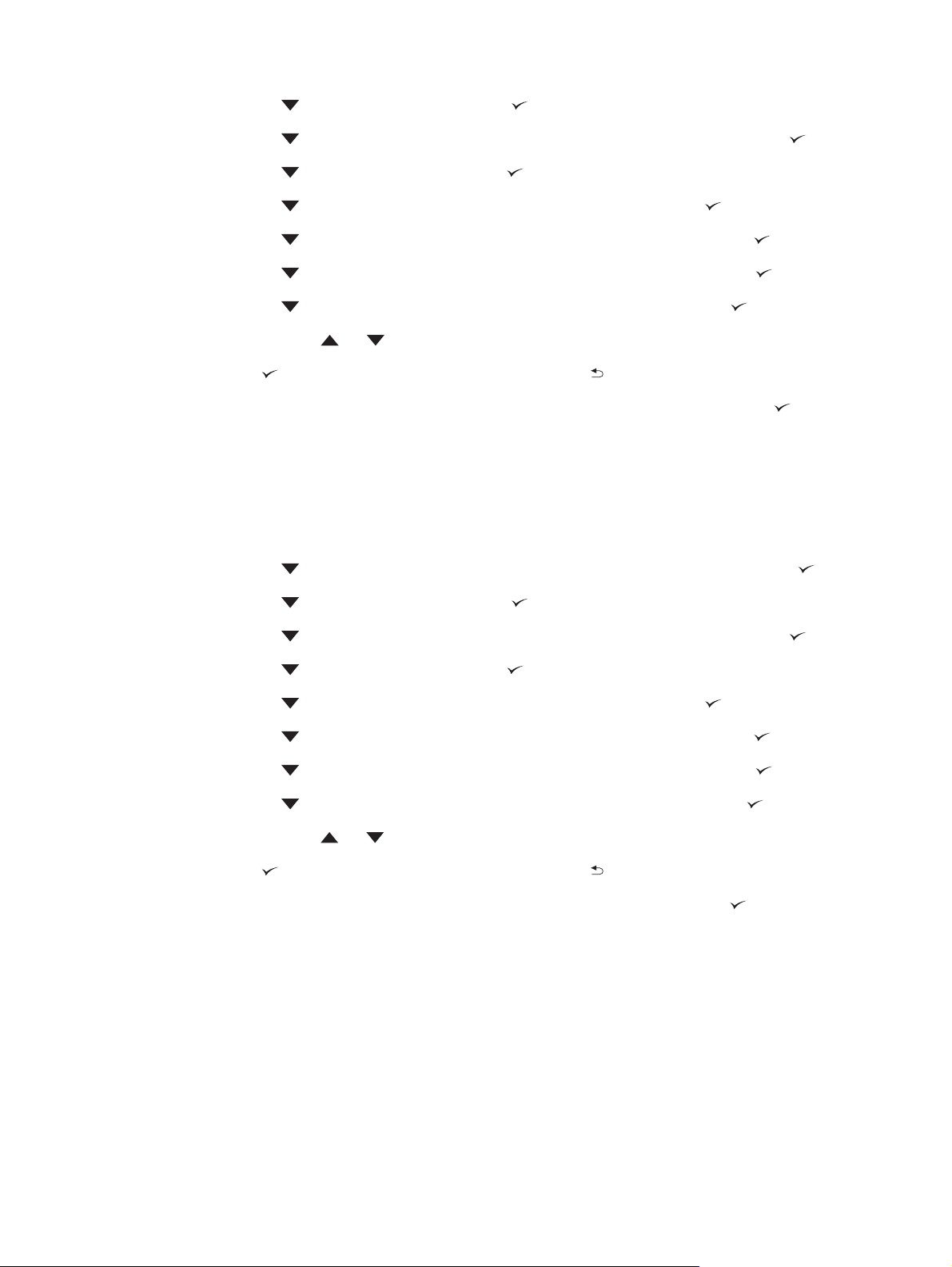
3. S pritiskom označite I/O (V/I) in pritisnite .
4. S pritiskom
5. S pritiskom
6. S pritiskom
7. S pritiskom
8. S pritiskom
9. S pritiskom
10. Pritisnite puščico
11. Pritisnite
12. Ponavljajte 10. in 11. korak, dokler ni podomrežna maska dokončana, in pritisnite
nastavitev.
13. Za vrnitev v stanje Ready (V pripravljenosti) pritisnite Menu (Meni).
označite EMBEDDED JETDIRECT (Vgrajeni Jetdirect) in pritisnite .
označite TCP/IP in pritisnite .
označite IPv4 SETTINGS (Nastavitve IPv4) in pritisnite .
označite CONFIG METHOD (Način konfiguracije) in pritisnite .
označite MANUAL SETTINGS (Ročne nastavitve) in pritisnite .
označite SUBNET MASK (Maska podomrežja) in pritisnite .
ali za povečanje ali zmanjšanje številke prvega bajta maske podomrežja.
za pomik na naslednji niz številk. (Pritisnite za pomik na prejšnji niz številk.)
Nastavitev privzetega prehoda
1. Pritisnite Menu (Meni).
2. S pritiskom
označite CONFIGURE DEVICE (Konfiguracija naprave) in pritisnite .
, da shranite
3. S pritiskom
4. S pritiskom
5. S pritiskom
6. S pritiskom
7. S pritiskom
8. S pritiskom
9. S pritiskom
10. Pritisnite puščico
11. Pritisnite
12. Ponavljajte 10. in 11. korak, dokler ni privzeti prehod dokončan, in pritisnite
nastavitev.
13. Za vrnitev v stanje Ready (V pripravljenosti) pritisniteMenu (Meni).
označite I/O (V/I) in pritisnite .
označite EMBEDDED JETDIRECT (Vgrajeni Jetdirect) in pritisnite .
označite TCP/IP in pritisnite .
označite IPv4 SETTINGS (Nastavitve IPv4) in pritisnite .
označite CONFIG METHOD (Način konfiguracije) in pritisnite .
označite MANUAL SETTINGS (Ročne nastavitve) in pritisnite .
označite DEFAULT GATEWAY (Privzeti prehod) in pritisnite .
ali za povečanje ali zmanjšanje številke prvega bajta privzetega prehoda.
za pomik na naslednji niz številk. (Pritisnite za pomik na prejšnji niz številk.)
, da shranite
Onemogočenje omrežnih protokolov (izbirno)
Privzeto so vsi podprti omrežni protokoli omogočeni. Onemogočenje neuporabljenih protokolov ima
naslednje prednosti:
Omeji promet v, ki ga v omrežju povzroča tiskalnik
●
Nepooblaščenim uporabnikom preprečuje tiskanje s tiskalnikom
●
SLWW Omrežna konfiguracija 47
Page 60

Zagotavlja, da so na konfiguracijski strani samo ustrezne informacije
●
Nadzorni plošči tiskalnika omogoča prikaz sporočil o napakah in opozoril glede protokola
●
Onemogočenje IPX/SPX
Opomba Protokola ne onemogočajte v sistemih z operacijskim sistemom Windows, ki tiskajo
s tiskalnikom preko protokola IPX/SPX.
1. Pritisnite Menu (Meni).
2. S pritiskom
3. S pritiskom
4. S pritiskom
5. S pritiskom
6. S pritiskom
7. S pritiskom
8. Za vrnitev v stanje Ready (V pripravljenosti) pritisniteMenu (Meni).
označite CONFIGURE DEVICE (Konfiguracija naprave) in pritisnite .
označite I/O (V/I) in pritisnite .
označite EMBEDDED JETDIRECT (Vgrajeni Jetdirect) in pritisnite .
označite IPX/SPX in pritisnite .
izberite ENABLE (Omogoči).
označite OFF (Izklopljeno) in pritisnite .
Onemogočenje protokola AppleTalk
1. Pritisnite Menu (Meni).
2. S pritiskom
3. S pritiskom
4. S pritiskom
5. S pritiskom
6. S pritiskom
označite CONFIGURE DEVICE (Konfiguracija naprave) in pritisnite .
označite I/O (V/I) in pritisnite .
označite EMBEDDED JETDIRECT (Vgrajeni Jetdirect) in pritisnite .
označite APPLETALK in pritisnite .
izberite ENABLE (Omogoči).
7. S pritiskom
8. Za vrnitev v stanje Ready (V pripravljenosti) pritisniteMenu (Meni).
označite OFF (Izklopljeno) in pritisnite .
Onemogočenje protokola DLC/LLC
1. Pritisnite Menu (Meni).
2. S pritiskom
3. S pritiskom
4. S pritiskom
5. S pritiskom
6. S pritiskom
7. S pritiskom
8. Za vrnitev v stanje Ready (V pripravljenosti) pritisnite Menu (Meni).
48 Poglavje 3 Konfiguracija vhodno/izhodnih vrat (V/I) SLWW
označite CONFIGURE DEVICE (Konfiguracija naprave) in pritisnite .
označite I/O (V/I) in pritisnite .
označite EMBEDDED JETDIRECT (Vgrajeni Jetdirect) in pritisnite .
označite DLC/LLC in pritisnite .
izberite ENABLE (Omogoči).
označite OFF (Izklopljeno) in pritisnite .
Page 61

Konfiguracija razširjenega V/I (EIO)
Opomba Če boste osnovnemu modelu dodali tiskalni strežnik, boste morda potrebovali dodatni
pomnilnik za tiskalnik.
Razširjena vhodna/izhodna reža (EIO) je primerna za združljivo dodatno opremo, kot so omrežne kartice
tiskalnega strežnika HP Jetdirect in druga oprema. Namestitev omrežne kartice EIO v režo poveča
število omrežnih vmesnikov, ki so na voljo tiskalniku.
Tiskalni strežniki HP Jetdirect EIO
Tiskalne strežnike HP Jetdirect (omrežne kartice) lahko namestite v reže EIO. Te kartice podpirajo več
omrežnih protokolov in operacijskih sistemov. Tiskalni strežniki HP Jetdirect olajšajo upravljanje
omrežja, saj omogočajo neposredno povezavo tiskalnika v omrežje kjerkoli. Tiskalni strežniki HP
Jetdirect podpirajo tudi protokol SNMP (Simple Network Management Protocol), ki skrbniku omrežja
omogoča oddaljeno upravljanje in odpravljanje težav tiskalnika s programsko opremo HP Web
Jetadmin.
Opomba Kartico konfigurirajte z nadzorne plošče, s programsko opremo za namestitev
tiskalnika ali programsko opremo HP Web Jetadmin. Za več informacij si oglejte dokumentacijo
tiskalnega strežnika HP Jetdirect.
SLWW Omrežna konfiguracija 49
Page 62

50 Poglavje 3 Konfiguracija vhodno/izhodnih vrat (V/I) SLWW
Page 63
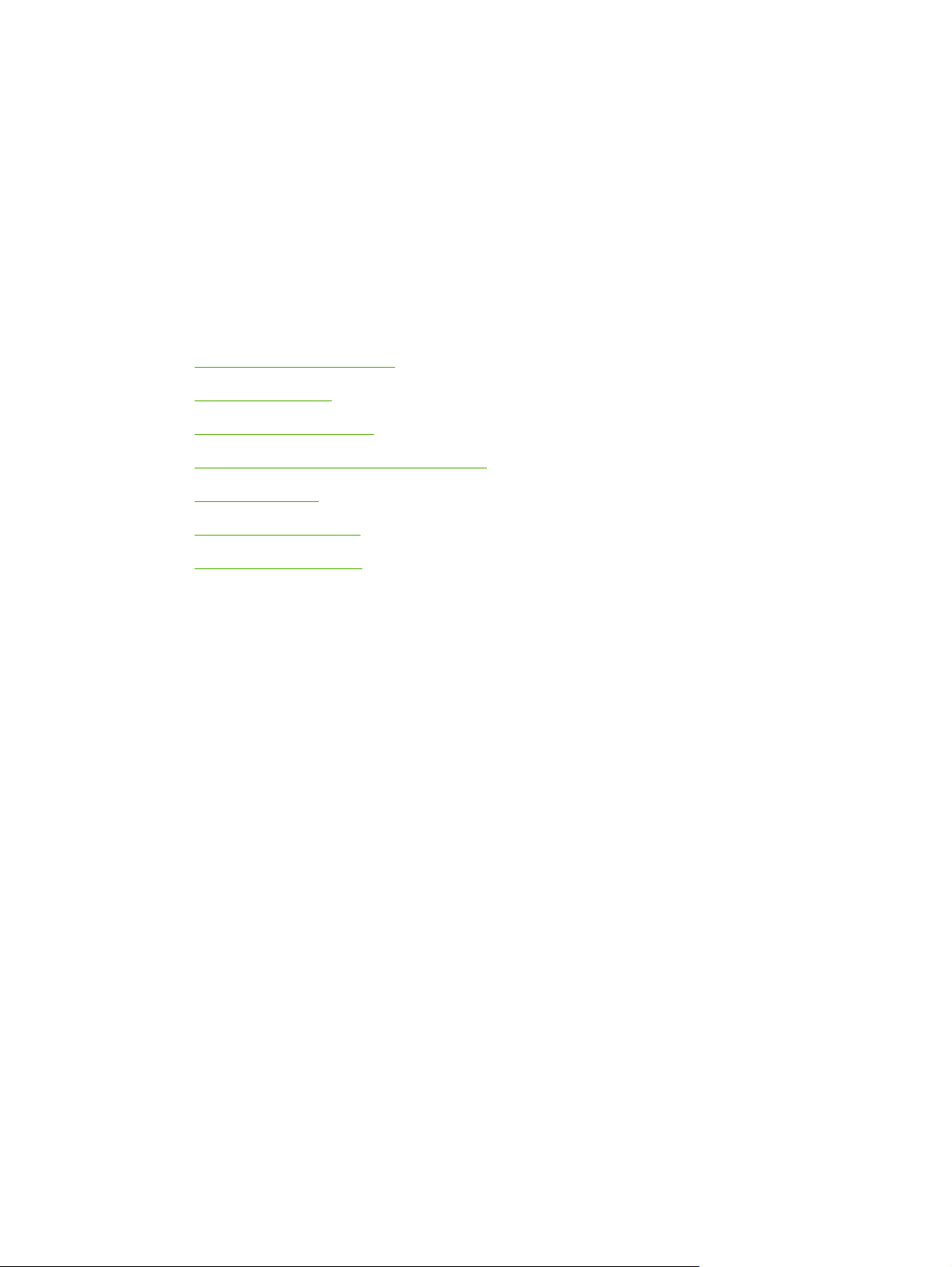
4 Mediji in pladnji
To poglavje opisuje način uporabe nekaterih osnovnih funkcij naprave:
Splošne smernice za medije
●
Primernost medijev
●
Izbira medijev za tiskanje
●
Tiskanje in okolje za shranjevanje papirja
●
Nalaganje medija
●
Nadzor tiskalnih opravil
●
Izbira izhodnih pladnjev
●
SLWW 51
Page 64

Splošne smernice za medije
Pred nakupom večje količine kateregakoli papirja ali posebnih obrazcev se prepričajte, da je dobavitelj
papirja seznanjen z zahtevami za tiskalne medije, ki so navedene v HP LaserJet Printer Family Print
Media Specification Guide (Priročniku s specifikacijami za tiskalne medije družine tiskalnikov
HP LaserJet).
Oglejte si
(Priročnik za tiskalne medije družine tiskalnikov HP LaserJet). Za prenos kopije priročnika pojdite na
www.hp.com/support/ljpaperguide.
Obstaja možnost, da papir ustreza vsem smernicam v tem poglavju ali HP LaserJet Printer Family Print
Media Specification Guide (Priročniku s specifikacijami za tiskalne medije družine tiskalnikov
HP LaserJet) in se še vedno ne natisne zadovoljivo. Do tega lahko pride zaradi neobičajnih lastnosti
okolja tiskanja ali drugih spremenljivk, nad katerimi HP nima nadzora (npr. skrajne temperature in vlaga).
Podjetje Hewlett-Packard priporoča preizkus vsakega papirja pred nakupom večjih količin.
HP-jeva podpora za stranke za naročilo HP LaserJet Printer Family Print Media Guide
OPOZORILO Uporaba papirja, ki ni v skladu s specifikacijami, navedenimi tukaj ali v priročniku
za tiskalne medije, lahko pripelje do težav, zaradi katerih je potreben servis. Ta storitev ni zajeta
v garancijo ali servisne pogodbe podjetja Hewlett-Packard.
Neustrezen papir
Izdelek podpira veliko vrst papirja. Uporaba neustreznega papirja bo povzročila slabšo kakovost tiskanja
in povečala možnosti zastoja.
Ne uporabljajte pregrobega papirja. Uporabljajte papir z gladkostjo od 100 do 250 po lestvici
●
Sheffield.
Ne uporabljajte perforiranega ali naluknjanega papirja, ki ni standardni papir za vlaganje v mape
●
s tremi luknjami.
Ne uporabljajte obrazcev na več listih.
●
Ne uporabljajte papirja, ki je že bil uporabljen za tiskanje ali fotokopiranje.
●
Ne tiskajte močnih vzorcev na papir z vodnim žigom.
●
Ne uporabljajte reliefnega papirja ali papirja z dvignjeno glavo pisma.
●
Ne uporabljajte papirjev z močno teksturo.
●
Ne uporabljajte praškov za sušenje črnila ali ostalih materialov, ki preprečujejo sprijemanje
●
natisnjenih dokumentov.
Ne uporabljajte papirjev z barvnimi premazi, ki so bili dodani po izdelavi papirja.
●
52 Poglavje 4 Mediji in pladnji SLWW
Page 65

Papir, ki lahko poškoduje napravo
V redkih primerih lahko papir poškoduje napravo. Naslednjemu papirju se morate izogibati, ker lahko
poškoduje napravo:
Ne uporabljajte papirja s pritrjenimi sponkami.
●
Ne uporabljajte prosojnic, nalepk, foto ali svetlečega papirja, ki je namenjen brizgalnim tiskalnikom
●
ali drugim tiskalnikom z nizko delovno temperaturo. Uporabljajte samo medije, ki ustrezajo
specifikacijam tiskalnikov HP LaserJet.
Ne uporabljajte reliefnega ali premazanega papirja ali medijev, ki niso načrtovani, da prenesejo
●
temperaturo prenosa črnila v napravi. Ne uporabljajte papirja z natisnjeno glavo pisma ali
predpripravljenih obrazcev, ki so natisnjeni s črnili, ki ne prenesejo vročine valja v napravi.
Ne uporabljajte medijev, ki oddajajo nevarne snovi, se topijo, se zvijejo ali razbarvajo, če so
●
izpostavljeni temperaturi valja v napravi.
Za naročanje potrošnega materiala za tiskanje s tiskalniki HP LaserJet si oglejte
Naročanje delov,
dodatne opreme in potrošnega materiala.
Splošne specifikacije medijev
Za popolne specifikacije papirja za vse naprave HP LaserJet si oglejte HP LaserJet Printer Family Print
Media Guide (Priročnik za tiskalne medije za družino tiskalnikov HP LaserJet) (na voljo na
support/ljpaperguide).
Kategorija Specifikacije
Vsebnost kisline pH 5,5 do pH 8,0
Debelina papirja 0,094 do 0,18 mm (3.0 do 7.0 tisočink palca)
Zavitost v snopu Ravno v 5 mm (0,02 in)
Pogoji razreza robov Razrezani z ostrimi rezili brez vidnega cefranja.
Združljivost pir prenosu tonerja na papir Ne sme se ožgati, stopiti, odstopiti ali oddajati nevarnih snovi, če se za eno sekundo
segreje na 200 °C (392 °F).
Zrnatost Dolga zrna
Vsebnost vlage 4% do 6% glede na teži
Gladkost 100 do 250 po lestvici Sheffield
www.hp.com/
SLWW Splošne smernice za medije 53
Page 66

Primernost medijev
Za celotne specifikacije papirja za vse naprave HP LaserJet si oglejte HP LaserJet Printer Family Print
Media Guide (Priročnik za tiskalne medije družine tiskalnikov HP LaserJet) (na voljo na
support/ljpaperguide) .
Ovojnice
Sestava ovojnice je zelo pomembna. Črte prepogiba ovojnice se lahko znatno razlikujejo, ne samo pri
različnih proizvajalcih, ampak tudi v embalaži z ovojnicami istega proizvajalca. Uspešno tiskanje na
ovojnice je odvisno od kakovosti ovojnic. Pri izbiri ovojnic upoštevajte naslednje značilnosti:
www.hp.com/
Teža: Teža papirja ovojnice ne sme presegati 105 g/m
●
papirja.
Struktura: Pred tiskanjem morajo ovojnice biti položene na ravno površino, ne smejo biti zvite več
●
kot 5 mm (0,2 in) in ne smejo vsebovati zraka.
Stanje: Ovojnice ne smejo biti nagubane, zarezane ali poškodovane.
●
Temperatura: Uporabljajte ovojnice, ki so združljive z oddano toploto in uporabljenim pritiskom v
●
izdelku.
Velikost: Uporabljate lahko le ovojnice naslednjih velikosti.
●
Najmanj: 76 x 127 mm (3 x 5 in)
●
Največ: 216 x 356 mm (8,5 x 14 in)
●
OPOZORILO Da bi se izognili poškodbam naprave, uporabljajte le ovojnice za laserske
tiskalnike. Da bi preprečili resno zagozdenje papirja, za tiskanje ovojnic vedno uporabite pladenj 1
in zadnji izhodni pladenj. Nikoli ne tiskajte dvakrat na isto ovojnico.
2
(28 lb), sicer lahko pride do zagozdenja
Ovojnice z dvojnimi spoji ob straneh
Take ovojnice imajo navpične spoje na obeh straneh ovojnice in ne diagonalnih spojev. Zato obstaja
večja možnost gubanja. Zagotovite, da spoj seže do roba ovojnice, kot je prikazano spodaj.
1
2
1 Sprejemljiva struktura ovojnice
2 Nesprejemljiva struktura ovojnice
54 Poglavje 4 Mediji in pladnji SLWW
Page 67

Ovojnice s samolepljivimi trakovi ali zavihki
Lepila na ovojnicah s samolepljivimi trakovi, ki se odlepijo za lažje zapiranje ovojnice, in ovojnicah z več
kot enim zavihkom, ki se prepogne za zapiranje, morajo biti združljiva s toploto in pritiskom v izdelku.
Dodatni zavihki in trakovi lahko povzročijo gubanje ali mečkanje papirja in celo zagozdenje, ki lahko
poškoduje napravo.
Robovi ovojnic
Spodaj so navedeni vrstaični robovi za ovojnice št. 10 in ovojnice DL.
Vrsta naslova Zgornji rob Levi rob
Naslov pošiljatelja 15 mm (0,6 in) 15 mm (0,6 in)
Dostavni naslov 51 mm (2 in) 89 mm (3,5 in)
Opomba Za najboljšo kakovost tiskanja ne postavljajte robov bližje kot 15 mm (0,6 in) od roba
ovojnice. Izogibajte se tiskanju na območjih, kjer se prekrižajo spoji ovojnice.
Shranjevanje ovojnic
Pravilno shranjevanje ovojnic izboljšuje kakovost tiskanja. Ovojnice morajo biti postavljene vodoravno.
Če je v ovojnici zrak, se lahko med tiskanjem naguba.
Nalepke
OPOZORILO Uporabljajte samo nalepke za laserske tiskalnike, da ne poškodujete naprave.
Da bi preprečili resno zagozdenje papirja, za tiskanje nalepk vedno uporabite pladenj 1 in
zadnji izhodni pladenj. Nikoli ne smete večkrat tiskati na isto polo nalepk ali na nepopolno polo
nalepk.
Struktura nalepk
Pri izbiranju nalepk preverite kakovost posameznih sestavin:
Lepila: Lepila morajo biti obstojna pri temperaturi 200 °C (392 °F), kar je temperatura prenosa
●
črnila v tiskalniku.
Porazdelitev: Uporabljajte le nalepke brez presledkov. Nalepke se lahko odlepijo s pol, ki imajo
●
presledke med nalepkami, kar povzroči resno zagozdenje.
Ukrivljenost: Nalepke morajo biti pred tiskanjem ravne. Ne smejo biti ukrivljene več kot 5 mm
●
(0.2 in) v katerokoli smer.
Stanje: Ne uporabljajte nagubanih nalepk, nalepk z zračnimi mehurji ali drugimi pokazatelji
●
odlepljenosti.
Opomba V gonilnikih tiskalnika izberite nalepke (oglejte si Odpiranje gonilnikov tiskalnika).
SLWW Primernost medijev 55
Page 68

Prosojnice
V izdelku uporabljene prosojnice morajo prenesti temperaturo 200 °C (392 °F), kar je temperatura
prenosa črnila v tiskalniku.
OPOZORILO Da bi se izognili poškodbam naprave, uporabljajte le prosojnice za laserske
tiskalnike. Da bi preprečili resno zagozdenje papirja, za tiskanje prosojnic vedno uporabite
pladenj 1 in zadnji izhodni pladenj. Nikoli ne smete večkrat tiskati na isto prosojnico ali na
nepopolno prosojnico.
Opomba V gonilnikih tiskalnika izberite prosojnice. Oglejte si Odpiranje gonilnikov tiskalnika.
Kartice in težki mediji
Natisnete lahko razne vrste kartic, ki so naložene v vhodni pladenj, vključno z indeksnimi karticami in
razglednicami. Nekatere kartice so primernejše od drugih, saj je njihova zgradba bolje prilagojena
uporabi v laserskem tiskalniku.
Za optimalno delovanje ne uporabljajte papirja, ki je težji od 199 g/m
podajanja, zlaganja, zagozde, slab oprijem tonerja, slabo kakovost tiska ali prekomerno obrabo
mehanskih delov.
Opomba Težji papir je ponekod mogoče uporabiti, če vhodni pladenj ni naložen do vrha in če
uporabljate papir z gladkostjo 100-180 Sheffield.
V programu ali gonilniku tiskalnika izberite Heavy (Težak) (106 g/m2 do 163 g/m2; 28 do 43 lb vezava)
ali Cardstock (Kartice) (135 g/m
ki je prilagojen za težak papir. Ker ta nastavitev vpliva na vsa opravila tiskanja, je pomembno, da izdelek
vrnete na izvirne nastavitve, ko je tiskanje končano.
2
do 216 g/m2; 50 do 80 lb pokrov) kot vrsto medija ali uporabite pladenj,
2
. Težji papir lahko povzroči napake
Zgradba kartic
2
Gladkost: 135-157 g/m
●
gladkost 100-250 Sheffield.
Zgradba: Kartice naj bodo plosko položene z manj kot 5 mm vihanja.
●
Stanje: zagotovite, da kartice niso pomečkane, zarezane ali drugače poškodovane.
●
kartice naj imajo gladkost 100-180 Sheffield. 60-135 g/m2 kartice naj imajo
Napotki za kartice
Robove nastavite vsaj 2 mm od dejanskih robov kartice.
●
Uporabite pladenj 1 za kartice (135 g/m
●
OPOZORILO Da bi se izognili poškodovanju naprave, uporabite le kartice, ki so priporočene
za uporabo v laserskih tiskalnikih. V izogib raznim zastojem za tiskanje na kartice vedno uporabite
pladenj 1 in zadnji izhodni pladenj.
2
do 216 g/m2; 50 do 80 lb pokrov).
Pisemski papir in vnaprej natisnjeni formularji
Pisemski papir je papir visoke kakovosti, ki pogosto vsebuje vodni tisk, včasih bombažna vlakna, in je
na voljo v široki paleti barv in površin, vključno s skladnimi ovojnicami. Vnaprej natisnjeni formularji so
lahko izdelani iz široke palete vrst papirja, od recikliranega do najkakovostnejšega.
56 Poglavje 4 Mediji in pladnji SLWW
Page 69

Mnogo proizvajalci sedaj nudijo te vrste papirja, ki je optimiziran za lasersko tiskanje in oglašujejo papir
kot lasersko skladen ali lasersko zajamčen. Nekatere grobe obdelave papirja, kot so papirji z nagubano,
rebrasto ali laneno površino lahko zahtevajo posebne načine fiksirne enote, ki so na voljo pri nekaterih
modelih tiskalnikov za doseganje ustrezne pritrditve tonerja.
Opomba Pri tiskanju z laserskimi tiskalniki so manjše razlike med stranmi normalen pojav.
Takšne razlike pri tiskanju na navadni papir niso opazne. Vseeno so razlike vidne pri tiskanju na
vnaprej pripravljene formularje, saj so okviri in črte že vnaprej natisnjeni na papirju.
Da bi se izognili težavam, pri uporabi vnaprej natisnjenih formularjev, neravnega papirja in pisemskega
papirja upoštevajte naslednja navodila:
Izogibajte se uporabi nizkotemperaturne barve (barve, ki je uporabljena pri nekaterih vrstah
●
termografije).
Uporabite formularje ali pisemski papir, ki so bili potiskani z offset litografijo ali gravuro.
●
Uporabite formularje, ustvarjene z na vročino odpornimi barvili, ki se ne bodo stopila, se uplinila ali
●
oddajala emisij pri segrevanju do 200°C za 0,1 sekundo. Navadno so oksidacijska ali oljna barvila
ustrezna.
Ko je formular natisnjen, ne spreminjajte vsebine vlažnosti papirja in ne uporabljajte materialov, ki
●
spremenijo električne ali fizične značilnosti papirja. Formularje zaprite v vodotesno pakiranje, tako
da se izognete spreminjanju vlažnosti v času shranjevanja.
Izognite se uporabi vnaprej natisnjenih formularjev, ki vsebujejo dodatno obdelavo ali premaz.
●
Izognite se močno neravnemu ali vtisnjenemu pisemskemu papirju.
●
Izognite se papirju, ki vsebuje močno teksturo površine.
●
Izognite se uporabi offset prahu ali podobnih snovi, ki preprečujejo lepljenje papirja.
●
Opomba Za enostransko tiskanje na pisemski papir, ki mu sledi večstranski dokument,
pisemski papir z licem navzgor naložite v pladenj 1 in standardni papir v pladenj 2. Naprava bo
samodejno pričela s tiskanjem papirja v pladnju 1.
SLWW Primernost medijev 57
Page 70

Izbira medijev za tiskanje
Naprava sprejema različne medije, kot so papir za fotokopirne stroje (tudi iz 100% recikliranega papirja),
ovojnice, nalepke, prosojnice in papir nestandardnih velikosti. Lastnosti medijev, kot so teža, sestava,
zrnatost in vsebnost vlage, so pomembni dejavniki, ki vplivajo na zmogljivost naprave in kakovost izpisa.
Papir, ki ne ustreza smernicam v teh navodilih, lahko povzroči naslednje težave:
Slabo kakovost izpisa
●
Večje število zagozditev
●
Prehitro obrabo naprave, kar zahteva popravila
●
Opomba Nekateri papirji lahko ustrezajo vsem smernicam v teh navodilih, vendar pa izpisi niso
zadovoljive kakovosti. To se lahko zgodi zaradi nepravilnega ravnanja, nesprejemljive
temperature ali vlažnosti ali drugih dejavnikov zunaj nadzora družbe Hewlett-Packard. Preden
kupite veliko količino medijev, se prepričajte, da ustrezajo zahtevam, ki so določene v teh
navodilih in v HP LaserJet Printer Family Print Media Guide (Priročnik za tiskalne medije za
družino tiskalnikov HP LaserJet), ki je na voljo za prenos na
Preden kupite večje količine papirja, ga vedno preizkusite.
OPOZORILO Uporaba medijev, ki ne ustreza specifikacijam družbe HP, lahko povzroči težave
z napravo, ki jih je treba popraviti. Taka popravila niso zajeta v garanciji ali servisnih pogodbah
družbe HP.
www.hp.com/support/ljpaperguide.
Podprte velikosti medijev
Tabela 4-1 Podprte velikosti medijev
Vhodni
pladenj
Pladenj 1
Pladenj 2
,
pladenj 3
1
Podprte velikosti ovojnic so #10, Monarch, C5, DL in B5.
Letter Legal A4 A5 Executive
(JIS)
Tabela 4-2 Samodejno dvostransko tiskanje
Velikost medijev Dimenzije Teža in debelina
Letter 216 x 279 mm
Legal 216 x 356 mm
A4 211 x 297 mm
JIS 216 x 330 mm
1
Samodejno dvostransko tiskanje pri težjih papirjih od prikazanih lahko pripelje do nepredvidenih rezultatov.
B5 (JIS) 16K Po meri Statement S Postcard
1
60 do 199 g/m
(JIS)
zvitek z 16
Ovojnica
1
Opomba Samodejno dvostransko (dupleks) tiskanje je na voljo pri modelih HP LaserJet
P3005d, HP LaserJet P3005dn in HP LaserJet P3005x.
58 Poglavje 4 Mediji in pladnji SLWW
Page 71

Ročno dvostransko tiskanje Ročno dvostransko tiskanje je na voljo za večino podprtih velikosti in vrst
medijev, ki se tiskajo iz pladnja 1. Za dodatne informacije si oglejte
Tiskanje.
Podprte vrste medijev
Tabela 4-3 Vrste medijev za Pladenj 1
Vrsta Dimenzije Teža ali debelina Zmogljivost
Navaden Najmanj: 76 x 127 mm (3 x 5 in)
Predhodno potiskan
papir
Pisemski papir
Predhodno naluknjan
papir
Zvitek
Reciklirani papir
Obarvani papir
Grobi papir
Lahki papir
Po meri
Prosojnice
Ovojnice
Nalepke debeline 0,10 do 0,14 mm (debeline 4,7 do
2
Največ: 216 x 356 mm
(8,5 x 14 in)
60 do 199 g/m2 (16 do 53 lb)
60 do 120 g/m2 (16 do 32 lb)
60 do 120 g/m2 (16 do 32 lb)
60 do 120 g/m2 (16 do 32 lb)
60 do 120 g/m2 (zvitek s težo 16 do 32 lb)
60 do 120 g/m2 (16 do 32 lb)
60 do 120 g/m2 (16 do 32 lb)
60 do 199 g/m2 (16 do 53 lb)
60 do 75 g/m2 (16 do 20 lb)
60 do 199 g/m2 (16 do 53 lb)
debeline 0,10 to 0,14 mm (debeline 4,7 do 5
mils)
75 do 90 g/m2 (20 do 24 lb)
5 mils)
100 listov
100 listov
100 listov
100 listov
100 listov
100 listov
100 listov
Do 100 listov
100 listov
Do 100 listov
Do 60 listov
10 ovojnic
Do 60 listov
1
Kartonasti papir
1
Zmogljivost je odvisna od teže in debeline medija ter okoljskih pogojev. Gladkost mora biti 100 do 250 (Sheffield). Za
informacije o naročanju si oglejte
2
Uporabljajte samo prosojnice, ki so načrtovane z uporabo s tiskalniki HP LaserJet. Tiskalnik lahko zazna prosojnice, ki niso
bile načrtovane za uporabo s tiskalniki HP LaserJet. Za več informacij si oglejte
Potrošni material in dodatna oprema.
Težji od 163 g/m2 (težji od 43 lb)
Podmeni Print Quality (Kakovost tiskanja).
Do 100 listov
SLWW Izbira medijev za tiskanje 59
Page 72

Tabela 4-4 Vrste medijev za pladenj 2 in pladenj 3
Vrsta Dimenzije Teža ali debelina Zmogljivost
Navaden Najmanj: 140 x 216 mm (5,5 x 8,5 in)
Predhodno potiskan
Največ: 216 x 356 mm (8,5 x 14 in)
60 do 120 g/m2 (16 do 32 lb)
60 do 120 g/m2 (16 do 32 lb)
Do 500 listov
Do 500 listov
1
papir
Pisemski papir
Predhodno
60 do 120 g/m2 (16 do 32 lb)
60 do 120 g/m2 (zvitek s težo 16 do 32 lb)
Do 500 listov
Do 500 listov
naluknjan papir
Zvitek
Reciklirani papir
Obarvani papir
1
Tiskalnik podpira širok nabor medijev za tiskanje standardnih velikosti in velikosti po meri. Zmogljivost je odvisna od teže in
60 do 120 g/m2 (16 do 32 lb)
60 do 120 g/m2 (16 do 32 lb)
60 do 120 g/m2 (16 do 32 lb)
Do 500 listov
Do 500 listov
Do 500 listov
debeline medija ter okoljskih pogojev. Gladkost mora biti 100 do 250 (Sheffield). Za informacije o naročanju si oglejte
material in dodatna oprema.
Potrošni
60 Poglavje 4 Mediji in pladnji SLWW
Page 73

Tiskanje in okolje za shranjevanje papirja
V idealnih pogojih mora imeti okolje za shranjevanje papirja sobno temperaturo, ne sme biti prevlažno
ali presuho. Papir je higroskopen, kar pomeni da hitro vpija in izgublja vlago.
Toplota v kombinaciji z vlažnostjo poškoduje papir. Vročina povzroča izhlapevanje vlage v papirju, mraz
pa povzroča kondenzacijo vlage v listih. Sistemi za ogrevanje in klimatske naprave odstranijo večino
vlage iz sobe. Ko papir odprete in ga uporabljate, le-ta izgublja vlažnost, kar povzroča proge in packe
pri tiskanju. Vlažno vreme ali hladilniki vode povzročajo povečanje vlažnosti v sobi. Ko papir odprete in
ga uporabljate, le-ta vpija odvečno vlago, kar povzroča slabe natise in izpuščanje natisov. Papir lahko
zaradi izgubljanja in pridobivanja vlažnosti spremeni obliko. To lahko povzroča zagozditve.
Zaradi teh vzrokov sta shranjevanje papirja in ravnanje z njim ravno tako pomembna kot sam proces
izdelave papirja. Okoljski pogoji shranjevanja papirja neposredno vplivajo na delovanje podajanja
papirja.
Paziti morate, da ne kupite več papirja, kot ga porabite v kratkem času (približno 3 mesecih). Papir, ki
je dolgo časa shranjen, je lahko izpostavljen visokim nihanjem temperature in vlažnosti, kar ga lahko
poškoduje. Pri preprečevanju škode na velikih količinah papirja je pomembno načrtovanje.
Neodprt papir v zapečatenih zvitkih lahko brez skrbi shranjujete več mesecev, preden ga uporabite.
Odprti paketi papirja imajo večjo možnost poškodb zaradi okolja, še posebej, če niso zaščiteni pred
vlago.
Okolje za shranjevanje papirja mora biti pravilno vzdrževano, kar zagotavlja optimalno zmogljivost
izdelka. Zahtevana temperatura je od 20 do 24 °C (68 do 75 °F) pri relativni vlažnosti od 45 do 55 %.
Pri ocenjevanju okolja za shranjevanje papirja vam lahko pomagajo naslednji napotki:
Papir morate shranjevati pri približno sobni temperaturi.
●
Zrak ne sme biti prevlažen ali presuh (zaradi higroskopskih lastnosti papirja).
●
Odprti zvitek papirja najbolje shranite tako, da ga na tesno zavijete v ovitek, ki je odporen proti
●
vlagi. Če v okolju izdelka prihaja do večjih odstopanj v specifikacijah, odvijte samo toliko papirja,
kot ga potrebujete za dnevno uporabo, s čimer preprečite neželene spremembe zaradi vlage.
Pravilno shranjevanje ovojnic izboljšuje kakovost tiskanja. Ovojnice morajo biti postavljene
●
vodoravno. Če je v ovojnici zrak, se lahko med tiskanjem naguba.
SLWW Tiskanje in okolje za shranjevanje papirja 61
Page 74
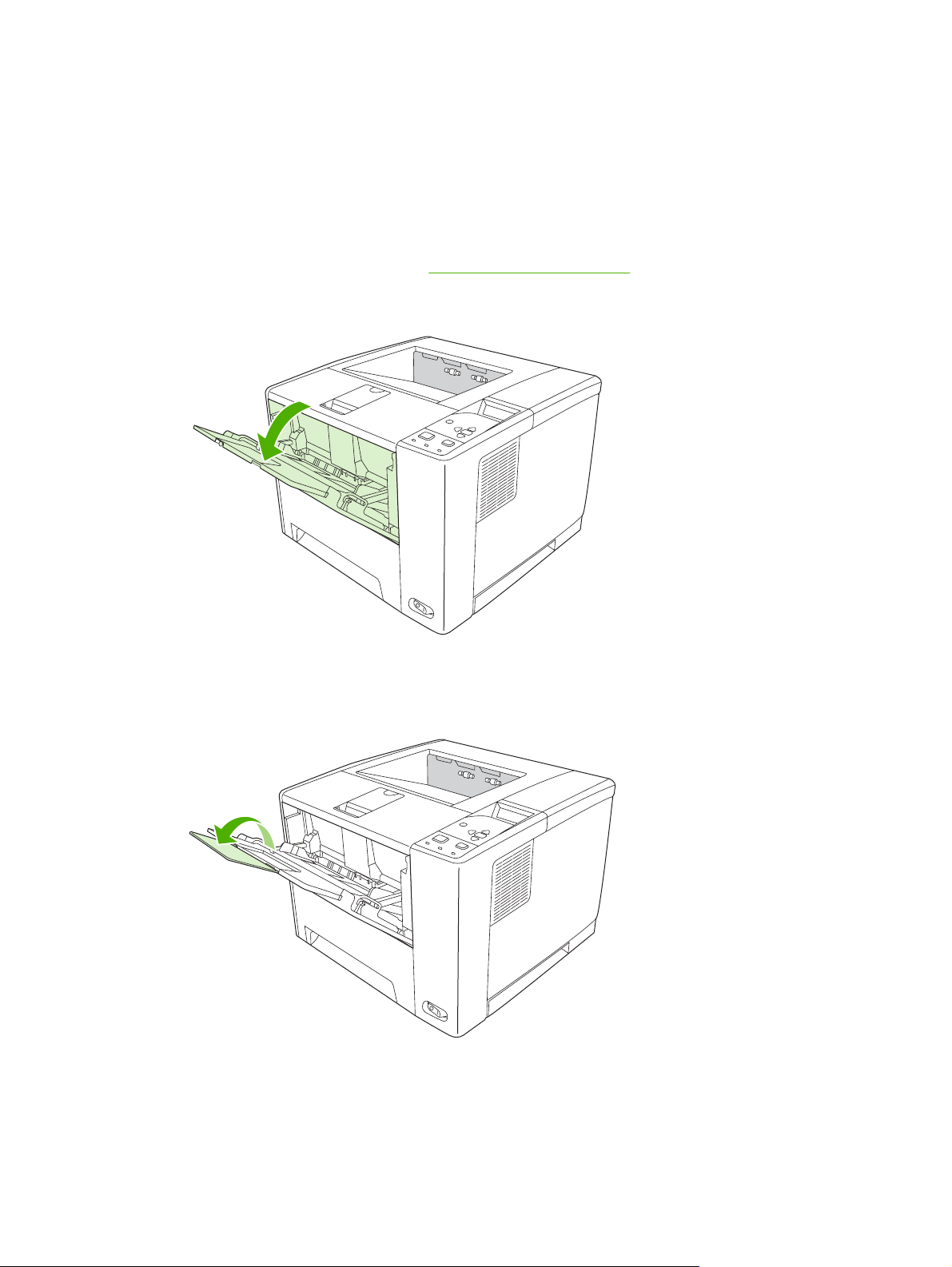
Nalaganje medija
Poseben tiskalni medij, kot so ovojnice, nalepke in prosojnice, naložite le v pladenj 1. V pladenj 2 ali
dodatni pladenj 3 naložite le papir.
Nalagalni pladenj 1 (večnamenski pladenj)
V pladenj 1 lahko naložite do 100 listov papirja, 75 prosojnic, 50 pol nalepk ali 10 ovojnic. Za informacije
o nalaganju posebnih medijev si oglejte
1. Pladenj 1 odprite tako, da sprednji pokrov potegnete navzdol.
Nalaganje posebnih medijev.
2. Izvlecite plastični podaljšek pladnja. Če so naloženi mediji daljši od 229 mm (9 in), odprite tudi
dodatni podaljšek pladnja.
62 Poglavje 4 Mediji in pladnji SLWW
Page 75

3. Potisnite vodili širine, tako da bosta nastavljeni nekoliko širše, kot je širina medija.
4. Medije vstavite v pladenj (krajši rob navznoter, stran za tiskanje navzgor). Mediji morajo biti
postavljeni v sredino med vodili širine in pod jezički zavihkov vodil širine.
5. Vodili širine potisnite navznoter, da se narahlo dotaknejo svežnja medijev, vendar ga ne zvijejo.
Zagotovite, da so mediji pod jezički vodil širine.
SLWW Nalaganje medija 63
Page 76

Opomba Kadar naprava tiska, ne dodajajte medijev v pladenj 1. To lahko povzroči zastoj.
Kadar naprava tiska, ne zapirajte sprednjih vrat.
Prilagoditev delovanja pladnja 1
Napravo je mogoče nastaviti za tiskanje iz pladnja 1, če je napolnjen, ali za tiskanje le iz pladnja 1, če
je vrsta naloženega medija posebej zahtevana. Oglejte si
papirjem).
Nastavitev Razlaga
Meni Paper Handling (Ravnanje s
TRAY 1 TYPE=ANY (Vrsta pladnja
1=Poljubna)
TRAY 1 SIZE=ANY (Velikost pladnja
1=Poljubna)
TRAY 1 TYPE= (Vrsta pladnja 1=) ali
TRAY 1 SIZE= (Velikost pladnja 1=)
vrsta, ki ni ANY (Poljubna)
Naprava običajno najprej vleče medij iz pladnja 1, razen če je le-ta prazen ali zaprt.
Če medija ne hranite ves čas v pladnju 1 ali če pladenj 1 uporabljate le za ročno
vstavljanje medija, v meniju Paper Handling (Rokovanje s papirjem) ohranite
privzeto nastavitev TRAY 1 TYPE=ANY (Vrsta pladnja 1=Poljubna) in TRAY 1
SIZE=ANY (Velikost pladnja 1=Poljubna).
Naprava obravnava pladenj 1 kot druge pladnje. Namesto, da bi naprava najprej
iskala medij v pladnju 1, ga povleče iz pladnja, ki ustreza nastavitvama vrste in
velikosti, izbranima v programski opremi.
Gonilnik tiskalnika omogoča izbiro medija iz kateregakoli pladnja (vključno s
pladnjem 1) po vrsti, velikosti ali viru. Za tiskanje po vrsti in velikosti papirja si
Vrsta in velikost.
oglejte
Določite lahko tudi, ali naprava prikaže poziv, če lahko povleče medij iz pladnja 1, če v drugem pladnju
ne najde zahtevane vrste in velikosti. Napravo lahko nastavite tako, da vas vedno opozori, preden
povleče iz pladnja 1, ali da vas opozori le, če je pladenj 1 prazen. Nastavite nastavitev USE
REQUESTED TRAY (Uporaba zahtevanega pladnja) v podmeniju System Setup (Namestitev
sistema) menija Configure Device (Konfiguracija naprave).
Nalagalni pladenj 2 in dodatni pladenj 3
Pladnja 2 in 3 podpirata samo papir. Za podprte velikosti papirja si oglejte Izbira medijev za tiskanje.
1. Pladenj povlecite iz naprave in odstranite papir.
64 Poglavje 4 Mediji in pladnji SLWW
Page 77

2. Na zadnjem vodilu za dolžino papirja pritisnite jeziček in ga povlecite, tako da kazalec prikazuje
velikost papirja, ki ga vstavljate. Zagotovite, da se vodilo pravilno zaskoči.
3. Prilagodite vodili širine, tako da kazalec prikazuje velikost papirja, ki ga vstavljate.
4. Papir postavite v pladenj in zagotovite, da je raven ob vseh štirih robovih. Papir mora biti pod jezički
za višino na vodilu za dolžino papirja v zadnjem delu pladnja.
5. Papir potisnite navzdol, da se zaskoči kovinska dvigovalna plošča.
SLWW Nalaganje medija 65
Page 78
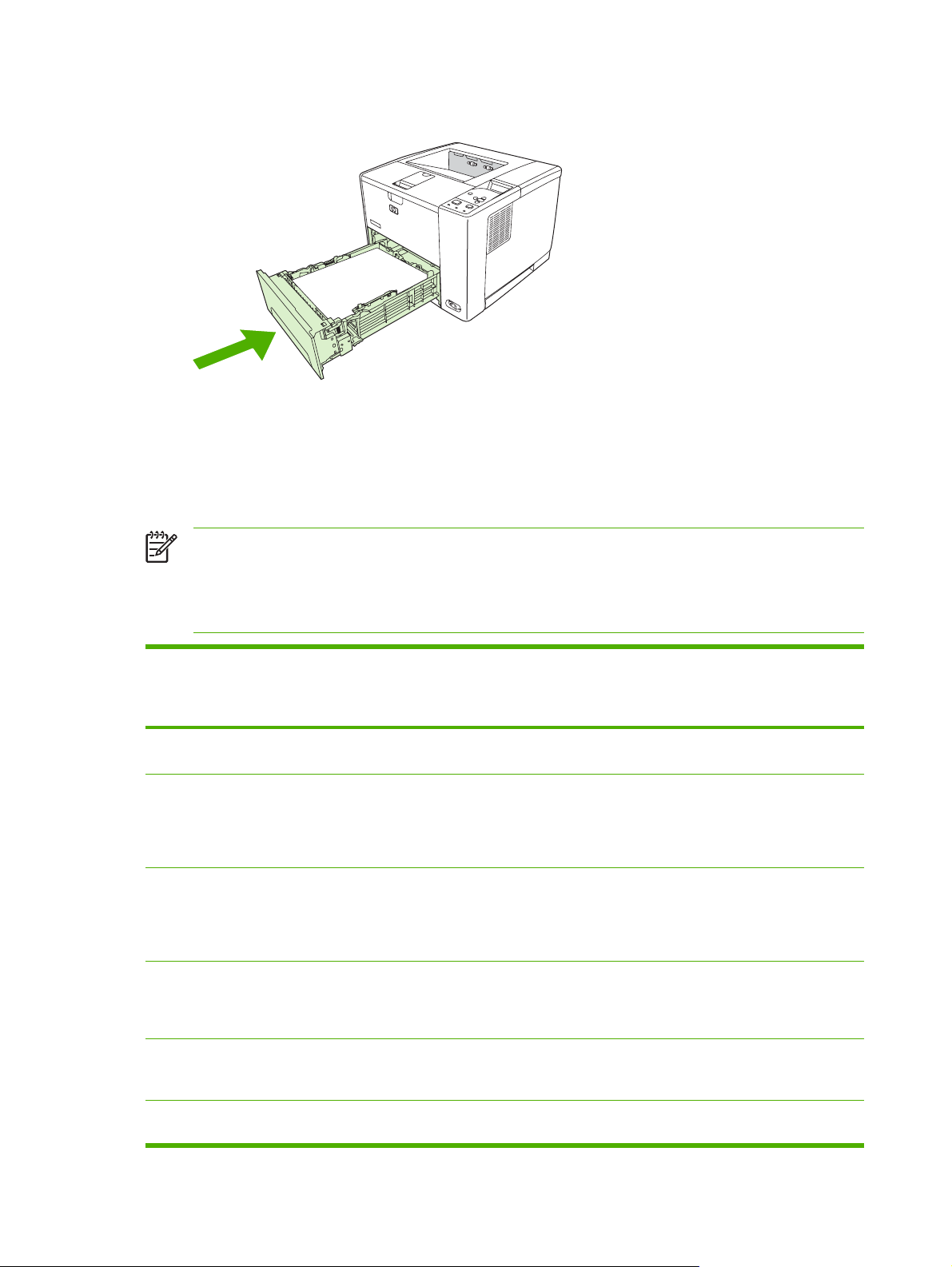
6. Pladenj potisnite v napravo.
Nalaganje posebnih medijev
V naslednji tabeli so smernice za nalaganje posebnih medijev in konfiguracijo gonilnika tiskalnika. Za
najboljšo kakovost tiskanja uporabite pravilno nastavitev vrste tiskanja v gonilniku tiskalnika. Pri
nekaterih vrstah medijev je hitrost izpisa manjša.
Opomba V gonilniku tiskalnika v OS Windows prilagodite vrsto medija v zavihku Paper
(Papir), spustni seznam Type is (Vrsta je).
V gonilniku tiskalnika v OS Macintosh prilagodite vrsto medija v pojavnem meniju Printer
features (Funkcije tiskalnika), spustni seznam Media type (Vrsta medija).
Vrsta medija Največja količina, ki
jo je mogoče naložiti
v pladenj 2 ali dodatni
pladenj 3
Normal Do 500 listov Navadna ali
Ovojnice Nič. Ovojnice je
mogoče uporabljati
samo v pladnju 1
Težke ovojnice Nič. Ovojnice je
mogoče uporabljati
samo v pladnju 1
Nalepke Nič. Nalepke lahko
tiskate samo iz pladnja
1
Prosojnice Nič. Ovojnice lahko
tiskate samo iz pladnja
1
Nastavitev gonilnika
tiskalnika
nedoločena
Ovojnica Stran za tiskanje je
Težka ovojnica Stran za tiskanje je
Nalepke Stran za tiskanje je
Prosojnice Stran za tiskanje je
Usmerjenost medijev
v pladnju 1
Stran za tiskanje je
usmerjena navzgor
usmerjena navzgor,
območje za žig je bližje
napravi, krajši rob je
usmerjen proti napravi
usmerjena navzgor,
območje za žig je bližje
napravi, krajši rob je
usmerjen proti napravi
usmerjena navzgor,
vrhnji rob je na sprednji
strani izdelka
usmerjena navzgor
Usmerjenost medijev
v pladnju 2 ali
pladnju 3
Stran za tiskanje je
usmerjena navzdol
Ovojnic ne tiskajte iz
pladnja 2 ali dodatnega
pladnja 3.
Težkih ovojnic ne
tiskajte iz pladnja 2 ali
dodatnega pladnja 3.
Nalepk ne tiskajte iz
pladnja 2 ali dodatnega
pladnja 3.
Prosojnic ne tiskajte iz
pladnja 2 ali dodatnega
pladnja 3.
Pisemski papir
(enostransko tiskanje)
Do 500 listov Pisemski papir Stran za tiskanje je
usmerjena navzgor,
Stran za tiskanje je
usmerjena navzdol,
66 Poglavje 4 Mediji in pladnji SLWW
Page 79

Vrsta medija Največja količina, ki
jo je mogoče naložiti
v pladenj 2 ali dodatni
pladenj 3
Nastavitev gonilnika
tiskalnika
Usmerjenost medijev
v pladnju 1
Usmerjenost medijev
v pladnju 2 ali
pladnju 3
Pisemski papir
(dvostransko tiskanje)
Kartonasti papir Nič. Kartice
Grobi papir Višina svežnja do 50
Do 500 listov Pisemski papir Stran za tiskanje je
uporabljajte le v pladnju
1
mm (1,97 palca)
vrhnji rob obrnjen proti
izdelku
usmerjena navzdol,
vrhnji rob je obrnjen
stran od izdelka
Kartonasti ali težki
papir
Grobi papir Stran za tiskanje je
Stran za tiskanje je
usmerjena navzgor
usmerjena navzgor
vrhnji rob je v
sprednjem delu pladnja
Stran za tiskanje je
usmerjena navzgor,
vrhnji rob je na zadnji
strani pladnja
Kartonastega papirja
ne tiskajte iz pladnja 2
ali dodatnega
pladnja 3.
Stran za tiskanje je
usmerjena navzdol
SLWW Nalaganje medija 67
Page 80

Nadzor tiskalnih opravil
V OS Windows tri nastavitve vplivajo na način, kako gonilnik tiskalnika povleče medij, ko pošljete tiskalno
opravilo. Nastavitve Source (Vir), Type (Vrsta) in Size (Velikost) se prikažejo v pogovornem oknu
Page Setup (Nastavitev strani), Print (Natisni) ali Print Properties (Lastnosti tiskanja) v večini
programov. Če teh nastavitev ne spremenite, naprava za izbiro pladnja samodejno uporabi privzete
nastavitve.
OPOZORILO Kadar je mogoče, nastavitev naprave spremenite prek programske opreme ali
gonilnika tiskalnika, ker postanejo spremembe, ki jih izvedete na nadzorni plošči, privzete
nastavitve za naslednja tiskalna opravila. Nastavitve, izbrane v programski opremi ali gonilniku
tiskalnika, preglasijo nastavitve nadzorne plošče.
Vir
Za določanje izvirnega pladnja za napravo izberite tiskanje glede na Source (Vir). Naprava poskuša
tiskati iz izbranega pladnja, ne glede na naloženo vrsto ali velikost papirja. Če izberete pladenj z
neveljavno vrsto ali velikostjo za tiskalniški opravilo, se le-ta zaustavi, dokler v pladenj ne naložite
ustrezne vrste oziroma velikosti papirja. Če je pladenj pravilno naložen, začne naprava tiskati. Ostale
pladnje lahko izbirate s pritiskom na
Opomba Če imate težave s tiskanjem glede na Source (Vir), si oglejte Prednost pri nastavitvah
tiskanja.
.
Vrsta in velikost
Tiskajte po Type (Vrsti) ali Size (Velikosti), kadar želite uporabiti medije iz prvega pladnja, v katerem
je naložena izbrana vrsta oziroma velikost papirja. Izbira medija po vrsti ne pa po viru ima podoben
namen kot zaklepanje pladnjev, saj pomaga pri preprečevanju nenamerne uporabe posebnih medijev.
Na primer, če je pladenj nastavljen za uporabo s papirjem z glavo pisma in določite, da gonilnik tiska
na navaden papir, naprava ne bo potegnila medija iz tega pladnja, ampak bo uporabila medij iz pladnja,
ki je nastavljen za navadni papir in je vanj naložen navadni papir.
Opomba Izbira nastavitve Any (Katerikoli) izkopi funkcijo zaklepanja pladnjev.
Izbira medijev po vrsti in velikosti omogoča veliko boljšo kakovost tiskanja pri težkem papirju, svetlečem
papirju in prosojnicah. Uporaba napačne nastavitve lahko pripelje do slabe kakovosti izpisa. Pri
posebnih tiskalnih medijih, kot so nalepke ali prosojnice, vedno tiskajte po Type (Vrsti). Pri ovojnicah
vedno tiskajte po Size (Velikosti).
Če želite tiskati po Type (Vrsti) ali Size (Velikosti), vendar pladnji niso bili nastavljeni na določeno
●
vrsto ali velikost, naložite medije v pladenj 1. Nato izberite Type (Vrsta) ali Size (Velikost) v
pogovornih oknih Page Setup (Nastavitev strani), Print (Tiskanje) ali Print Properties
(Lastnosti tiskanja) v gonilniku za tiskalnik.
Če pogosto tiskate na določeno vrsto ali velikost medija, lahko nastavite pladenj za ta vrsta ali
●
velikost (za lokalno napravo) ali za nastavitev prosite skrbnika sistema (za omrežno napravo). Ko
izberete vrsto in velikost papirja za tiskalniški opravilo, naprava potegne papir iz pladnja, ki je
nastavljen za to vrsto ali velikost papirja.
Ko zaprete pladenj 2 ali dodatni pladenj 3, se lahko pojavi sporočilo s pozivom k izbiri Type
●
(Vrste) ali Size (Velikosti) papirja za pladenj. Če je pladenj že pravilno nastavljen, pritisnite
vrnitev v stanje Ready (Pripravljenost).
68 Poglavje 4 Mediji in pladnji SLWW
za
Page 81
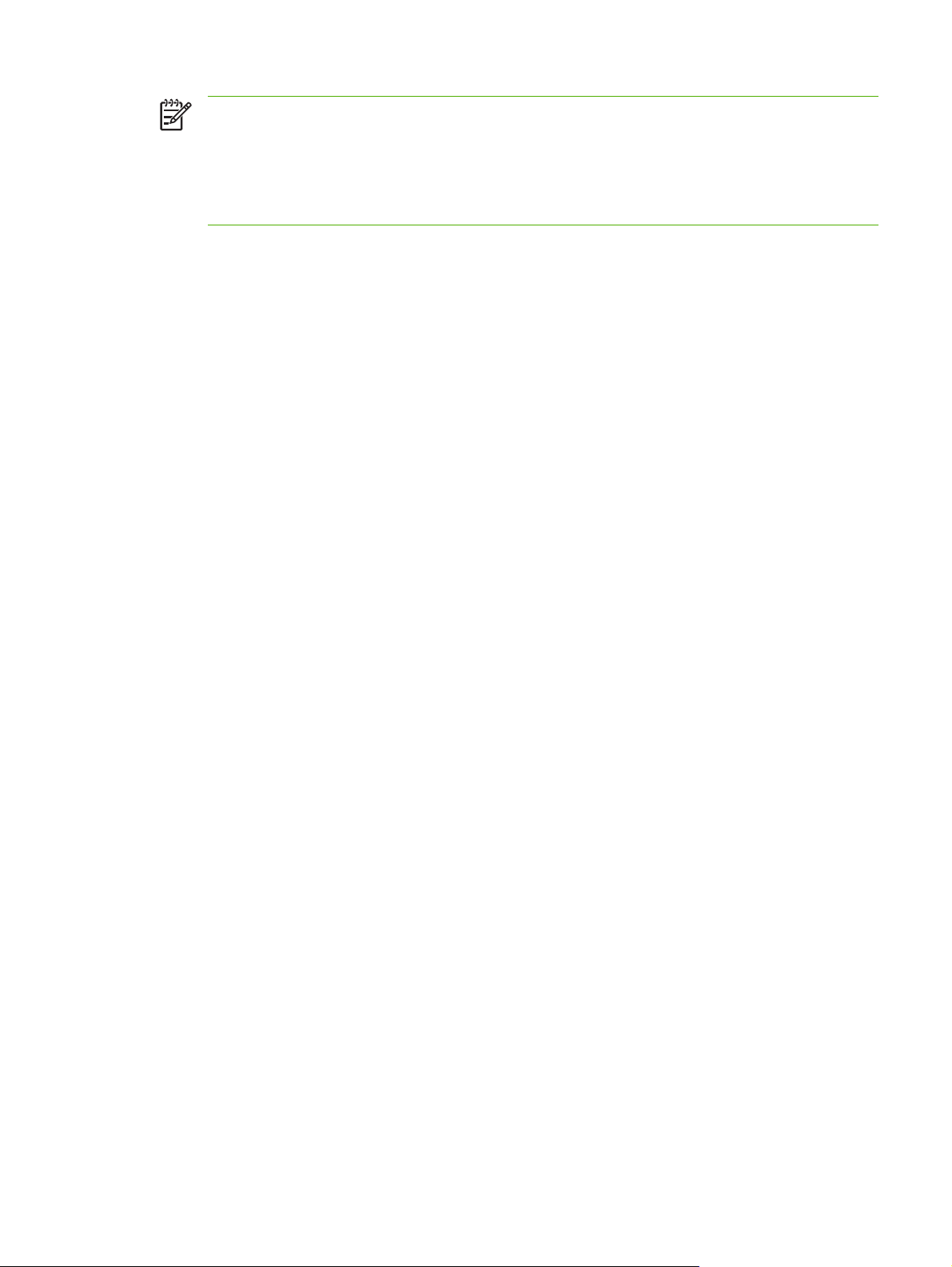
Opomba Če je nastavitev vrste papirja nastavljena na ANY (Katerakoli) za vse pladnje in v
gonilniku naprave ne izberete določenega pladnja (vir), naprava potegne medij iz najnižjega
pladnja. Na primer, če je nameščen dodatni pladenj 3, naprava najprej potegne medije iz tega
pladnja. Če pa so nastavitve za velikost in vrsto papirja v pladnju 1 nastavljene na ANY
(Katerakoli) in so v pladenj naloženi mediji, naprava najprej tiska iz pladnja 1. Če je pladenj 1
zaprt, naprava tiska iz najnižjega pladnja.
SLWW Nadzor tiskalnih opravil 69
Page 82

Izbira izhodnih pladnjev
Naprava ima dva izhodna pladnja, v katera odlaga dokončana tiskalna opravila:
Zgornji (lice navzdol) izhodni pladenj: To je privzet izhodni pladenj na vrhu naprave. Natisnjeni
●
mediji potujejo iz naprave z licem navzdol v ta pladenj.
Zadnji (lice navzgor) izhodni pladenj: Natisnjeni mediji potujejo iz naprave z licem navzgor v ta
●
pladenj na zadnji strani naprave.
Opomba Pri tiskanju na zadnji izhodni pladenj ne morete uporabiti samodejnega
dvostranskega tiskanja.
Tiskanje v zgornji izhodni pladenj
1. Zagotovite, da je zadnji izhodni pladenj zaprt. Če je zadnji izhodni pladenj odprt, bo naprava
pošiljala papir v ta pladenj.
2. Če tiskate na dolge medije, izvlecite podporo iz zgornjega izhodnega pladnja.
3. Pošljite tiskalniški opravilo iz računalnika v napravo.
70 Poglavje 4 Mediji in pladnji SLWW
Page 83

Tiskanje v zadnji izhodni pladenj
Opomba Kadar skupaj uporabljate pladenj 1 in zadnji izhodni pladenj, omogočata ravno pot
papirja pri tiskanju. Uporaba ravne poti papirja lahko zmanjša zvijanje papirja.
1. Odprite zadnji izhodni pladenj.
2. Če tiskate na dolge medije, izvlecite podaljšek pladnja.
3. Pošljite tiskalniški opravilo iz računalnika v napravo.
SLWW Izbira izhodnih pladnjev 71
Page 84

72 Poglavje 4 Mediji in pladnji SLWW
Page 85
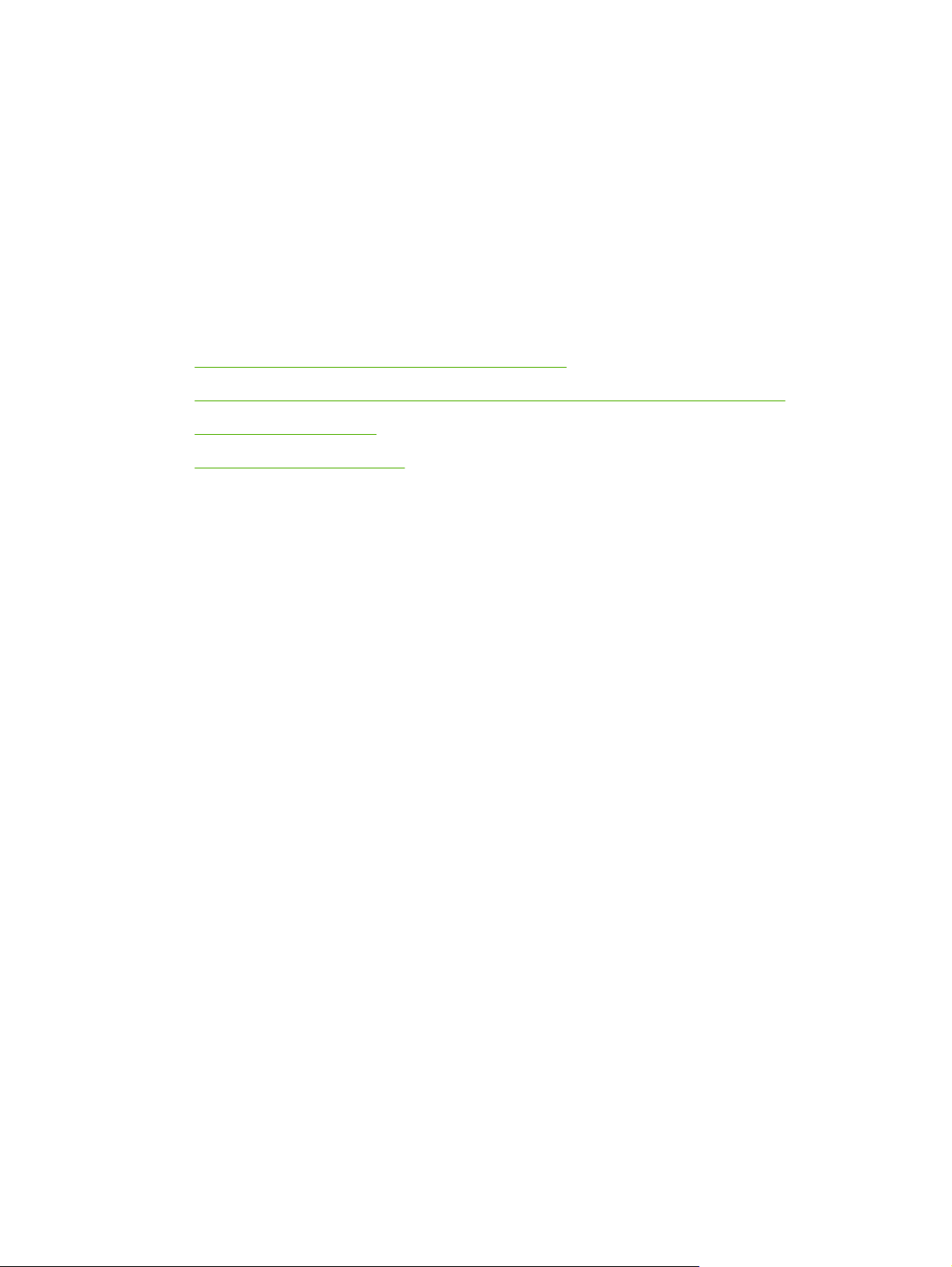
5 Tiskanje
V tem poglavju so opisana osnovna opravila tiskanja:
Uporaba funkcij v gonilniku naprave za OS Windows
●
Uporaba funkcij gonilnika naprave v operacijskih sistemih za računalnike Macintosh
●
Preklic tiskalniških opravil
●
Upravljanje shranjenih opravil
●
SLWW 73
Page 86

Uporaba funkcij v gonilniku naprave za OS Windows
Pri tiskanju iz programov je veliko funkcij izdelka na voljo v gonilniku naprave. Za ogled vseh informacij
o funkcijah, ki so na voljo v gonilniku naprave, si oglejte pomoč za gonilnike naprave. V tem razdelku
so opisane naslednje funkcije:
Ustvarjanje in uporaba hitrih nastavitev
●
Uporaba vodnih žigov
●
Spreminjanje velikosti dokumentov
●
Nastavitev velikosti papirja po meri v gonilniku tiskalnika
●
Uporaba drugačnega papirja in tiskanje naslovnic
●
Tiskanje prazne prve strani
●
Tiskanje več strani na en list papirja
●
Tiskanje na obe strani papirja
●
Uporaba zavihka s storitvami
●
Opomba Nastavitve v gonilnikih naprave in programski opremi preglasijo nastavitve nadzorne
plošče. Nastavitve v programski opremi ponavadi preglasijo nastavitve v gonilnikih naprave.
Ustvarjanje in uporaba hitrih nastavitev
Hitre nastavitve uporabite za shranjevanje trenutnih nastavitev gonilnikov za ponovno uporabo. Hitre
nastavitve so na voljo v večini zavihkov gonilnika tiskalnika. Shranite lahko do 25 hitrih nastavitev za
opravila tiskanja.
Ustvarjanje hitrih nastavitev
1. Odprite gonilnik tiskalnika (oglejte si
2. Izberite nastavitev tiskanja, ki jo želite uporabiti.
3. V oknu Print Task Quick Sets (Hitre nastavitve opravil tiskanja) vpišite ime hitrih nastavitev.
4. Kliknite Save (Shrani).
Uporaba hitrih nastavitev
1. Odprite gonilnik tiskalnika (oglejte si
2. Izberite hitro nastavitev iz spustnega seznama Print Task Quick Sets (Hitre nastavitve opravil
tiskanja).
3. Kliknite OK (V redu).
Opomba Za uporabo privzetih nastavitev gonilnikov tiskalnika izberite Default Print Settings
(Privzete nastavitve tiskanja) v spustnem seznamu Print Task Quick Sets (Hitre nastavitve
opravil tiskanja).
Odpiranje gonilnikov tiskalnika).
Odpiranje gonilnikov tiskalnika).
74 Poglavje 5 Tiskanje SLWW
Page 87

Uporaba vodnih žigov
Vodni žig je oznaka, kot je na primer "Zaupno", ki je natisnjena v ozadju posameznih strani dokumenta.
1. V meniju File (Datoteka) v programski opremi kliknite Print (Natisni).
2. Izberite gonilnik in nato kliknite Properties (Lastnosti) ali Preferences (Možnosti).
3. V zavihku Effects (Učinki) kliknite spustni seznam Watermarks (Vodni žigi).
4. Kliknite vodni žig, ki ga želite uporabiti. Za ustvarjanje novih vodnih žigov kliknite Edit (Uredi).
5. Če želite, da se vodni žig pojavi samo na prvi strani dokumenta, kliknite First Page Only (Samo
prva stran).
6. Kliknite OK (V redu).
Za odstranjevanje vodnega žiga kliknite (none) (brez) v spustnem seznamu Watermarks (Vodni
žigi).
Spreminjanje velikosti dokumentov
Za spreminjanje velikosti dokumentov na določeni odstotek normalne velikosti uporabite možnosti
spreminjanja velikosti dokumentov. Izberete lahko tudi tiskanje dokumenta na drugo velikost papirja z
ali brez spreminjanja velikosti.
Povečevanje ali zmanjševanje dokumentov
1. V meniju File (Datoteka) v programski opremi kliknite Print (Natisni).
2. Izberite gonilnik in nato kliknite Properties (Lastnosti) ali Preferences (Možnosti).
3. V zavihku Effects (Učinki) vnesite odstotek zmanjšanja ali povečanja dokumenta v polje poleg %
of Normal Size (% normalne velikosti).
Za spreminjanje odstotkov lahko uporabite tudi drsnik.
4. Kliknite OK (V redu).
Tiskanje dokumenta na drugo velikost papirja
1. V meniju File (Datoteka) v programski opremi kliknite Print (Natisni).
2. Izberite gonilnik in nato kliknite Properties (Lastnosti) ali Preferences (Možnosti).
3. V zavihku Effects (Učinki) kliknite Print Document On (Natisni dokument na).
4. Izberite velikost papirja za tiskanje.
5. Pri tiskanju elementa možnost Scale to Fit (Povečaj, da ustreza papirju) ne sme biti izbrana.
6. Kliknite OK (V redu).
Nastavitev velikosti papirja po meri v gonilniku tiskalnika
1. V meniju File (Datoteka) v programski opremi kliknite Print (Natisni).
2. Izberite gonilnik in nato kliknite Properties (Lastnosti) ali Preferences (Možnosti).
SLWW Uporaba funkcij v gonilniku naprave za OS Windows 75
Page 88

3. V zavihku Paper (Papir) ali Paper/Quality (Papir/kakovost) kliknite Custom (Po meri).
4. V oknu Custom Paper Size (Velikost papirja po meri) vnesite ime velikosti papirja po meri.
5. Vnesite dolžino in širino velikosti papirja. Če vnesete preveliko ali premajhno vrednost, gonilnik
prilagodi vrednost najmanjši ali največji dovoljeni vrednosti.
6. Po potrebi kliknite na gumb za spreminjanje merske enote iz milimetrov v palce.
7. Kliknite Save (Shrani).
8. Kliknite Close (Zapri). Shranjeno ime se prikaže v seznamu z velikostmi papirja in ga je v prihodnje
mogoče uporabljati.
Uporaba drugačnega papirja in tiskanje naslovnic
Če želite natisniti prvo stran, ki se razlikuje od ostalih strani v tiskalniškem poslu, sledite naslednjim
navodilom.
1. Odprite gonilnik tiskalnika (oglejte si
2. V zavihku Paper (Papir) ali Paper/Quality (Papir/kakovost) izberite ustrezni papir za prvo stran
tiskalniškega posla.
3. Kliknite Use Different Paper/Covers (Uporabi drugačen papir/platnice).
4. V polju s seznamom kliknite strani ali platnice, ki jih želite natisniti na drugačen papir.
5. Za tiskanje sprednjih ali zadnjih platnic morate izbrati tudi Add Blank or Preprinted Cover (Dodaj
prazno ali predhodno potiskano platnico).
6. V poljih Source is (Vir je) in Type is (Vrsta je) izberite ustrezno vrsto ali vir papirja za ostale strani
tiskalniškega posla.
Opomba Velikost papirja mora biti enaka za vse strani tiskalniškega posla.
Odpiranje gonilnikov tiskalnika).
Tiskanje prazne prve strani
1. Odprite gonilnik tiskalnika (oglejte si Odpiranje gonilnikov tiskalnika).
2. V zavihku Paper (Papir) ali Paper/Quality (Papir/kakovost) kliknite Use Different Paper/Covers
(Uporabi drugačen papir/platnice).
3. V polju s seznamom kliknite Front Cover (Naslovnica).
4. Kliknite Add Blank or Preprinted Cover (Dodaj prazno ali predhodno potiskano
naslovnico).
Tiskanje več strani na en list papirja
Na en sam list papirja lahko natisnete več kot eno stran.
76 Poglavje 5 Tiskanje SLWW
Page 89

1. V meniju File (Datoteka) v programski opremi kliknite Print (Natisni).
2. Izberite gonilnik in nato kliknite Properties (Lastnosti) ali Preferences (Možnosti).
3. Kliknite zavihek Finishing (Dovršitev).
4. V razdelku za Document Options (Možnosti dokumenta) izberite število strani, ki jih želite
natisniti na posamezni list (1, 2, 4, 6, 9 ali 16).
5. Če je število strani večje od 1, izberite pravilne možnosti za Print Page Borders (Tiskanje robov
strani) in Page Order (Vrstni red strani).
Če želite spremeniti usmerjenost strani, kliknite zavihek Finishing (Dovršitev), nato pa
●
kliknite Portrait (Pokončno) ali Landscape (Pejsaž).
6. Kliknite OK (V redu). Izdelek je nastavljen za tiskanje izbranega števila strani na list.
Tiskanje na obe strani papirja
Kadar je na voljo obojestransko tiskanje, lahko samodejno tiskate na obe strani papirja. Če
obojestransko tiskanje ni na voljo, lahko ročno tiskate na obe strani papirja, tako da list še enkrat vstavite
v napravo.
Opomba Postavka Print on Both Sides (manually) (Obojestransko tiskanje (Ročno)), je
na voljo v gonilnikih naprave samo, kadar obojestransko tiskanje ni na voljo ali ne podpira vrsto
tiskalnega medija.
Za konfiguracijo izdelka za samodejno ali ročno obojestransko tiskanje odprite lastnosti v gonilniku
naprave, odprite zavihek Device Settings (Nastavitve naprave) in izberite ustrezne nastavitve pod
postavko Installable Options (Možnosti, ki jih je mogoče namestiti).
Opomba Zavihek Configure (Konfiguriraj) ni na voljo v uporabljanih programih.
Opomba Postopek za odpiranje lastnosti gonilnika naprave se razlikuje glede na uporabljeni
operacijski sistem. Za informacije o odpiranju lastnosti gonilnika naprave za vaš operacijski
sistem si oglejte
nastavitev konfiguracije naprave".
SLWW Uporaba funkcij v gonilniku naprave za OS Windows 77
Odpiranje gonilnikov tiskalnika. Poiščite stolpec z naslovom "Za spreminjanje
Page 90

Uporaba samodejnega dvostranskega tiskanja
1. V enega izmed pladnjev vstavite zadosti papirja za tiskalniški opravilo. Če nalagate posebni papir,
kot je papir z glavo pisma, ga naložite na enega izmed naslednjih načinov:
V pladenj 1 naložite papir z glavo pisma s sprednjo stranjo obrnjeno navzgor in s spodnjim
●
robom naprej.
V ostale pladnje naložite papir z glavo pisma s sprednjo stranjo obrnjeno navzdol in z zgornjim
●
robom v zadnjem delu pladnja.
OPOZORILO Ne nalagajte papirja, ki je težji od 105 g/m2, ker lahko povzroči zagozdenje.
2. Odprite gonilnik tiskalnika (oglejte si Odpiranje gonilnikov tiskalnika).
3. V zavihku Finishing (Dovršitev) kliknite Print on Both Sides (Obojestransko tiskanje).
Po potrebi izberite Flip Pages Up (Obrni strani navzgor) za spreminjanje načina obračanja
●
strani ali izberite možnost vezave v polju s seznamom Booklet Layout (Razporeditev
brošure).
4. Kliknite OK (V redu).
Ročno obojestransko tiskanje
1. V enega izmed pladnjev vstavite zadosti papirja za tiskalniški opravilo. Če nalagate posebni papir,
kot je papir z glavo pisma, ga naložite na enega izmed naslednjih načinov:
V pladenj 1 naložite papir z glavo pisma s sprednjo stranjo obrnjeno navzgor in s spodnjim
●
robom naprej.
V ostale pladnje naložite papir z glavo pisma s sprednjo stranjo obrnjeno navzdol in z zgornjim
●
robom v zadnjem delu pladnja.
OPOZORILO Ne nalagajte papirja, ki je težji od 105 g/m2, ker lahko povzroči zagozdenje.
2. Odprite gonilnik tiskalnika (oglejte si Odpiranje gonilnikov tiskalnika).
3. V zavihku Finishing (Dovršitev) izberite Print on Both Sides (manually) (Obojestransko
tiskanje (ročno)).
4. Kliknite OK (V redu).
5. Tiskalniško opravilo pošljite v tiskalnik Sledite navodilom v pojavnem oknu, ki se pojavi pred
podajanjem izhodnega svežnja v pladenj 1 za tiskanje druge polovice.
6. Pojdite do izdelka. Odstranite prazen papir iz pladnja 1. Vstavite natisnjeni sveženj s potiskano
stranjo navzgor in s spodnjim robom naprej. Drugo stran morate natisniti iz pladnja 1.
7. Če ste pozvani, za nadaljevanje pritisnite gumb na nadzorni plošči.
Možnosti postavitve za obojestransko tiskanje
Tukaj so prikazane štiri možnosti postavitve za obojestransko tiskanje. Za izbiro možnosti 1 ali 4
izberite Flip Pages Up (Obrni strani navzgor) v gonilniku tiskalnika.
78 Poglavje 5 Tiskanje SLWW
Page 91

1
2
3
4
2
3
2
3
5
1. Ležeče z dolgim robom Vsaka druga natisnjena slika je obrnjena na glavo. Nasprotne strani je mogoče
2. Ležeče s kratkim robom Vsi natisnjeni dokumenti so obrnjeni z desno stranjo navzgor. Nasprotne strani se
3. Pokončno z dolgim robom To je privzeta nastavitev in najbolj pogosta postavitev. Vsi natisnjeni dokumenti so
4. Pokončno s kratkim robom Vsaka druga natisnjena slika je obrnjena na glavo. Nasprotne strani je mogoče
5
2
neprekinjeno brati od vrha do dna.
berejo z vrha do dna.
obrnjeni z desno stranjo navzgor. Nasprotne strani se berejo z vrha do dna.
neprekinjeno brati od vrha do dna.
3
2
5
3
5
Uporaba zavihka s storitvami
Če je izdelek povezan v omrežje, uporabite zavihek Services (Storitve) za pridobitev informacij o
izdelku in stanju potrošnega materiala. Kliknite ikono Device and Supplies status (Stanje naprave in
potrošnega materiala), da odprete stran Device Status (Stanje naprave) vgrajenega spletnega
strežnika HP. Na tej strani je prikazano trenutno stanje izdelka, odstotek preostanka posameznega
potrošnega materiala in informacije za naročanje potrošnega materiala. Za več informacij si oglejte
Uporaba vgrajenega spletnega strežnika.
SLWW Uporaba funkcij v gonilniku naprave za OS Windows 79
Page 92

Uporaba funkcij gonilnika naprave v operacijskih sistemih
za računalnike Macintosh
Pri tiskanju iz programov je veliko funkcij naprave na voljo v gonilniku naprave. Za ogled vseh informacij
o funkcijah, ki so na voljo v gonilniku naprave, si oglejte pomoč za gonilnike naprave. V tem razdelku
so opisane naslednje funkcije:
Ustvarjanje in uporaba prednastavljenih nastavitev
●
Tiskanje platnic
●
Tiskanje več strani na en list papirja
●
Tiskanje na obe strani papirja
●
Opomba Nastavitve v gonilnikih naprave in programski opremi preglasijo nastavitve nadzorne
plošče. Nastavitve v programski opremi ponavadi preglasijo nastavitve v gonilnikih naprave.
Ustvarjanje in uporaba prednastavljenih nastavitev
Prednastavljene nastavitve uporabite za shranjevanje trenutnih nastavitev gonilnika tiskalnika za
ponovno uporabo.
Ustvarjanje prednastavljenih nastavitev
1. Odprite gonilnik tiskalnika (oglejte si
2. Izberite nastavitve tiskanja.
3. V oknu Presets (Prednastavljeno) kliknite Save As... (Shrani kot ...) in vnesite ime
prednastavljene nastavitve.
4. Kliknite OK (V redu).
Uporaba prednastavljenih nastavitev
1. Odprite gonilnik tiskalnika (oglejte si
2. V meniju Presets (Prednastavljeno) izberite prednastavljeno nastavitev, ki jo želite uporabljati.
Opomba Za uporabo privzetih nastavitev tiskalnika izberite prednastavitev Standard
(Standardno).
Odpiranje gonilnikov tiskalnika).
Odpiranje gonilnikov tiskalnika).
Tiskanje platnic
Za dokument lahko natisnete posebno platnico, ki vsebuje sporočilo (kot je "Zaupno”).
1. Odprite gonilnik tiskalnika (oglejte si
2. V pojavnem oknu Cover Page (Platnica) ali Paper/Quality (Papir/kakovost) izberite ali želite
tiskati platnico Before Document (Pred dokumentom) ali After Document (Za dokumentom).
Odpiranje gonilnikov tiskalnika).
3. V pojavnem meniju Cover Page Type (Vrsta platnice) izberite sporočilo, ki ga želite natisniti na
platnico.
80 Poglavje 5 Tiskanje SLWW
Page 93

Opomba Za tiskanje prazne platnice izberite Standard (Standardno) za Cover Page
Type (Vrsto platnice).
Tiskanje več strani na en list papirja
Na en sam list papirja lahko natisnete več kot eno stran. Ta funkcija predstavlja cenovno učinkovit način
tiskanja osnutkov.
1. Odprite gonilnik tiskalnika (oglejte si Odpiranje gonilnikov tiskalnika).
2. Kliknite pojavni meni Layout (Postavitev).
3. Poleg postavke Pages per Sheet (Strani na list) izberite število strani, ki jih želite natisniti na
posamezni list (1, 2, 4, 6, 9 ali 16).
4. Poleg postavke Layout Direction (Smer postavitve) izberite vrstni red in postavitev strani na listu.
5. Poleg postavke Borders (Robovi) izberite vrsta robov okrog posameznih strani na listu.
Tiskanje na obe strani papirja
Kadar je na voljo obojestransko tiskanje, lahko samodejno tiskate na obe strani papirja. V nasprotnem
primeru morate ročno tiskati na obe strani papirja, tako da list še enkrat vstavite v napravo.
OPOZORILO Ne nalagajte papirja, ki je težji od 105 g/m2, ker lahko povzroči zagozdenje.
Uporaba samodejnega dvostranskega tiskanja
1. V enega izmed pladnjev vstavite zadosti papirja za tiskalniški opravilo. Če nalagate posebni papir,
kot je papir z glavo pisma, ga naložite na enega izmed naslednjih načinov:
V pladenj 1 naložite papir z glavo pisma s sprednjo stranjo obrnjeno navzgor in s spodnjim
●
robom naprej.
V ostale pladnje naložite papir z glavo pisma s sprednjo stranjo obrnjeno navzdol in z zgornjim
●
robom v zadnjem delu pladnja.
2. Odprite gonilnik tiskalnika (oglejte si
3. Odprite pojavni meni Layout (Postavitev).
SLWW Uporaba funkcij gonilnika naprave v operacijskih sistemih za računalnike Macintosh 81
Odpiranje gonilnikov tiskalnika).
Page 94

4. Poleg postavke Two Sided Printing (Obojestransko tiskanje) izberite postavko Long-Edge
Binding (Vezava po daljšem robu) ali Short-Edge Binding (Vezava po krajšem robu).
5. Kliknite Print (Natisni).
Ročno obojestransko tiskanje
1. V enega izmed pladnjev vstavite zadosti papirja za tiskalniški opravilo. Če nalagate posebni papir,
kot je papir z glavo pisma, ga naložite na enega izmed naslednjih načinov:
V pladenj 1 naložite papir z glavo pisma s sprednjo stranjo obrnjeno navzgor in s spodnjim
●
robom naprej.
V ostale pladnje naložite papir z glavo pisma s sprednjo stranjo obrnjeno navzdol in z zgornjim
●
robom v zadnjem delu pladnja.
OPOZORILO Ne nalagajte papirja, ki je težji od 105 g/m2, ker lahko povzroči zagozdenje.
2. Odprite gonilnik tiskalnika (oglejte si Odpiranje gonilnikov tiskalnika).
3. V pojavnem meniju Finishing (Dovršitev) izberite možnost Manual Duplex (Ročno
obojestransko).
Opomba Če možnost Manual Duplex (Ročno obojestransko) ni omogočena, izberite
postavko Manually Print on 2nd Side (Ročno tiskanje na drugo stran).
4. Kliknite Print (Natisni). Sledite navodilom v pojavnem oknu, ki se pojavi na zaslonu računalnika,
preden ponovno vstavite izhodni sveženj v pladenj 1 za tiskanje druge polovice.
5. Pojdite do tiskalnika in odstranite prazen papir iz pladnja 1.
6. Natisnjeni sveženj vstavite s potiskano stranjo navzgor in s spodnjo stranjo naprej v pladenj 1.
Drugo stran morate natisniti iz pladnja 1.
7. Ob pozivu za nadaljevanje pritisnite ustrezni gumb na nadzorni plošči.
82 Poglavje 5 Tiskanje SLWW
Page 95
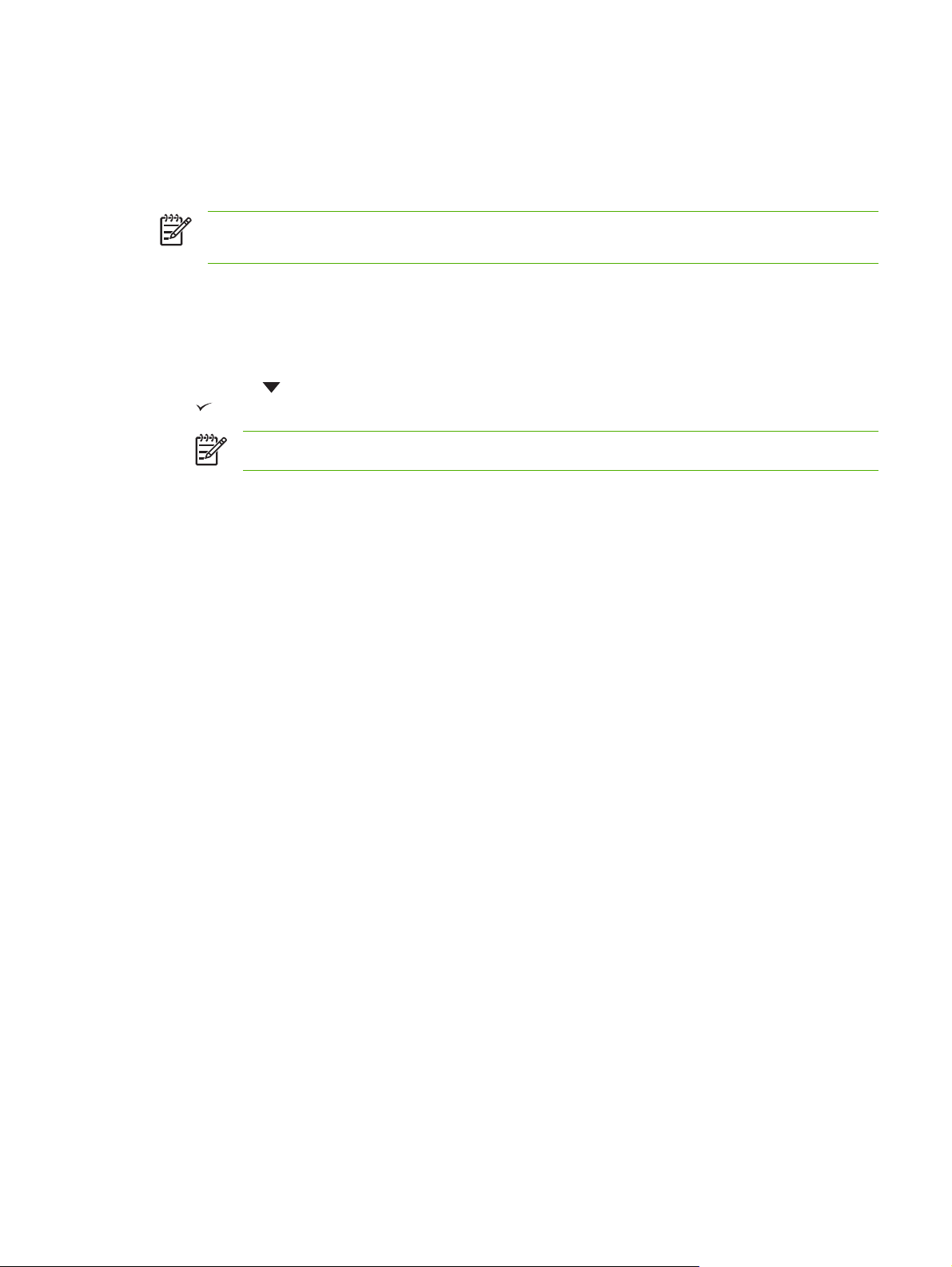
Preklic tiskalniških opravil
Zahtevo za tiskanje lahko zaustavite z uporabo nadzorne plošče naprave ali z uporabo programske
opreme. Za navodila za zaustavljanje zahteve za tiskanje iz računalnika v omrežju si oglejte spletno
pomoč ustrezne programske opreme.
Opomba Po preklicu tiskalnega posla lahko traja še nekaj časa, da se prekliče tiskanje v
tiskalniku.
Zaustavitev trenutnega tiskalniškega posla iz nadzorne plošče
tiskalnika
1. Pritisnite Stop (Zaustavitev) na nadzorni plošči tiskalnika.
2. Pritisnite
, da prekličete opravilo.
, da označite CANCEL CURRENT JOB (Preklic trenutnega posla), nato pa pritisnite
Opomba Če je tiskalniški opravilo že začel tiskati, ga mogoče ne boste mogli preklicati.
Zaustavitev trenutnega tiskalniškega posla iz programske opreme
Na zaslonu se bo za kratek čas pojavil zaslon z možnostjo preklica tiskalniškega posla.
Če ste prek programov tiskalniku poslali več zahtev za tiskanje, mogoče čakajo v čakalni vrsti za tiskanje
(na primer v Upravitelju tiskanja za OS Windows). Za podrobna navodila za preklic zahteve za tiskanje
iz računalnika si oglejte dokumentacijo programske opreme.
Če tiskalniški opravilo čaka v čakalni vrsti za tiskanje (pomnilnik računalnika) ali v aplikaciji za tiskanje
v ozadju (Windows 98, Windows 2000, Windows XP ali Windows Me), ga morate tam zbrisati.
V OS Windows 98 ali Windows Me kliknite Start, Settings (Nastavitve) in nato Printers (Tiskalniki).
V OS Windows 2000 in Windows XP kliknite Start in nato Printers (Tiskalniki). Za odpiranje tiskanja
v ozadju dvokliknite ikono naprave. Izberite tiskalniški opravilo, ki ga želite preklicati, in kliknite Delete
(Izbriši). Če se tiskalniški opravilo ne prekliče, boste morali računalnik zaustaviti in ga ponovno zagnati.
SLWW Preklic tiskalniških opravil 83
Page 96

Upravljanje shranjenih opravil
Opomba Ta funkcija je na voljo samo pri napravah z nameščenimi trdimi diski.
Za shranjevanje tiskalniških opravil v napravo uporabite zavihek Job Storage (Shranjevanje
opravil) v pogovornem oknu Properties (Lastnosti) v gonilniku naprave. Ko je opravilo shranjen, ga
lahko tiskate ali brišete iz nadzorne plošče naprave.
Tiskanje shranjenega posla
1. Pritisnite Menu (Meni).
2. Pritisnite
Pojavi se seznam uporabnikov. Če posli niso shranjeni, se pojavi sporočilo NO STORED JOBS
(Ni shranjenih opravil).
3. Pritisnite
Če imate več kot en shranjeni opravilo, ki je zaščiten z osebno identifikacijsko številko (PIN),
●
se pojavi postavka menija ALL PRIVATE JOBS (Vsi zasebni posli). Če želite natisniti enega
izmed opravil, ki so zaščiteni s številko PIN, označite ALL PRIVATE JOBS (Vsi zasebni
posli), nato pa pritisnite
4. Pritisnite
5. Pritisnite
Če opravilo ni zaščiten s številko PIN, pojdite na korak 7.
●
6. Ob pozivu vnesite številko PIN, tako da za spreminjanje številke pritiskate
, ko določite vse številke štirištevilčne kode PIN.
7. Pritiskajte
Brisanje shranjenega posla
1. Pritisnite Menu (Meni).
, da označite RETRIEVE JOB (Ohrani opravilo), nato pa pritisnite .
, da označite svoje uporabniško ime, nato pa pritisnite .
.
, da označite pravilni tiskalniški opravilo, nato pa pritisnite .
, da označite postavko PRINT (Tiskanje), nato pa pritisnite .
ali . Pritisnite
in , da določite število kopij, nato pa pritisnite , da natisnete opravilo.
2. Pritisnite
Pojavi se seznam uporabnikov. Če ni shranjenih opravil, se pojavi sporočilo NO STORED JOBS
(Ni shranjenih opravil).
3. Pritisnite
Če imate več kot en shranjeni opravilo, ki je zaščiten s številko PIN, se pojavi postavka
●
menija ALL PRIVATE JOBS (Vsi zasebni posli). Če želite zbrisati enega izmed opravil, ki
so zaščiteni s številko PIN, označite ALL PRIVATE JOBS (Vsi zasebni posli), nato pa
pritisnite
4. Pritisnite
5. Pritisnite
84 Poglavje 5 Tiskanje SLWW
, da označite RETRIEVE JOB (Ohrani opravilo), nato pa pritisnite .
, da označite svoje uporabniško ime, nato pa pritisnite .
.
, da označite pravilni tiskalniški opravilo, nato pa pritisnite .
, da označite postavko DELETE (Brisanje), nato pa pritisnite .
Page 97

Če opravilo ni zaščiten s številko PIN, ga naprava zbriše.
6. Ob pozivu vnesite številko PIN, tako da za spreminjanje številke pritiskate
, ko določite vse številke štirištevilčne kode PIN.
Naprava zbriše opravilo, ko nastavite četrto številko PIN in pritisnete
.
ali . Pritisnite
SLWW Upravljanje shranjenih opravil 85
Page 98

86 Poglavje 5 Tiskanje SLWW
Page 99

6 Upravljanje in vzdrževanje naprave
V tem poglavju je opisano upravljanje naprave:
Uporaba strani z informacijami
●
Nastavitev e-poštnih opozoril
●
Uporabite Programska oprema HP Easy Printer Care
●
Uporaba vgrajenega spletnega strežnika
●
Uporaba programske opreme HP Web Jetadmin
●
Uporaba HP Printer Utility za sisteme Macintosh
●
Upravljanje s potrošnim materialom
●
Menjava potrošnega materiala in delov
●
Očistite napravo
●
SLWW 87
Page 100

Uporaba strani z informacijami
Iz nadzorne plošče naprave lahko tiskate strani s podrobnostmi o napravi in njeni trenutni konfiguraciji.
V tabeli spodaj so postopki za tiskanje strani z informacijami.
Opis strani Kako natisniti stran
Shema menijev
Prikaže menije nadzorne plošče in
razpoložljive nastavitve.
Konfiguracijska stran
Prikazuje nastavitve naprave in
nameščeno dodatno opremo.
Stran s stanjem potrošnega
materiala
Prikaže raven tonerja v tiskalnih
kartušah.
1. Pritisnite Menu (Meni).
2.
Pritisnite
pritisnite
3. Če postavka PRINT MENU MAP (Tiskanje sheme menijev) ni označena,
pritiskajte
Vsebina shema menijev se spreminja glede na trenutno nameščene možnosti v
napravi.
Za popoln seznam menijev nadzorne plošče in možnih vrednosti si oglejte
menije na nadzorni plošči.
1. Pritisnite Menu (Meni).
2.
Pritisnite
pritisnite
3.
S pritiskom na
tiskanja) in pritisnite
Opomba Če naprava vsebuje tiskalni strežnik HP Jetdirect ali dodatni trdi
disk, se natisne dodatna konfiguracijska stran z informacijami o teh
napravah.
1. Pritisnite Menu (Meni).
2.
Pritisnite
3.
Pritisnite
s stanjem potrošnega materiala), nato pa pritisnite
, da označite postavko INFORMATION (Informacije), nato pa
.
ali dokler je ne označite, nato pa pritisnite .
Uporabite
, da označite postavko INFORMATION (Informacije), nato pa
.
označite PRINT CONFIGURATION (Konfiguracija
.
, da označite INFORMATION (Informacije), nato pa pritisnite .
, da označite PRINT SUPPLIES STATUS PAGE (Tiskanje strani
.
Opomba Če uporabljate potrošni material drugih proizvajalcev, se lahko
Stran uporabe
Prikazuje število natisnjenih strani s
posameznimi velikostmi papirja, število
enostranskih ali obojestranskih strani
ter povprečni odstotek pokritosti strani.
zgodi, da na strani s stanjem potrošnega materiala ni prikazan preostanek
le-tega. Za več informacij si oglejte
drugih proizvajalcev.
1. Pritisnite Menu (Meni).
2.
Pritisnite
3.
Pritisnite
nato pa pritisnite
, da označite INFORMATION (Informacije), nato pa pritisnite .
, da označite PRINT USAGE PAGE (Tiskanje strani uporabe),
.
Politika družbe HP za tiskalne kartuše
88 Poglavje 6 Upravljanje in vzdrževanje naprave SLWW
